本文约 49681 字,阅读大约需要 100 分钟
Linux 操作系统命令 | Linux
- Linux 操作系统命令
- 云计算网络管理命令
- 数据库
- 连接 mySQL 服务
- mysql基本操作
- Mysql 键值概述
- MySQL 主键 primary key:
- 用户授权
- 复制、删除、移动命令的使用
- 别名的使用
- 创建命令的使用
- 重定向和管道命令的使用
- 系统网络参数的配置
- 查找并提取文件内容
- rpm 命令的使用
- yum练习
- 综合练习 3.31
- 综合练习 4.2
- 练习 4.7
- 练习4.8
- 练习4.9
- 练习 4.12
- 4.14练习
- 练习4.15
- 练习4.19
- 远程管理ssh
- 练习 4.25
- 4.26 练习
- 4.27 练习
- 4.28 练习
- 4.29 练习
- 将虚拟机A,svr7,pc207开机,网络模式选为vmnet1
- 案例1:新建一台虚拟机,要求如下:
- 案例2(重复)(最小化装机): 配置网络参数,要求如下:
- 案例3:练习克隆
- 案例4(重复):复制,拷贝,移动要求如下:
- 案例5(重复):查找并处理文件
- 案例6(重复):查找并提取文件内容
- 案例7(重复): MBR分区模式规划分区
- 案例8(重复):构建 LVM 存储
- 案例9(重复):构建 LVM 存储(修改PE大小)
- 案例10(重复):扩展逻辑卷
- 案例11(重复):创建用户
- 案例12(重复):创建用户和组
- 案例13(重复):配置文件 /var/tmp/fstab 的权限
- 案例14(重复):创建一个归档
- 案例15(重复):配置一个cron任务
- 案例16(重复):设置别名
- 案例17:实现虚拟机B的Web服务
- 案例18:实现虚拟机A的防火墙配置
- 案例19:实现虚拟机A 的防火墙配置
- 案例20:实现虚拟机A的防火墙配置
- 5.7 练习
- 5.10
- 5.11 练习
- 5.12 练习
- 5.17 练习
- 5.18 练习
- 5.19 练习
- 5.20 练习
- 6.2 练习
- 6.8 练习
- 6.11练习
- 6.18练习
- 6.21 练习
- 6.22 练习
Linux 操作系统命令
目录说明
根目录 **/** :Linux系统起点
**/dev** :存放设备(键盘、鼠标、显示器、硬盘)
**/dev/hda** :第一块IDE设备
**/dev/sda** : 第一块SCSI设备
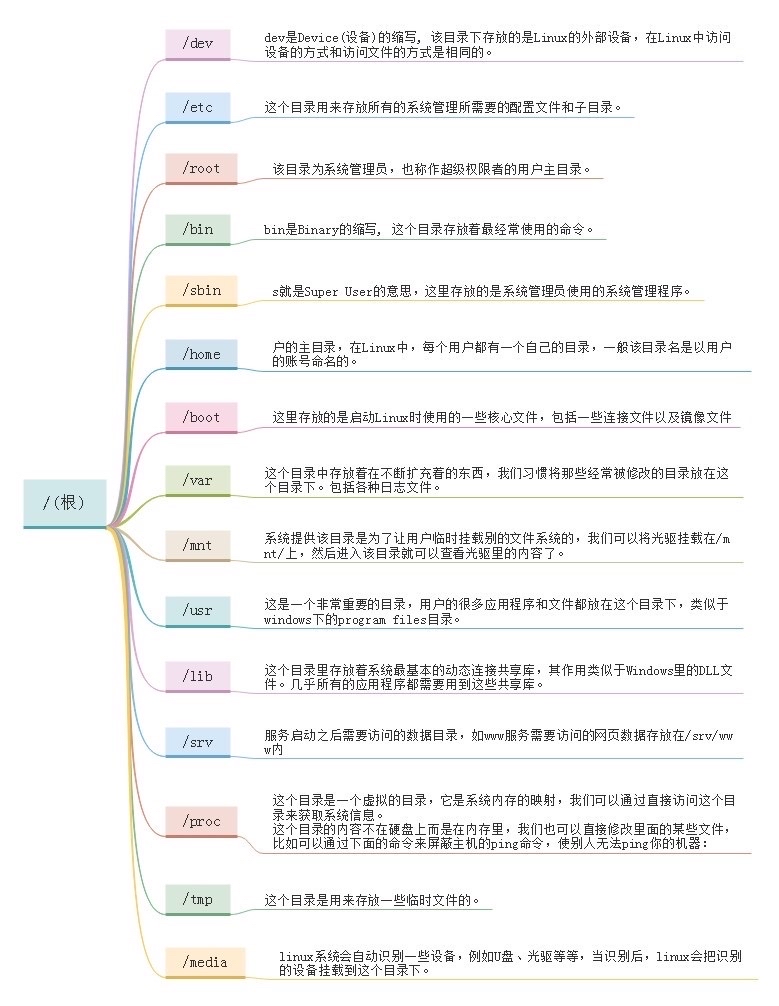
绝对路径:以根(**/**)开始的路径
相对路径:不以根(**/**)开始的路径
用户
用户标志
root 标志:#
普通用户标志:$
用户类型
普通用户
系统管理员用户
超级用户(root)
账号控制(ID)
用户
UID:用户ID
root 的 UID 为:0
普通用户的 UID ⩾ \geqslant ⩾ 1000 (用户UID之间若有跳跃,则创建新用户时UID默认延续用户中UID最大值)
组
GID:组ID
组账号类型:
基本组(私有组)
附加组(从属组)
用户操作
添加用户
useradd [选项]... 用户名
常用命令选项:
-u:指定 UID
-d:指定要创建用户的家目录,不使用则默认用户的家目录为 /home/创建的用户名
-G:指定用户的附加组(从属组)
-s:指定用户的shell解释器
修改用户属性(usermod)
usermod [选项]... 用户名
常用命令选项:
-l:更改用户帐号的登录名称
-u:更改用户id
-d:更改用户家目录路径
-s:更改用户登录解释器
-G:更改用户附加组
查看已存在的用户
grep 要查找的用户 /etc/passwd
查找用户的结果格式:用户名 : 密码占位符 : UID : GID(基本组) : 用户描述 : 用户家目录(宿主目录) : 用户所使用的shell解释器程序
用户相关文件说明:
/etc/passwd:存放用户账户信息文件
/etc/shadow:存放用户密码文件
删除用户
userdel 用户名 #删除用户(不删除用户的家目录)
userdel -r 用户名 #删除用户及用户的家目录
userdel -r admin #删除用户root及用户root的家目录
组操作
创建组
groupadd [-g GID组ID] 组名
记录组账号的基本信息文件: /etc/group
组查看
记录组的基本信息文件:/etc/group
grep 要查找的组 /etc/group
组基本信息文件**/etc/group**格式:组账号名称 : 密码占位符x : 组的GID号 : 本组的成员用户列表
记录组的管理信息文件:/etc/gshadow
组管理信息**/etc/gshadow**文件格式:**组账号名称 : 加密后的密码字符串 : 组的管理员列表 : 组成员列表 **
组成员管理
gpasswd [选项]... 要操作的用户 组名
命令常用选项:
gpasswd -A:定义组管理员列表
**gpasswd -M **:定义组成员用户列表,可设置多个(用逗号分隔)
gpasswd -a 要添加的用户 组名:添加组成员,每次只能加一个
gpasswd -d 要删除的用户 组名:删除组成员,每次只能删一个
gpasswd -A nsd01 stugrp #定义stugrp管理员列表是nsd01
gpasswd -M nsd04,nsd05,nsd01 stugrp #定义组成员列表为nsd04,nsd05,nsd01
gpasswd -a nsd02 stugrp #将nsd02用户加入到stugrp组里
gpasswd -d nsd03 stugrp #将nsd03用户从stugrp组里移除
删除组
groupdel 要删除的组名
基本目录操作命令
目录的查看、切换
pwd:查看当前工作目录
cd:切换工作目录
cd ~user #用户的家目录 cd /root #管理员用户的家目录 cd /home #普通用户的家目录
ls:显示当前目录的内容
青色:快捷方式
蓝色:目录
黑色:文本文件
绿色:可执行程序
ls -l /目录 #查看详细属性信息 ls -A /目录 #查看所有文件 ls -a /目录 #显示所有文件 ls -ld /目录 #显示目录本身属性信息 ls -lh /目录 #提供易读的容量单位 ls -R /目录 #递归显示内容
目录及文件的创建、移动、复制、删除
目录的创建
mkdir /要创建的目录 #创建目录
mkdir -p /要创建的目录 #连同父目录一起创建
mkdir -m 要创建的目录 #创建文件夹时直接设置权限,默认权限umask值为022,创建文件夹时的权限为777-022=755
目录及文件的移动
mv /源目录 /要移动到的目录 #移动,路径不变的情况下通目录内移动的同时可修改文件名称
目录及文件的复制
cp /源目录 ...n个 /要复制到的目录 #复制
cp -r /源目录 ...n个 /要复制到的目录 #递归复制(复制的同时可修改名称)
目录及文件的删除
rm -rf /要删除的目录 #强制删除
rm -r /要删除的目录 #递归删除(删除目录是必须加 -r,删除文件时可不加)
目录的查找
find /要查找的目录 -type f #查找目录中的文本文件
find /要查找的目录 -type d #查找目录中的目录
find /要查找的目录 -type l #查找目录中的快捷方式
查找文件格式与要查找的文件类型可使用
-a(且) 或-o(或) 表示(不加默认为使用-a)
find /要查找的目录 -name ”v*” #查找目录及子目录中的以v开头的文件或目录
find /要查找的目录 -size -10M #查找小于10M的文件或目录
find /要查找的目录 -size +10M #查找大于10M的文件或目录
find /要查找的目录 -user 指定用户名 #查找指定用户所有权下的文件或文件夹
find /要查找的目录 -mtime -10 #查看10天内修改的文件
find /要查找的目录 -mtime +10 #查看10天前修改的文件
find /要查找的目录 -exec #执行后续操作
使用find命令的 -exec(额外)操作
find /要查找的目录 条件 -exec 处理命令 {} \; #根据条件查找并处理结果
{}:替代每一个查找结果
; : 处理操作结束
find 的高级使用
wc /要查看的目录 #显示文件夹属性
wc -l /要查看的文件 #查看文件行数
find /etc/ -name "*.conf" | wc -l #统计以.conf结尾的行
find /opt/ -name "nsd*" -a -type f #查找以nsd开头的文件
find /opt/ -name "nsd*" -o -type f #查找以nsd开头的文件或/opt中的文本文件
文本文件操作
cat /要查看的文件 #查看文本文件内容
less分屏阅读工具(支持上下键翻页)
创建文本文件
touch /要创建的文件位置
查找文本内容
grep -v '要查找的文本' #取反匹配
grep -i '要查找的文本' #忽略大小写
grep '^root' #查找以root为首的行
grep 'root$' #查找以root为尾的行
grep 'root' #查找含有root的行
grep '^$' #查找空行
grep root /etc/passwd #过滤 /etc/passwd 文件含root的行
格式化手册阅读工具 man (可查看所有命令的手册)
man hier #查看目录结构描述
历史命令
history #查看历史命令(默认1000条)
history -c #清空历史命令
统计文件占用空间
du #统计文件的占用空间
du -s #只统计一个目录的占用空间
du -sh #统计文件占用空间(带单位显示)
系统信息查看
hostname #查看主机名
echo "svr7.nm.cn" > /etc/hostname #永久修改主机名
hostname svr7.nm.cn
uname -r #查看内核版本
lscpu #查看cpu信息
cat /proc/meminfo #查看内存
cat /etc/redhat-release #查看系统信息
系统配置修改
hostname 要设置的主机名 #修改主机名
ifconfig #查看ip
ifconfig ens33 192.168.1.41/34 #修改网卡ens33的IP地址
date #查看系统日期时间
date +%F #查看年月日
date +%Y #只显示年
date +%m #只显示月份
date +%d #只显示日期
date -s ”yyyy-mm-dd HH:MM:SS” #设置系统时间(自定义)
hwclock -s #重置系统时间(当前时间)
解释器
默认解释器: /bin/bash
cat /etc/shells #查看系统中所有解释器
快捷键
Tab:自动补全 — 1下 自动补齐;2下 自动查找
Ctrl+c :中止/废弃当前命令行
Ctrl+l :清屏
Ctrl+u :清空至行首
Ctrl+w :往回删除一个单词,以空格为界
Esc+. / Alt+. :粘贴上一个命令的参数
. :当前目录
… :父目录(上一层目录)
通配符
? :单个字符
* :任意多个字符
{a,b} :匹配a,b两个中的其中一个
[a,c] :匹配a~c范围中的任意一个
别名
alias #查看已设置的别名
alias hn='ls' #为命令ls设置别名hn (临时)
unalias hn #取消已设置的别名hn
vim /etc/bashrc #为所有用户添加别名(永久)
vim ~/.bashrc #为当前用户添加别名(永久)
vim编辑器
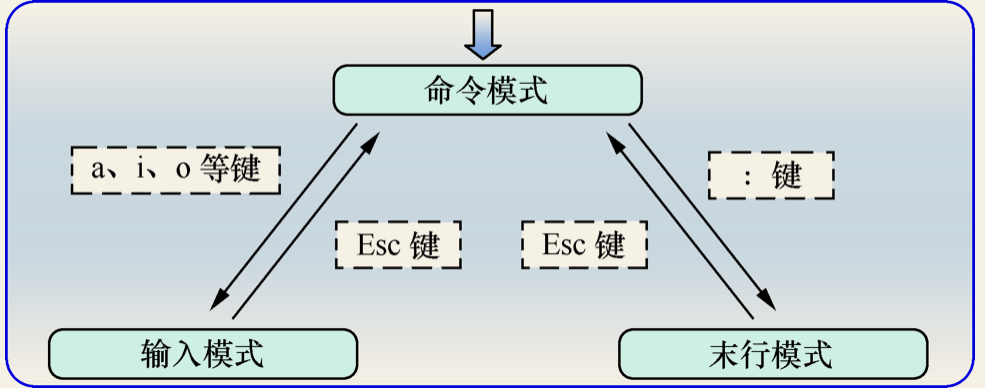
:o为另起一行插入
命令模式操作
命令模式下光标操作
0 或 ^ 或 Home键 :到当前行行首
End键 或 $ :到当前行行尾
Page Up键 :向上翻页
Page Down键 :向下翻页
1G 或 gg :到文件首行
G :到文件末行
命令模式下复制删除操作
yy / #yy :复制光标处的一行/整行
P :粘贴到光标之前
p :粘贴到光标之后
x 或 Delete :删除光标处的单个字符
dd / #dd :删除光标处的一行/整行
d^ :从光标处之前删除至行首
d$ :从光标处删除至行尾
命令模式下撤销编辑操作
u :撤销最近的一次操作
U :撤销对当前行的所有修改
Ctrl + r :取消前一次的撤销操作
命令模式下保存退出操作
zz :保存修改并退出
命令模式下查找功能
/word :向后查找字符串”word”
N :跳至前一个结果
n :跳至后一个结果
末行模式操作
文件操作
:w /root/newfile :另存为其他文件( /root/newfile )
:r /etc/filesystems :读取其他文件内容( /etc/filesystems )
批量添加注释(命令模式下)
Ctrl+v键选中要添加注释的行
I键
Esc键
字符串替换
行内替换
: s /old/new :使用new替换当前行的第一个old
: s /old/new/g :使用new替换当前行所有的old
区域内替换
:n,m s/old/new/g :使用new替换n~m行中所有的old
:% s/old/new/g :使用new替换文件内所有的old
存盘及退出
:w :保存当前文件
:q! :放弃已有更改后强制退出
:wq 或 :x :保存已有修改后退出
开关参数的控制
编辑器设置
:set nu :显示行号
:set nonu :不显示行号
:set ai :启用自动缩进
:set noai :关闭自动缩进
重定向
定义:将屏幕显示的信息保存到文件中
> :多次重定向到一个文件将被覆盖原来的内容
>> :多次重定向可实现追加信息
示例:
ls --help > /opt/help.txt #将帮助信息保存到文件中
echo 123 > /opt/a.txt #将数字123写入到文件中
echo 123 >> /opt/a.txt #将数字123追加写入到文件中
管道
定义:将前一条命令的标准输出后交给下一条命令处理
| :管道符
示例:
ifconfig ens33 | head -2 #显示上一个命令结果的前两行
cat -n /etc/passwd | head -12 | tail -5 #显示5~12行内容
软连接(快捷方式)
ln -s /原始文件或目录 /软连接文件(快捷方式路径) #创建软连接(快捷方式),快捷方式与原始文件可不在同一分区(删除原始文件后快捷方式不可用)
硬连接
ln /原始文件或目录 /硬连接文件(快捷方式路径) #创建硬连接(快捷方式),快捷方式与原始文件必须在同一分区(删除原始文件后快捷方式仍然可用)
压缩包的创建及解压
创建压缩包
tar -tf /压缩包文件 #查看压缩文件
tar -zcf /压缩后的文件.tar.gz /要压缩的文件路径 #通过.gz格式进行打包归档(压缩)
tar -jcf /压缩后的文件.tar.bz2 /要压缩的文件路径 #通过.bz2格式进行打包归档(压缩)
tar -Jcf /压缩后的文件.tar.xz /要压缩的文件路径 #通过.xz格式进行归档(压缩)
zip -r /压缩后的文件.zip /要压缩的文件路径 #通过.zip格式进行压缩(跨平台)
解压缩
tar -xf /压缩文件 #解压缩到当前目录
tar -xf /压缩文件 -C /要解压到的位置 #解压缩到指定目录
unzip -r /压缩文件.zip #解压缩到当前目录
unzip /压缩文件.zip -d /要解压到的位置 #解压缩到指定目录
设备挂载及卸载
设备的挂载
mount /设备路径(/dev/cdrom) /挂载点目录(/dvd) #挂载光驱设备(一个设备可有多个挂载点目录,但不允许一个挂载点有多个设备)
设备的卸载
unmount /挂载点目录 #卸载设备
软件包管理 RPM
rpm -q 软件名称 #查询已安装的RPM软件包的版本信息
rpm -qa #列出已安装的所有软件包
rpm -qpi 软件包.rpm #查看指定软件的详细信息
rpm -qpl 软件包.rpm #查看指定软件的文件安装清单(目录)
rpm -ivh 需要安装的软件包 #安装软件包
rpm --import 签名文件 3导入签名认证
rpm -e 软件名称 #卸载软件
yum命令工具
yum:自动解决依赖关系
yum list firefox #查看软件列表
yum search ftp #查找包含ftp和ftp相关的包
yum info firefox #查看firefox软件的描述信息
yum probides /etc/passwd #查看/etc/passwd文件是由哪个软件产生的
安装/卸载软件包
yum [-y] 指令 [软件名]
yum [-y] install #安装指定软件包 类似于rpm -i
yum [-y] remove #卸载指定软件包
yum install https #安装https软件包
yum install -y gcc #自动安装
清空本地 yum 缓存
yum clean all
计划任务(周期性任务)
cron 任务
用途:按照设置的时间间隔为用户反复执行某一项固定的系统任务
软件包:cronie、crontabs
系统服务:crond
日志文件:/var/log/cron
tail /var/log/cron # 了解cron执行消息
crontab -e -u root #为root用户添加日志文件
crontab -r #清空当前用户计划任务
编辑:crontab -e [-u 用户名]
查看:crontab -l [-u 用户名]
清除:crontab -r [-u 用户名]
编写crontab任务记录
/etc/crontab文件:任务记录文件
任务命令行(绝对路径): 分时日月周
*:匹配范围内任意时间 例如 * * * * *
,:分隔多个不连续的时间点
-:指定连续时间范围
/n:指定时间频率,每n…
权限
访问权限
访问权限由读取、写入、可执行共同决定
读取:允许查看内容
read,涉及操作:cat,less,head,tail等写入:允许修改内容
write,涉及操作:vim,>>,>可执行:允许运行和切换 e
xcute,涉及操作:shell脚本编写时可以赋予,默认文本文件有可执行权限
权限归属关系
所有者:拥有此文件/目录的用户
user所属组:拥有此文件/目录的组
group其他用户:除所有者、所属组以外的用户
other
权限查看
查看文件/目录权限:
ls -l 要查看的目录 #查看指定目录中的目录及文件权限
ls -ld 要查看的目录 #查看指定目录的权限
权限查看结果字段
文件类型位(首位):
-:文件
d:文件夹
l:快捷方式
权限位:
rw- r-- r–
所有者权限 所属组权限 其他用户权限
420 400 401rwx=7
rx=5
7:rwx6:rw-5:r-x4:r--3:-wx2:-w-1:--x0:---
用户在不同权限下的访问情况:
r--:用户无法进行任何操作
rw-:
rwx:用户可执行任何操作
-w-:只能创建文件,无法进行移动操作
-wx:
--x:用户只可进入目录,无法查看到目录下的文件及其他操作
r-x:
权限信息字段:
lrwxrwxrwx. 1 root root 3 4月 7 10:04 /dev/cdrom -> sr0
文件类型 所有者权限 所属组权限 其他用户权限. 硬链接数 所有者 所属组 大小 最后修改时间 文件名称
设置基本权限
chmod [ugoa][+-=], ... 要设置权限的文件夹
选项说明:
-R:递归修改权限(修改目录及其子目录)
参数说明:
u:修改所有者权限
g:修改所属组权限
o:其他用户
+:赋予权限
-:删除权限
=:直接指定所有权限
用户文件权限设置示例:
chmod u-w /nsd01 #取消所有者w(写)权限
chmod u+w /nsd01 #所有者添加w权限
chmod g=r /nsd01 #设置所属组权限为只读
chmod o=--- /nsd01 #设置其他用户的权限为无任何权限
chmod u=rwx,g=w,o=rx /nsd01 #同时为用户设置权限
chmod 725 /nsd01
chmod -R o=--- /opt/aa/ #递归修改权限,目录本身及此目录中的权限都会发生变化
修改默认权限
umask #查看默认权限值
umask 022 #修改默认权限值为022(创建文件夹时的权限为777-022=755,创建文件时的权限为644)
设置归属关系
chown 属主[:属组] 文件
选项说明:
-R:递归修该归属关系
文件归属关系设置示例:
chown a:root /opt #为opt文件夹设置所属用户a,所属组root
权限优先级
- 判断用户的身份 所有者>所属组>其他人
- 查看对应身份的权限
附加权限
Set GID
占用属组的x位(
g+x,g-x)显示为s或S,取决于属组是否有x权限(s:有x执行权限,S:没有x执行权限)
对目录有效
在一个具有SGID权限的目录下,新建的文档会自动继承此目录的属组身份
Set UID(适用于攻击方)
占用属主(User)的x位(
u+x,u-x)显示为s或S,取决于属组是否有x权限(s:有x执行权限,S:没有x执行权限)
对对可执行的程序有意义
在一个具有SUID标记的程序下,具有此程序属主的身份和相应的权限
Sticky Bit 粘滞位(t权限,如公共目录 /tmp)
占用其他人权限(Other)的x位(
o+t,o-t)显示为t或T,取决于其他人是否有x权限
适用于目录,用来限制用户滥用写入权
在设置了粘滞位的文件夹下,即使用户有写入权限,也不能删除或改名其他用户文档
ACL策略管理
ACL访问策略
能够对个别用户、个别组设置独立的权限
大多数挂载的ECT3/4、XFS文件系统默认已支持
设置ACL权限
setfacl -m u:要设置的用户:要给此用户的权限rwx 要设置的目录或文件
setfacl -m g:要设置的用组:要给此组的权限rwx 要设置的目录或文件
常用命令选项:
-m:定义一条ACL策略
-x:清除指定的ACL策略
-b:清除所有已设置的ACL策略
-R:递归设置ACL策略
设置ACL权限示例
setfacl -m u:root:4 /a #在a目录下为root用户设置读权限
setfacl -m u:root:--- /a #设置拒绝权限
查看ACL权限
getfacl 要查看的目录或文件
分区管理
磁道:
扇区:1扇区=512字节
识别硬盘 -> 分区规划 -> 格式化 -> 挂载使用
lsblk #查看分区详细信息,查看识别硬盘
分区规划
MBR分区模式
分区类型:主分区、扩展分区、逻辑分区
实际操作为:3个主分区+1个扩展分区+n个逻辑分区
理论最多支持4个主分区(题目正确答案)
最多支持1个扩展分区(扩展分区不可直接用来存储数据)
逻辑分区可以有无限个,建立在扩展分区之上
最大支持2.2TB容量
GPT分区模式(常用)
最多支持128个主分区
最大支持18EB的容量
1EB=1024*1024TB
分区工具
fdisk /dev/sdb #进入分区工具
选项
n:添加一个分区
p:打印分区表
q:不保存退出
格式化分区
文件系统类型:
windows:NTFS FAT32
Linux:ext4 xfs
mkfs.ext4 /deb/sdb1 #将sdb1格式化为ext4文件系统类型
blkid /dev/sdb2 #查看分区文件系统类型,UUID是设备的唯一标识
mkfs.xfs /dev/sdb2 #格式化分区为xfs文件系统类型
挂载使用
mkdir /dvd/mdb
mount /dev/sdb1 /dvd
ls /dvd
mkdir /dvd/abc #验证写入数据
mount /dev/sdb2 /mdb
mkdir /mdb/abc01 #验证写入数据
ls /mdb/
df -h /mypart1 #查看挂载设备的使用情况
开机自动挂载
开机自动挂载配置文件:/etc/fstab
vim /etc/fstab
配置文件/etc/fstab 的显示格式:设备路径 挂载点 类型 参数 备份标记[1:备份,0:不备份] 检测顺序[1:检测,0:不检测]
mount -a #作用1:检测etc/fstab下的问题,作用2:查看文件中的设备有没有挂载的会自动进行挂载
示例:实现开机自动挂载
mount /mypt1
mount /mypt2
vim /etc/fstab
/dev/sdb3 /mytp1 ext3 defaults 0 0
/dev/sdb7 /mytp1 xfs defaults 0 0
/dev/cdrom /mnt iso9660 defaults 0 0 #光盘的文件类型为 iso9660
tail -2 /etc/fstab
mount -a
df -h
交换空间
相当于虚拟内存,
当物理内存不够用时,使用磁盘空间来模拟内存
在一定程度上缓解内存不足的问题
交换分区:以空闲分区充当的交换空间
交换文件:以文件模拟的设备充当交换空间
parted常用分区指令
parted /dev/sdc
#
mktab gpt #指定分区模式为 gpt
print #查看分区表
mkpart #交互式创建分区
unit GB #以 GB 单位显示分区表
使用交换分区做交换空间(格式化交换文件)
mkswap -f 要交换文件
选项
f:强制执行
mkswap /dev/sdb1 #将分区 /dev/sdb1 格式化为交换分区
free -m #查看剩余内存的使用量及交换空间的大小(单位:MB)
swapon /dev/sdb1 #启用交换分区 /dev/sdb1
swapon -s #查看交换分区
swapoff /dev/sdb1 #停用交换分区 /dev/sdb1
vim /etc/fstab #将交换分区设置为开机自动挂载
/dev/sdb1 swap swap defaults 0 0
/dev/sdb2 swap swap defaults 0 0
tail -2 /etc/fstab
swapon -a
swapon -s
创建Swap文件
利用文件创建Swap空间
(生成大的文件用dd命令)
dd if=源设备 of=目标设备 bs=块大小 count=块数
dd if=dev/xero of=/opt/swap.db bs=1M count=2048 #示例
ls -lh /opt/swap.db
mkswap /opt/swap.txt
swapon /opt/swap.txt
swapon -s
free -m
chmod 600 /opt/swap.txt
swapoff /opt/swap.txt
vim /etc/fstab
/opt/swap.txt swap swap defaults 0 0
swapon -a
swapon -s
逻辑卷
优势:
可以整合分散的空间
逻辑卷支持扩容(动态扩容)
LVM快速部署及使用
创建卷组
格式:vgcreate 卷组名 设备路径
工作方式:
零散空闲存储 -> 整合的虚拟磁盘 -> 虚拟的分区
物理卷(PV) 卷组(VG) 逻辑卷(LV)
| 功能 | 物理卷管理 | 卷组管理 | 逻辑卷管理 |
|---|---|---|---|
| Scan扫描 | pvscan | vgscan | lvscan |
| Create创建 | pvcreate | vgcreate | lvcreate |
| Display显示 | pvdisplay | vgdisplay | lvdisplay |
| Remove删除 | pvremove | vgremove | lvremove |
| Ectend扩展 | / | vgextend | lvextend |
pvcreate /dev/sdb1 /dev/sdb2 #创建物理卷,可以不用写,直接使用vgcreate创建也是可以的
pvs #查看物理卷信息
vgcreate myvg /dev/sdb1 /dev/sdb2 #创建卷组
vgs #查看卷组信息
创建逻辑卷
格式:
lvcreate -L 逻辑卷大小 -n 逻辑卷名 卷组名
示例:
lvcreate -L 16G -n myvo myvg
lvs
扩展逻辑卷
情况一:卷组有足够的剩余空间
-
扩展逻辑卷大小
vgs lvextend -L 18GG /dev/systemvg/vo #扩展到18G df -h /vo #查看使用情况 lvs df -h -
扩展文件系统大小
resize2fs #扩展 ext3/ext4 文件系统类型 xfs_growfs /dev/systemvg/vo #扩展 xfs 文件系统类型 df -h
情况二:卷组没有足够的剩余空间
-
扩展卷组
vgs vgextend systemvg /dev/sdb3 #为逻辑卷systemvg扩展空间 -
扩展逻辑卷大小
vgs lvextend -L 25G /dev/systemvg/vo lvs -
扩展文件系统大小
xfs_growfs /dev/systemvg/vo df -h
逻辑卷的删除
–
逻辑卷的缩减
ext4不支持逻辑卷的缩减
xfs不支持逻辑卷的缩减
RAID磁盘阵列
廉价冗余磁盘阵列
通过硬件/软件技术,将多个较小/低速磁盘整合成一个磁盘
阵列的价值:提升I/O效率、硬件级别的数据冗余
不同RAID级别的功能、 特性各不相同
RAID0,条带模式
同一个文档分散存放在不同磁盘
并行写入以提高效率
RAID1,镜像模式
一个文档复制成多分,分别写入不同磁盘
多份拷贝提高可靠性,效率无提升
RAID5(至少需要三块磁盘组成)
相当于RAID0和RAID1的折中方案
需要至少一块磁盘的容量来存放校验数据(奇偶校验)
RAID0+1(至少需要四块磁盘组成)
?整合于RAID0和RAID1的折中方案
?需要至少一块磁盘的容量来存放校验数据(奇偶校验)
RAID1+0(至少需要四块磁盘组成)
?整合于RAID0和RAID1的折中方案
?需要至少一块磁盘的容量来存放校验数据(奇偶校验)
RAID各级别特点对比
| 对比项 | RAID0 | RAID1 | RAID10 | RAID5 | RAID |
|---|---|---|---|---|---|
| 磁盘数 | >=2 | >=2 | >=4 | >=3 | >=4 |
| 存储利用率 | 100% | <=50% | <=50% | n-1/n | n-2/n |
| 校验盘 | 无 | 无 | 无 | 1 | 2 |
| 容错性 | 无 | 有 | 有 | 有 | 有 |
| IO性能 | 高 | 低 | 中 | 较高 | 较高 |
RAID阵列实现方式
硬RAID
由RAID控制卡管理阵列(不同型号服务器配置方式不同)
主板 -> 阵列卡 -> 磁盘 -> 操作系统 -> 数据
软RAID
由操作系统来管理阵列
主板 -> 硬盘 -> 操作系统 -> RAID软件 -> 数据
系统文件损坏故障
故障现象:
/etc/fstab文件内容有误,系统无法正常开机
解决思路:
引导进入修复模式,然后进行修复
模拟故障:
vim /etc/fstab
/dev/sdb1 /mypar1 xfs defaults 0 0
reboot
解决故障:
在Control-D界面处直接输入root密码,会直接进入命令行,之后修改fstab文件
vim /etc/fstab
# /dev/sdb1 /mypar1 xfs defaults 0 0
reboot
重设root密码
开机界面按e
UTF-8
rd.break console=tty0
Ctrl+X
mount -o remount,rw /sysroot
chroot /sysroot
echo redhat | passwd --stdin root
touch /.autorelabel
exit
reboot
云计算网络管理命令
配置Linux网络
配置静态主机名
配置文件/etc/hostname
固定保存的主机名,永久有效
echo "svr7.tedu.cn" > /etc/hostname
hostname svr7.tedu.cn
修改网卡命名规则
vim /etc/default/grub
.........
GRUB_CMDLINE_LINUX="..... quiet net.ifnames=0 biosdevname=0"
...........
grub2-mkconfig -o /boot/grub2/grub.cfg #使网卡命名规则生效
reboot
ifconfig | head -2 #重启之后查看网卡名是不是eth0
配置静态IP地址
nmcli connection show #查看网卡信息
nmcli connection delete ens33 #删除ens33网卡设备
nmcli connection show
nmcli connection delete 有线连接\ 1
nmcli connection show
nmcli connection add type ethernet ifname eth0 con-name eth0 #添加网卡设备eth0
nmcli connection show
#配置 eth0 的IP地址 (手动manual,自动auto) 为 192.168.4.10/24,网关为 192.168.4.254,开机后自动连接
nmcli connection modify eth0 ipv4.method manual ipv4.addresses 192.168.4.10/24 ipv4.gateway 192.168.4.254 connection.autoconnect yes
nmcli connection up eth0 #激活网卡
ifconfig | head -2
route -n #查看网关
通过修改配置文件的方式修改IP地址
vim /etc/sysconfig/network-scripts/ifcfg-eth0
TYPE=Ethernet
BOOTPROTO=static #自动获取是dhcp,手动配置是static
NAME=eth0
DEVICE=eth0
ONBOOT=yes
IPADDR=192.168.4.25 #ip地址
PREFIX=24 #子网掩码
systemctl restart network #重启network网络服务
ifconfig | head -2
eth0: flags=4163<UP,BROADCAST,RUNNING,MULTICAST> mtu 1500
inet 192.168.4.25 netmask 255.255.255.0 broadcast 192.168.4.255
为本机指定DNS服务器
配置文件 /etc/resolv.conf
关键记录:nameserver DNS服务器地址
vim /etc/resolv.conf
# Generated by NetworkManager
search tedu.cn
nameserver 8.8.8.8
echo "nameserver 9.9.9.9" > /etc/resolv.conf
远程管理ssh
SSH协议(Secure Shell)
为客户机提供安全的 Shell 环境
默认端口:TCP22
OpenSSH 服务
服务名称:sshd
主程序:/use/sbin/sshd、/usr/bin/ssh
配置主件:/etc/ssh/sshd_config
/etc/ssh/ssh_config
SSH的基本使用
ssh root@要远程主机的ip地址 #远程指定的主机
ssh root@要使用图形界面远程主机的ip地址 #使用图形界面远程指定的主机
firefox #测试图形界面状态下
使用scp远程复制工具
安全复制工具scp
scp -r 用户名@服务器:远程路径 本地路径 #将指定主机上的文件下载到本地
scp -r 本地路径 用户名@服务器:远程路径 #将本地的文件上上传至指定主机
scp -r root@192.168.4.207:/boot /opt/ #将远程主机.207的目录boot复制到本地opt目录下
scp -r /boot root@192.168.4.207:/opt/ #将本机的boot目录复制到远程主机.207主机的opt目录下
常用的网络工具
查看ip地址
ip address show
ip a s #简写
添加ip地址
ip address add 192.168.8.1/24 dev ens33
ip aa
指定下一跳
vim /etc/rc.d/rc.local #设置每次开机生效
ip address add 192.168.8.1/24 dev ens33
ip route add 10.0.0.0/24 via 192.168.8.100 dev ens33 #添加路由,via是下一跳
ip route del 10.0.0.0/24 #删除路由表
ip route show #查看路由表
查看对应的端口号
ss与netstat
选项列表:
-a:显示所有端口的信息
-n:以数字格式显示端口号
-t:显示TCP连接的端口
-u:显示UDP连接的端口
-l:显示服务正在监听的端口信息
-p:显示监听端口的服务名(程序名称)
netstat -anptu #查看端口的详细信息
ss -antpu #查看TCP端口号(相对全面)
netstat -anptu | grep :22 #筛选端口号为22的端口
ss -anptu | grep :22
ping命令
ping -c 测试包的个数n 目标ip地址 #ping包n次
Yum仓库特点
作为yum源需要准备的内容
大量的.rpm源需要准备的内容
针对这些软件包 repodata/ 仓库档案
repodata/:仓库档案数据
filelists.xml.gz 软件包的文件安装清单
primary.xml.gz 软件包的基本/主要信息
other.xml.gz 软件包的其他信息
repomd.xml
结束后台进程
kill oneko
源码编译安装的优势
主要优点
获得软件的最新版,及时修复bug
软件功能可按需选择/定制,有更多软件可供选择
源码包适用于各种平台
安装开发工具gcc、make
yum -y install gcc make #安装gcc、make包
rpm -q gcc #检查是否安装成功
rpm -q make
tar -xf /opt/tools/inotify-tools-3.13.tar.gz -C /opt/
cd /opt/inotify-tools-3.13/
./confgure --help
./confgure --help --prefix=/opt/haha #配置时指定安装位置
make #编译
make install #安装
ls /opt/haha/
ls /opt/haha/bin/
SELinux运行模式的切换
SELinux的运行模式
enforcing(强制模式)
permissive(宽松模式)
disabled(彻底禁用)
切换运行模式
临时切换:
getenforce #查看SELinux当前的运行状态
setenforce 1 #切换至强制模式 1
setenforce 0 #切换至宽松模式 0
永久改变SELinux的运行模式
固定配置:/etc/selinux/config 文件
vim /etc/selinux/config #永久改变SELinux的运行模式
SELINUX=disabled #彻底禁用SELinux
SELINUX=enabled #彻底禁用SELinux
reboot #重启查看状态
服务器架构
服务器:能够为其他服务器提供服务的更高级的电脑
机架式
塔式
机柜室
刀片式
Client/Server架构
由服务器提供资源或某种功能
客户机使用资源或功能
搭建web(http)服务
装包、起服务
-
安装httpd(Apache)软件包(服务器软件)
yum -y install httpd -
重起httpd服务
systemctl start httpd -
访问测试,书写一个页面文件
firefox http://192.168.4.10 vim /var/www/html/index.html #打开默认存放网页文件的路径进行编辑 <marquee><fount color=red><h1>I am king yum -y install elinks #命令行浏览器 elinks --dump http://192.168.4.10 curl http://192.168.4.10 #命令行浏览器
浏览页面
curl http://192.168.4.10 #命令行界面访问网站
elinks http://192.168.4.10 #命令行界面下的浏览器
elinks --dump http://192.168.4.10 #命令行界面直接浏览
搭建ftp服务
装包、起服务
-
安装vsftpd软件包
yum -y install vsftpd -
启动vsftpd服务
systemctl start vsftpd #启动vsftpd服务 systemctl restart vsftpd #重起vsftpd服务 -
访问测试
firefox ftp://192.168.4.10 touch /var/ftp/a.txt ls /var/ftp
防火墙
Firewalld服务基础
系统服务:firewalld
管理工具:firewall-cmd、firewall-config
systemctl restart firewalld
firewall-config &
预设安全区域
根据所在的网络场所划分,预设保护规则集
public:仅允许访问本机的sshd等少数几个服务(sshd、ping、dhcp)
trusted:允许任何访问
block:阻塞任何来访请求
drop:丢弃任何来访的数据包
配置规则的位置
运行时(runtime)
永久(permanent)
#A机器
firewall-cmd --get-default-zone
#B机器
ping 192.168.4.10 可以ping通
curl http://192.168.4.10 #拒绝访问
curl ftp://192.168.4.10 #拒绝访问
#A机器
firewall-cmd --set-default-zone=trusted #修改防火墙默认区域为trusted
firewall-cmd --get-default-zone
#B机器测试
ping 192.168.4.10 #可以ping通
curl http://192.168.4.10 #可以访问
curl ftp://192.168.4.10 #可以访问
#A机器
firewall-cmd --set-default-zone=block #修改防火墙默认区域为block
firewall-cmd --get-default-zone
#B机器测试
ping 192.168.4.10 #不可以ping通,但是有回应
#A机器
firewall-cmd --set-default-zone=drop #修改防火墙默认区域为drop
firewall-cmd --get-default-zone
#B机器测试
ping 192.168.4.10 #不可以ping通,但是有回应
互联网常见协议
| 名称 | 协议类型 | 默认端口 |
|---|---|---|
| http | 超文本传输协议 | 80 |
| https | 安全的超文本传输协议 | 443 |
| ftp | 文件传输协议 | 21 |
| tftp | 简单的文件传输协议 | 69 |
| DNS | 域名解析协议 | 53 |
| telent | 远程管理协议 | 23 |
| smtp | 邮件协议(发送端口) | 25 |
| pop3 | 邮件协议(接收端口) | 110 |
| snmp | 简单的网络管理协议 | 161 |
添加服务(临时)
firewall-cmd --zone=public --add-service=http #启动http服务,设置允许http协议通过public区域(允许其他主机通过http访问)
firewall-cmd --zone=public --add-service=ftp #启动ftp服务,设置允许ftp协议通过public区域(允许其他主机通过ftp访问)
firewall-cmd --zone=public --list-all #查看区域策略(查看已启动的服务)
curl http://192.168.4.10 #在另一台主机上检测是否开启成功
curl ftp://192.168.4.10
添加服务(永久)
(永久设置允许ftp协议和http协议通过public区域(permanent:永久设置)开机自启)
firewall-cmd --permanent --zone=public --add-service=ftp #永久启动ftp服务
firewall-cmd --permanent --zone=public --add-service=http #永久启动http服务
firewall-cmd --reload #重新加载配置文件
firewall-cmd --permanent --zone=public --list-all #查看区域策略
netatat -anptu | grep :80 #过滤80端口
systemcli status httpd #查看http服务状态
systemcli enable httpd #设置http服务开机自启
curl ftp://192.168.4.10 #使用192.168.4.7主机检测,可以访问
curl http://192.168.4.10 #使用192.168.4.7主机检测,可以访问
服务的启动、重启、停止
systemcli enable httpd #设置http服务开机自启
systemcli disable httpd #设置http服务开机不自启
systemcli restart httpd #重启http服务
systemcli stop httpd #停止http服务
拒绝其他主机(指定ip,指定网络段)访问服务
firewall-cmd --zone=block --add-source=192.168.4.7 #拒绝192.168.4.7主机访问服务
curl ftp://192.168.4.10 #使用192.168.4.7主机检测,不可以访问
curl http://192.168.4.10 #使用192.168.4.7主机检测,不可以访问
恢复其他主机(移除列表中已指定ip,指定网络段)访问服务
firewall-cmd --zone=block --remove-source=192.168.4.7 #移除192.168.4.7主机,使其可以访问服务
curl ftp://192.168.4.10 #使用192.168.4.7主机检测,可以访问
curl http://192.168.4.10 #使用192.168.4.7主机检测,可以访问
部署网络 yum 源
服务端:利用 Web 服务或 FTP 服务共享光盘所有内容
利用 web(HTTP)服务共享
默认共享位置:/var/www/html/
服务端svr7操作
yum -y install httpd systemctl start httpd systemctl status httpd #查看服务运行状态 mkdir /var/www/html/dvd mount /dev/cdrom /var/www/html/dvd ls /var/www/html/dvd #查看是否有光盘内容 firefox http://192.168.4.7/dvd #访问测试
客户端pc207操作
vim /etc/yum.repos.d/dvd.repo [dvd] name=CentOS7.5 baseurl=http://192.168.4.7/dvd enabled=1 gpgcheck=0 yum clean all yum repolist yum -y install unzip
利用 FTP 服务共享
默认共享位置:/var/ftp
服务端svr7操作
rpm -q vsftpd systemctl start vsftpd systemctl status vsftpd #查看服务运行状态 mkdir /var/ftp/dvd mount /dev/cdrom /var/ftp/dvd firefox ftp://192.168.4.7/dvd #访问测试
客户端pc207操作
vim /etc/yum.repos.d/dvd.repo [dvd] name=CentOS7.5 baseurl=ftp://192.168.4.7/dvd enabled=1 gpgcheck=0 yum clean all yum repolist
NPT(网络时间协议)时间同步
Network Time Protocol(网络时间协议)
用来同步网络中各个计算机的时间的协议
210.72.145.39(国家授时中心服务器IP地址)
Stratum(分层设计)
Stratum层的总数限制在15层以内(包括15)
时间同步软件包
服务端(设置为时间同步服务器):
yum -y install chrony
rpm -qc chrony #查看配置文件(.conf结尾的文件)
vim /etc/chrony.conf
server 0.centos.pool.ntp.org iburst #网络标准时间服务器(快速同步)
allow 192.168.4.0/24 #允许同步时间的主机网络段
denv 192.168.4.1 #拒绝同步时间的主机网络段
local statum 10 #访问层数
systemctl restart chronyd #重启时间同步服务
setenforce 0
systemctl stop firewalld #关闭防火墙
客户端(同步服务器上的时间):
vim /etc/chrony.conf
server 192.168.4.7 iburst #指定要同步时间的服务器(192.168.4.7)
systemctl restart chronyd #重启时间同步服务
chronyc sources -v #验证时间是否同步成功
Iscsi概述
Internet SCSI,网际SCSI接口
一种基于C/S架构的虚拟磁盘技术
服务器提供磁盘空间,客户机连接并当成本地磁盘使用
Iscsi磁盘的构成
backstore,后端存储
对应到服务端提供实际存储空间的设备,需要起一个管理名称
target,磁盘组
是客户端的访问目标,作为一个框架,由多个lun组成
lun,逻辑单元
每一个lun需要关联到某一个后端存储设备,在客户端会视为一块虚拟磁盘
使用targetcli建立配置(服务机svr7)
backstore/block create name=后端存储名 dev=实际设备路径 #创建后端存储
iscsi create 磁盘组的IQN名称 #IQN名称规范,创建磁盘组
iscsi/磁盘组名/tpql/luns create 后端存储路径 #创建关联
iscsi/磁盘组名/tpgl/acls create 客户机IQN标识
iscsi/磁盘组名/tpql/portals create IP地址 端口号
yum -y install targetcli #安装服务软件包 targetcli
systemctl stop firewalld #关闭防火墙
targetcli #运行 targetcli 命令进行配置
ls
#创建后端存储
backstores/block create dev=/dev/sdb1 name=nsd
#创建磁盘组target,使用IQN名称规范
iscsi/ create iqn.2019-09.cn.tedu:server
#创建lun关联
iscsi/iqn.2019-09.cn.tedu:server/tpg1/luns create /backstores/block/nsd
#设置访问控制(acl),设置客户端的名称
iscsi/iqn.2019-09.cn.tedu:server/tpg1/acls create iqn.2019-09.cn.tedu:client
ls
exit
systemctl restart target.service
IQN名称规范
iqn.yyyy-mm.倒序域名:自定义标识
用来识别target磁盘组,也用来识别客户机身份
使用targetcli建立配置(客户机pc207)
#安装客户端软件
yum -y install iscsi-initiator-utils
rpm -q iscsi-initiator-utils
#修改配置文件,指定客户端声称的名称
vim /etc/iscsi/initiatorname.iscsi
InitiatorName=iqn.2019-09.cn.tedu:client
#重起iscsid服务,仅仅是刷新客户端声称的名称
systemctl restart iscsid
#利用命令发现服务端共享存储
man iscsiadm #查看iscsiadm帮助 /example按n向下匹配,按b向上匹配
iscsiadm --mode discoverydb --type sendtargets --portal 192.168.4.7 --discover
#重启iscsi服务(主服务),使用共享存储
systemctl restart iscsi
lsblk
Web通信基本概念
基于B/S(Browser/Server)架构的网页服务
服务端提供网页
浏览器下载并显示网页
构建独立的web服务器
服务端
yum -y install httpd #安装httpd软件包
echo abc > /var/www/html/index.html #书写页面文件内容
systemctl restart httpd #启动服务
客户端
curl http://192.168.4.7
提供的默认配置
Listen:监听地址:端口80
ServerName:本站点注册的DNS名称(空缺)
DocumentRoot:网页根目录(/var/www/html)
DirectoryIndex:起始页/首页文件名(index.html)
修改http服务的默认路径
vim /etc/httpd/conf/httpd.conf #修改监听的端口号
/DocumentRoot
DocumentRoot /var/www/myweb
echo abc > /var/www/myweb/index.html
systemctl restart httpd #重启服务
#客户端测试
curl http://192.168.4.7 #成功
修改http服务的默认端口号
vim /etc/httpd/conf/httpd.conf
/Listen
Listen 8080
netstate -anptu | grep httpd #查看httpd服务的监听端口
#客户端测试
curl http://192.168.4.7 #失败
curl http://192.168.4.7:8080 #成功
为浏览器程序提供URL网址
协议名://服务器地址[:端口号]/目录/文件名
elinks -dump http://server0.example.com/
firefox http://server0.example.com/
改变网页文件存放路径
网络路径:浏览器中输入的路径(192.168.4.7/abc)
实际路径:服务器上网页文件存放的路径(/var/www/myweb /abc/index.html)
#服务端配置
mkdir/webapp
vim /etc/httpd/conf/httpd.conf
DocumentRoot /webapp
echo woshiapp > /webapp/index.html
systemctl restart httpd
#客户端测试
curl http://192.168.4.7 #出现测试页面
#服务端配置
vim /etc/httpd/conf/httpd.conf
<Directory "/webapp"> #新添加
Require all granted #对webapp目录设置为允许任何人访问
<Directory>
systemctl restart httpd
#客户端测试
curl http://192.168.4.7 #出现woshiapp页面
配置文件说明
/etc/httpd/conf/httpd.conf #主配置文件
/etc/httpd/conf.d/*.conf #调用配置文件
域名解析(一台服务器使用两个域名,虚拟主机)
为每个虚拟站点添加配置
vim /etc/httpd/conf.d/nsd01.conf
<VirtualHost IP地址:端口>
ServerName 此站点的DNS名称(www.qq.com)
DocumentRoot 此站点的网页根目录(/var/www/qq)
</VirtualHost>
配置页面
服务端操作
setenforce 0
systemctl stop firewalld.services #关闭防火墙
vim /etc/httpd/conf.d/nsd01.conf
<VirtualHost *:80>
ServerName www.qq.com
DocumentRoot /var/www/qq
</VirtualHost>
<VirtualHost *:80>
ServerName www.baidu.com
DocumentRoot /var/www/baidu
</VirtualHost>
mkdir /var/www/qq /var/www/baidu
echo "qq" > /var/www/qq/index.html
echo "baidu" > /var/www/baidu/index.html
systemctl restart httpd
客户端操作
vim /etc/hosts
192.168.4.7 www.qq.com www.baidu.com
curl www.qq.com #结果显示qq
curl www.baidu.com #结果显示baidu
虚拟主机对web站点的影响
一旦启用虚拟主机之后,外部的DocumentRoot、ServerName都会被忽略
第一个虚拟站点被视为默认站点,若客户机请求的URL不属于任何已有站点,则有第一个站点响应
当独立web服务器升级为虚拟主机服务器之后,需要为原web站点建立一个虚拟站点
NFS共享概述
Network File System,网络文件系统
用途:为客户机提供共享使用的文件夹
协议:NFS(TCP/UDP 2049)、RPC(TCP/UDP 111)
所需软件包:nfs-utils
系统服务:nfs-server
exports(/etc/exports)配置文件解析
文件夹路径 客户端地址
/test 192.168.4.0(ro)
实现NFS共享
服务端
rpm -q nfs-utils
yum -y install nfs-utils
mkdir /test
echo abc > /test/1.txt
vim /etc/exports
/test 192.168.4.0(ro)
systemctl restart nfs-server
systemctl enable nfs-server
systemctl stop firewall
客户端
rpm -q nfs-utils
yum -y install nfs-utils
showmount -e 192.168.4.7
mkdir /abc
mount 192.168.4.7:/test /abc
df -h
ls /abc
实现开机自动挂载
_netdev:声明网络设备,系统在网络服务配置完成后,再挂载本设备
vim /etc/fstab
192.168.4.7:/test /abc nfs defaults,_netdev 0 0
umount /abc
mount -a
df -h
autofs触发挂载
由autofs提供的“按需访问”机制
只要访问挂载点,就会触发响应,自动挂载指定设备
闲置超过时限(默认5分钟)后,会自动卸载
yum -y install autofs
systemctl restart autofs
ls /
autofs配置解析
主配置文件 /etc/auto.master
监控点目录/misc挂载配置文件的路径
挂载配置文件,如 /etc/auto.misc
触发点子目录挂载参数:设备名grep -v ‘^#’ /etc/auto.misc
/misc /etc/auto.misc #/misc为存放触发点的父文件夹
cd -fstype=iso9660,ro,nosuid,nodev :/dev/cdrom#cd为autofs自动建立/移除的挂载点目录名
客户端
yum -y install autofs
systemctl restart autofs
ls / #会出现misc的目录
ls /misc/
ls -A /misc
cd /misc/aa #失败
cd /misc/bb #失败
cd /misc/cd #成功
pwd
ls
df -ah
vim /etc/auto.master #查看即可,不作任何修改
vim /etc/auto.misc #查看即可,不作任何修改
fdisk /dev/sdb #划分一个3G的主分区
lsblk
mkfs.xfs /dev/sdb1
blkid /dev/sdb1
ls /misc/mydev
vim /etc/suto.misc #当触发/misc/mydev时,实现将/dev/sdb1自动挂载
mydev -fstype=xfs :/dev/sdb1
ls /misc/mydev
df -ah
客户端
vim /etc/auto.master
/haha /etc/xoxo.conf
vim /etc/xixi.conf
abc -fstype=cfs "/dev/sdb1
systemctl restart autofs
ls /haha/abc
df -ah
vim /etc/auto.misc
autonfs -fstype=nfs 192.168.4.7:/public
ls /misc/autonfs
df -ah
配置DNS服务器
#服务器配置
yum -y install bind bind-chroot.x86_64
rpm -q bind bind-chroot
vim /etc/named.conf
options {
directory "/var/named";
};
zone "tedu.cn" IN {
type master;
file "tedu.cn.zone";
};
named-checkconf /etc/named.conf #检查主配置文件是否存在语法问题
cp -p /var/named/named.localhost /var/named/tedu.cn.zone
vim /var/named/tedu.cn.zone
$TTL 1D
@ IN SOA @ rname.invalid. (
0 ; serial
1D ; refresh
1H ; retry
1W ; expire
3H ) ; minimum
tedu.cn. NS svr7.tedu.cn.
www.tedu.cn. A 192.168.4.100
named-checkzone tedu.cn /var/named/tedu.cn.zone #检查地址库文件是否存在语法问题
systemctl restart named #重启服务
systemctl stop firewalld.service #关闭防火墙
setenforce 0
# 客户端验证
echo "nameserver 192.168.4.7" > /etc/resolv.conf
yum -y install bind-utils
nslookup www.tedu.cn
构建多区域的DNS(多区域DNS服务)
服务端:
#修改主配置文件,在下面新添加
vim /etc/named.conf
options {
directory "/var/named";
};
#指定这台机器要解析的域名
zone "tedu.cn" IN {
type master;
file "tedu.cn.zone";
};
zone "baidu.com" IN {
type master;
file "baidu.com.zone";
};
cp -p /var/named/named.localhost /var/named/baidu.com.zone
cp -p /var/named/named.localhost /var/named/tedu.cn.zone
vim /var/named/baidu.com.zone
$TTL 1D
@ IN SOA @ rname.invalid. (
0 ; serial
1D ; refresh
1H ; retry
1W ; expire
3H ) ; minimum
baidu.com. NS svr7
svr7 A 192.168.4.7
www A 10.20.30.40
vim /var/named/tedu.cn.zone
$TTL 1D
@ IN SOA @ rname.invalid. (
0 ; serial
1D ; refresh
1H ; retry
1W ; expire
3H ) ; minimum
tedu.cn. NS www.tedu.cn.
www A 192.168.4.7
svr7 A 0.0.0.0
systemctl restart named #重启服务
客户端操作:
yum -y install bind-utils
nslookup svr7.tedu.cn
nslookup www.baidu.com
特殊的解析记录
基于DNS的站点负载均衡
一个域名 --> 多个不同IP地址
基于解析记录的轮询(负载均衡,缓解网站服务器的压力)
服务器:
vim /var/named/baidu.com.zone
baidu.com NS svr7
svr7 A 192.168.4.7
www A 192.168.4.50
www A 192.168.4.60
www A 192.168.4.70
www A 192.168.4.80
www A 192.168.4.90
systemctl restart named
客户端:
ping www.baidu.com
ping www.baidu.com
泛域名解析
解决用户输入错误域名时的解析结果
#服务端
vim /var/named/baidu.com.zone
* A 10.20.30.40
systemctl restart named
#客户端测试
nslookup wwww.baidu.com
无规律的泛域名解析(无前置域名访问)
服务端:
vim /var/named/baidu.com.zone
···
baidu.com. A 50.60.70.80
systemctl restart named
客户端:
nslookup baidu.com
使用内置函数生成有规律的泛域名解析
$GENERATE 1-100 pc$ A 192.168.10.$
vim /var/named/baidu.com.zone
$GENERATE 1-100 pc$ A 192.168.10.$
#$GENERATE 要生成的整数范围 pc$ A 192.168.10.$
system restart named #重启服务
nslookup pc1.baidu.com #测试结果
nslookup pc2.baidu.com
nslookup pc100.baidu.com
使用别名解析(CNAME)
vim /var/named/baidu.com.zone
···
tts CNAME ftp
#别名 CNAME 要解析的域名
systemctl restart named #重启服务
nslookup tts.baidu.com #测试结果
主/从DNS服务器
主域名服务器
特定DNS区域的官方服务器,具有唯一性
负责维护该区域内所有的“域名 <–> IP地址”记录
从域名服务器
也称为辅助域名服务器,可以没有
其维护的“域名 <–> IP地址”记录取决于主域名服务器
主/从DNS应用场景
案例环境
主DNS服务器的IP地址为 192.168.4.7/24
从DNS服务器的IP地址为192.168.4.207/24
其中任何一台都能提供对tedu.cn域的主机查询,返回相同的解析结果
基本配置步骤
以区域tedu.cn为例,正常搭建好DNS服务
主服务器配置:
-
装bind、bind-chroot软件包
-
建立主配置文件
-
建立区域数据文件
-
启动named服务
-
测试主DNS的域名解析
#主服务器配置
vim /etc/named.conf
options {
directory "/var/named";
allow-transfer { 192.168.4.207; };
#allow-transfer { 从服务器的IP地址; };
};
zone "tedu.cn." IN {
type master;
file "tedu.cn.zone";
};
cp -p /var/named/named.localhost /var/named/tedu.cn.zone
vim /var/named/tedu.cn.zone
$TTL 1D
@ IN SOA @ rname.invalid. (
0 ; serial #版本号(10位数字组成,年月日修改次数 2020010101,做数据同步使用,用于在主服务器修改地址后,同步数值只可增加不可减小)
1D ; refresh
1H ; retry
1W ; expire
3H ) ; minimum #无效记录缓存时间
tedu.cn NS pc207
pc207 A 192.168.4.207
#从服务器名称(NS记录必须写在A解析记录上)
systemctl restart named #重启服务
systemctl stop firewalld.service #关闭防火墙
setenforce 0
从服务器配置:
-
装bind、bind-chroot软件包
-
建立主配置文件
-
启动named服务
-
测试主DNS的域名解析
#从服务器配置
vim /etc/named.conf
options {
directory "/var/named";
};
zone "tedu.cn" IN {
type slave;
file "/var/named/slaves/tedu.cn.slave";
masters { 192.168.4.7; };
};
systemctl restart named #重启服务
客户端测试
#客户端测试
nslookup www.tedu.cn 192.168.4.7
nslookup www.tedu.cn 192.168.4.207
vim /etc/resolv.conf
nameserver 192.168.4.7
nameserver 192.168.4.207
nslookup www.tedu.cn #会首先解析到主服务器
基础邮件服务
电子邮件通信
电子邮件服务器的基本功能
为用户提供电子邮箱存储空间(用户名@邮件域名)
处理用户发出的邮件 – 传递给收件服务器
处理用户收到的邮件 – 投递到邮箱
配置邮件服务器的DNS
服务器端(svr7)构建DNS服务器
yum -y install bind bind-chroot
vim /etc/named.conf
options {
directory "/var/named";
};
zone "example.com." IN {
type master;
file "example.com.zone";
};
cp -p /var/named/named/named.localhost /var/named/example.com.zone
vim /var/named/example.com.zone
$TTL 1D
@ IN SOA @ rname.invalid. (
0 ; serial
1D ; refresh
1H ; retry
1W ; expire
3H ) ; minimum
example.com. NS svr7
example.com. MX 10 mail #MX邮件交互记录,10为第几台邮件服务器,数字越小优先级越高;mail:邮件服务器
svr7 A 192.168.4.7
mail A 192.168.4.207
systemctl restart named
客户端(pc207)主机验证邮件交换记录
echo "nameserver 192.168.4.7" > /etc/resolv.conf
yum -y install bind-utils
host -t MX example.com #查看在example.com域中邮件服务器是谁
host mail.example.com #查看邮件服务器解析
构建邮件服务器
邮件服务搭建
rpm -q postfix
vim /etc/postfix/main.cf
#99行 - 去除注释
myorigin = example.com #默认补全的域名后缀
#116行
inet_interfaces = all #修改默认监听端口为所有网卡都提供邮件功能
#164 行
mydestination = example.com #判断为本域邮件的依据
systemctl restart postfix #重启服务
#测试
useradd fajianren #发件用户
useradd shoujianren #收件用户
yum -y install mailx #安装邮件收发包
交互式mail命令
语法格式:
mail -s ‘邮件标题’ -r 发件人 收件人
邮件内容
. #结束邮件
mail -s "test01" -r fajianren shoujianren
邮件内容
. #结束邮件
mail -u xln #查看邮件
1
q
非交互式mail命令
语法格式:
echo “邮件内容” | mail -s ‘邮件标题’ -r 发件人 收件人
echo abc | mail -s 'mail title' -r fajianren shoujianren #使用非交互式命令发送邮件
mail -u shoujianren #检查邮件
分离解析概述
分离解析:
当收到客户机的DNS查询请求的时候
能够区分客户机的来源地址
为不同类别的客户机提供不向的解析结果(IP地址)
典型适用场景:
访问压力大的网站,购买CDN提供的内容分发服务
在全国各地/不同网终内部署大量镜像服务节点
针对不同的客户机就近提供服务器
BIND的view视图
匹配原则:由上到下
根据源地址集合将客户机分类
不同客户机获得不同结果(待遇有差别)
view "联通" {
match-clients { 来源地址1; ...; }:
zone "12306.cn" IN
...地址库1;
}; };
view "铁通" {
match-clients { 来源地址2; ...; };
zone "12306.cn" IN {
...地址库2;
}; };
分离解析实例
服务端(svr)7操作:
vim /etc/named.conf
options {
directory /var/named";
};
view "VIP" {
match-clients { 192.168,4.207; };
zone "tedu.en" IN {
type master
file "tedu.cn.zone";
};
};
view "other" {
match-clients { any; };
zone "tedu.cn" IN {
type master;
file "tedu.cn.other;
};
};
cp -p /var/named/named.localhost /var/named/tedu.cn.zone
vim /var/named/tedu.cn.zone
$TTL 1D
@ IN SOA @ rname.invalid. (
0 ; serial
1D ; refresh
1H ; retry
1W ; expire
3H ) ; minimum
tedu.cn. NS svr7
svr7 A 192.168.4.7
www A 192.168.4.100
cp -p /var/named/tedu.cn.zone /var/named/tedu.cn.other
vim /var/named/tedu.cn.other
$TTL 1D
@ IN SOA @ rname.invalid. (
0 ; serial
1D ; refresh
1H ; retry
1W ; expire
3H ) ; minimum
tedu.cn. NS svr7
svr7 A 192.168.4.7
www A 1.2.3.4
systemcti restart named
分别用pc207和虚拟机A验证
nslookup www.tedu.cn
缓存DNS概述
作用:缓存解析记录,加快解析速度
缓存DNS的适用场景
主要适用环境:
互联网出口带宽较低的企业局域网络
ISP服务商的公共DNS服务器
构建缓存服务器
客户端(pc207)
yum -y install bind bind-chroot
vim /etc/namd.conf
options {
directory"/var/named";
forwarders { 192.168.4.7 }; #转发地址
};
systemctl restart named
客户端验证(A)
nalookup www.tedu.cn 192.168.4.207
批量装机PXE
部署DHCP服务器
DHCP概述及原理
- Dynamic Host Configuration Protocol
动态主机配置协议,由IETF (Internet网络工程师任务小组)组织制定,用来简化主机地址分配管理。
主要分配以下入网参数:
IP地址/子网掩码/广播地址
默认网关地址、DNS服务器地址
- DHCP地址分配的四次会话
-DISCOVERY -> OFFER - REQUEST ->ACK
- 服务端基本概念
租期:允许客户机租用IP地址的时间期限,单位为秒
作用域:分配给客户机的IP地址所在的网段
地址池:用来动态分配的IP地址的范围
配置 dhcpd 地址分配服务
- 装软件包dhcp
- 配置文件 /etc/dhcp/dhcpd.conf
- 起服务 dhcpd
vim /etc/dhcp/dhcpd.conf
subnet 192.168.4.0 netmask 255.255.255.0 { # 声明网段
range 192.168.4.10 192.168.4.200; # IP范围
}
netstat -antpu I grep dhcpd //确认结果
udp 0 00.0.0.0:67 0.0.0.0:* 8380/dhcpd
yum -y install dhcp
vim /etc/dhcp/dhcpd.conf
:r /usr/share/doc/dhcp-4.2.5/dhcpd.conf.example
subnet 192.168.4.0 netmask 255.255.255.0 {
range 192.168.4.100 192.168.4.200;
option domain-name-servers 192.168.4.10;
option routers 192.168.4.254; #网关
default-lease-time 600; #租约时间600秒
max-lease-time 7200; #最大祖约时间
}
systemctl restart dhcpd
ss -anptu | grep 67
#svr7
dhclient-r #临时释放IP地址
dhclient-d #临时获取IP地址
网络装机的优势
- 规模化:同时装配多台主机
- 自动化:装系统、配置各种服务
- 远程实现:不需要光盘、U盘等物理安装介质
什么是PXE网络
- PXE,Pre-boot eXecution Environment
- 预启动执行环境在操作系统之前运行
- 可用于远程安装
- 工作模式
- PXE client集成在网卡的启动芯片中
- 当计算机引导时,从网卡芯片中把PXE client调入内存执行,获取PXE server配置、显示菜单,根据用户选择将远程引导程序下载到本机运行
PXE组件及过程分析
- 需要哪些服务组件?
- DHCP服务,分配1P地址、定位引导程序
- TFTP服务,提供引导程序下载
- HTTP服务(或FTP/NFS),提供yum安装源
- 客户机应具备的条件
- 网卡芯片必须支持PXE协议
- 主板支持从网卡启动
配置dhcpd服务
- 装软件包 dhcp
- 配置文件 /etc/dhcp/dhcpd.conf
- 起服务dhcpd
vim /etc/dhcp/dhcpd.conf
:r /usr/share/doc/dhcp-4.2.5/dhcpd.conf.example
subnet 192.168.4.0 netmask 255.255.255.0 {
range 192.168.4.100 192.168.4.200;
option domain-name-servers 192.168.4.10;
option routers 192.168.4.254; #网关
default-lease-time 600; #租约时间600秒
max-lease-time 7200; #最大祖约时间
next-server 192.168.4.10; #指定下一台服务器的IP地址
filename "pxelinux.0"; #网卡引导文件(网络装机说明书,二进制文件)
}
systemctl restart dhcpd
部署TFTP服务
启用TFTP服务端
- TFTP,Trivial File Transfer Protocol
- 小文件传输协议,UDP 69端口
- 主要用来传送小文件,不支持认证和复杂FTP操作
- 默认资源目录:/var/lib/tftpboot
yum -y install tftp-server
systemctl restart tftp
ss -anptu | grep 69
部署引导文件pxelinux.0
yum provides */pxelinux.0 #//查找产生的软件包
yum -y install syslinux
ls /usr/share/syslinux
rpm -ql syslinux | grep pxelinux.0 #查看软件相应的安装内容
cp /usr/share/syslinux/pxelinux.0 /var/lib/tftpboot/
部署菜单文件
mkdir /var/lib/tftpboot/pxelinux.cfg
ls /var/lib/tftpboot/
cp /mnt/isolinux/isolinux.cfg /var/lib/tftpboot/pxelinux.cfg/default
ls /var/lib/tftpboot/pxelinux.cfg
部署引导程序
cp /mnt/isolinux/vesamenu.c32 /mnt/isolinux/splash.png /mnt/isolinux/vmlinuz /mnt/isolinux/initrd.img /var/lib/tftpboot #图形模块
ls /var/lib/tftpboot/
修改菜单文件
vim /var/lib/tftpboot/pxelinux.cfg/default
#1行
default vesamenu.c32 #默认加载图形模块
timeout 600 #默认读秒时间1/10
#10行
menu background splash.png
menu title Centos7 #装机界面标题
#61行
label linux #菜单名
menu label ^Install CentOS 7 #菜单显示内容
menu default #默认进入菜单
kernel vmlinuz #默认进入菜单
append initrd=initrd.img #加载的驱动程序
setenforce 0
systemctl stop firewalld.service
部署 WEB 服务器
搭建httpd服务
#安装软件包 httpd
yum -y install httpd
#挂载光盘内容并启动 httpd 服务
mkdir /var/www/html/centos
mount /dev/cdrom /var/www/html/centos
systemctl restart httpd
firefox http://192.168.4.7/centos
生成应答文件
#图形工具 system-config-kickstart 进行生成应答文件
yum -y install system-config-kickstart
#运行
system-config-kickstart
vim /etc/yum.repos.d/centos.repo
[development]
name=CentOS7.5
baseurl=file:///dvd
enabled=1
gpgcheck=0
#再次运行 点击 "软件包选择(Package Selection)" 查看是否可以进行选择(可以进行选择)
system-config-kickstart
PXE网络装机
nmcli connection modify ens33 ipv4.method manual ipv4.addresses 192.168.4.10/24 connection.autoconnect yes
nmcli connection up ens33
mount /dev/cdrom /mnt
vim /etc/yum.repos.d/mnt.repo
[development]
name=Centos7.5
baseurl=file:///mnt
enabled=1
gpgcheck=0
rm -rf /etc/yum.repos.d/C*
yum clean all
yum repolist
setenforce 0
systemctl stop firewalld.service
yum -y install httpd
yum -y install dhcp
rpm -q dhcp
systemctl restart dhcpd
ss -anptu | grep 67
vim /etc/dhcp/dhcpd.conf
subnet 192.168.4.0 netmask 255.255.255.0 {
range 192.168.4.100 192.168.4.200;
option domain-name-servers 192.168.4.10;
option routers 192.168.4.254;
default-lease-time 600;
max-lease-time 7200;
next-server 192.168.4.10;
filename "pxelinux.0";
}
systemctl restart dhcpd
yum -y install tftp-server.x86_64
systemctl restart tftp
ss -anptu | head -69
yum provides */pxelinux.0
yum -y install syslinux
rpm -ql syslinux | grep pxelinux.0
cp /usr/share/syslinux/pxelinux.0 /var/lib/tftpboot/
mkdir /var/lib/tftpboot/pxelinux.cfg
cp /mnt/isolinux/isolinux.cfg /var/lib/tftpboot/pxelinux.cfg/default
cp /mnt/isolinux/vesamenu.c32 /mnt/isolinux/splash.png /mnt/isolinux/initrd.img /mnt/isolinux/vmlinuz /var/lib/tftpboot/
vim /var/lib/tftpboot/pxelinux.cfg/default
label linux
menu label ^Install CentOS 7
menu default
kernel vmlinuz
append initrd=initrd.img ks=http://192.168.4.10/ks.cfg
systemctl restart dhcpd
systemctl restart tftp
setenforce 0
yum -y install httpd
systemctl restart httpd
mkdir /var/www/html/centos
mount /dev/cdrom /var/www/html/centos/
yum -y install system-config-kickstart.noarch
yum -y install system-config-kickstart
#编辑配置文件
vim /var/www/html/ks.cfg
install
keyboard 'us'
rootpw --iscrypted $1$6/ldzaKw$dsdWMg2fX1l40RTZ2BoN50
url --url="http://192.168.4.10/centos"
lang en_US
auth --useshadow --passalgo=sha512
graphical
firstboot --disable
selinux --disabled
firewall --disabled
network --bootproto=dhcp --device=eth0
reboot
timezone Asia/Shanghai
bootloader --location=mbr
zerombr
clearpart --all --initlabel
part / --fstype="xfs" --grow --size=1
%packages
@base
%end
systemctl restart httpd.service
systemctl restart dhcpd.service
systemctl restart tftp.service
#########################################################
#法二
system-config-kickstart
#基本配置 - 时区 - Asia/Shanghai
#基本配置 - Root密码 - 1
#基本配置 - 确认密码 - 1
#基本配置 - 安装后重启 - v
#安装方法 - HTTP - v
#HTTP服务器 - 192.168.4.10
#HTTP目录 - centos
#引导装载程序选项 - 安装新引导装载程序
#分区信息 - 清除主引导记录 - v
#分区信息 - 初始化磁盘标签 - v
#分区信息 - 添加 - 挂载点:/
#分区信息 - 添加 - 使用磁盘上全部未用空间 - v
#网络配置 - 添加网络设备 - 网络设备:eth0
#防火墙配置 - SELinux: 禁用
#软件包选择 - 系统- 基本
文件 - 保存
cp /root/ks.cfg /var/www/html/ks.cfg
##
#设置永久关闭
vim /etc/selinux/config
SELINUX=disabled
systemctl enable dhcpd
systemctl enable tftp
systemctl enable httpd
shell脚本
nmcli connection modify ens33 ipv4.method manual ipv4.addresses 192.168.4.10/24 connection.autoconnect yes
nmcli connection up ens33
mount /dev/cdrom /mnt
echo "[development]
name=Centos7.5
baseurl=file:///mnt
enabled=1
gpgcheck=0" > /etc/yum.repos.d/mnt.repo
rm -rf /etc/yum.repos.d/C*
yum clean all
yum repolist
setenforce 0
systemctl stop firewalld.service
yum -y install httpd
yum -y install dhcp
rpm -q dhcp
systemctl restart dhcpd
ss -anptu | grep 67
echo "subnet 192.168.4.0 netmask 255.255.255.0 {
range 192.168.4.100 192.168.4.200;
option domain-name-servers 192.168.4.10;
option routers 192.168.4.254;
default-lease-time 600;
max-lease-time 7200;
next-server 192.168.4.10;
filename \"pxelinux.0\";
}" > /etc/dhcp/dhcpd.conf
systemctl restart dhcpd
yum -y install tftp-server.x86_64
systemctl restart tftp
ss -anptu | head -69
yum provides */pxelinux.0
yum -y install syslinux
rpm -ql syslinux | grep pxelinux.0
cp /usr/share/syslinux/pxelinux.0 /var/lib/tftpboot/
mkdir /var/lib/tftpboot/pxelinux.cfg
cp /mnt/isolinux/isolinux.cfg /var/lib/tftpboot/pxelinux.cfg/default
cp /mnt/isolinux/vesamenu.c32 /mnt/isolinux/splash.png /mnt/isolinux/initrd.img /mnt/isolinux/vmlinuz /var/lib/tftpboot/
sed -i '61d' /var/lib/tftpboot/pxelinux.cfg/default
sed -i '61d' /var/lib/tftpboot/pxelinux.cfg/default
sed -i '61d' /var/lib/tftpboot/pxelinux.cfg/default
sed -i '61d' /var/lib/tftpboot/pxelinux.cfg/default
sed -i "61a label linux" /var/lib/tftpboot/pxelinux.cfg/default
sed -i "62a menu default" /var/lib/tftpboot/pxelinux.cfg/default
sed -i "63a kernel vmlinuz" /var/lib/tftpboot/pxelinux.cfg/default
sed -i "64a append initrd=initrd.img ks=http://192.168.4.10/ks.cfg" /var/lib/tftpboot/pxelinux.cfg/default
systemctl restart dhcpd
systemctl restart tftp
setenforce 0
yum -y install httpd
systemctl restart httpd
mkdir /var/www/html/centos
mount /dev/cdrom /var/www/html/centos/
yum -y install system-config-kickstart.noarch
yum -y install system-config-kickstart
echo "install
keyboard 'us'
rootpw --iscrypted $1$6/ldzaKw$dsdWMg2fX1l40RTZ2BoN50
url --url=\"http://192.168.4.10/centos\"
lang en_US
auth --useshadow --passalgo=sha512
graphical
firstboot --disable
selinux --disabled
firewall --disabled
network --bootproto=dhcp --device=eth0
reboot
timezone Asia/Shanghai
bootloader --location=mbr
zerombr
clearpart --all --initlabel
part / --fstype=\"xfs\" --grow --size=1
%packages
@base
%end" > /var/www/html/ks.cfg
systemctl restart httpd.service
systemctl restart dhcpd.service
systemctl restart tftp.service
数据库
常见软件
主流操作系统:Unix, Linux, Windows
| 软件名 | 开源 | 跨平台 | 厂商 |
|---|---|---|---|
| Oracle | 否 | 是 | 甲骨文 |
| MysQL | 是 | 是 | 甲骨文 |
| SQL Server | 否 | 否 | 微软 |
| DB2 | 否 | 是 | IBM |
| Redis | 是 | 是 | 开源软件 |
| Memcached | 是 | 是 | 开源软件 |
| MongoDB | 是 | 是 | 开源软件 |
专业术语
- DB (DataBase)
- 数据库
- 依照某种数据模型进行组织并存放到存储器的数据集合
- DBMS (DataBase Management System)
- 数据库管理系统
- 用来操纵和管理数据库的服务软件
- DBS (DataBase System)
- 数据库系统:即DB+DBMS
- 指带有数据库并整合了数据库管理软件的计算机系统
相关参数
- 软件安装后自动创建相关目录与文件
| 文件 | 说明 |
|---|---|
| /etc/my.cnf | 主配置文件 |
| /var/ib/mysql | 数据库目录 |
| 默认端口号 | 3306 |
| 进程名 | mysąld |
| 传输协议 | TCР |
| 进程所有者 | mysql |
| 进程所属组 | mysql |
| 错误日志文件 | /var/log/mysqld.log |
环境准备
- 创建新虚拟机1台
- 关闭firewalld
- 禁用SELinux
- 配置yum源
- 配置IP地址192.168.4.50
- 软件mysq-5.7.1
- tar官网地址 http://dev.mysql.com/downloads/mysql
systemctl stop firewalld.service
setenforce 0
tar -xf mysql-5.7.17.tar
yum -y install mysql-community-*.rpm
rpm -qa | grep mysql
systemctl start mysqld
systemctl enable mysqld
netstat -anptu | grep :3306
ls /var/lib/mysql
连接数据库,使用初始密码登录并重置密码
grep password /var/log/mysqld.log
mysql -uroot -p'qg1wpZ;G+deg'
show databases; -- 报错,需要重置密码
alter user root@localhost identified by "123Qqq..."; -- 重置密码
show databases; -- 成功
exit
mysql -uroot -p123Qqq...
修改密码策略
| 策略名称 | 验证方式 |
|---|---|
| LoW(0) | 长度 |
| MEDIUM(1) | 长度;数字,小写/大写,和特殊字符 |
| STRONG (2) | 长度;数字,小写/大写和特殊字符;字典文件 |
#永久配置
vim /etc/my.cnf
[mysqld]
validate_password_policy=0
validate_password_length=6
mysql -uroot -p123Qqq...
show variables like "%password%"; -- 查看变量
set global validate_password_policy=0; -- 修改密码策略
set global validate_password_length=6; -- 修改密码长度
alter user root@localhost identified by "123456"; -- 重置密码
exit
mysql -uroot -p123456
连接 mySQL 服务
-
客户端连接MySQL服务的方法
- 命令行
- 图形工具软件(软件自带图形界面、web页面)
- 编写脚本(php, Java, python …)
-
使用 mysql 命令
- mysql -h服务器IP -u用户名 -p密码 [数据库名]
- quit 或 exit #退出
登录时直接切换到mysql库
mysql -uroot -p123456 mysql
select database(); -- 查看当前所处的数据库
数据存储流程
- 客户端把数据存储到数据库服务器上的步骤
- 连接数据库服务器
- 建库(类似于文件夹)
- 建表(类似于文件夹)
- 插入记录(类似于文件内容)
- 断开连接
SQL命令使用规则
- SQL命令不区分字母大小写(密码、变量值除外)
- 每条SQL命令以
;结束 - 默认命令不支持
Tab键自动补齐 \c终止sql命令
常用的SQL命令分类
- 管理数据库使用SQL (结构化查询语言)
- DDL 数据定义语言如:create、alter、drop
- DML 数据操作语言如:insert、update、delete
- DCL 数据控制语言如:grant、revoke
- DTL 数据事务语言如:commit、rollback、savepoint
mysql基本操作
库管理命令:库类似于文件夹,用来存储表
- 可以创建多个库,通过库名区分
show databases; -- 显示已有的库
select user(); -- 显示连接用户
use 库名; -- 切换库
select database(); -- 显示当前所在的库
create database 库名; -- 创建新库
show tables; -- 显示已有的表
drop database 库名; -- 删除库
mysql -uroot -p123456 mysql
create database bbsdb;
create database BBSDB
show databases;
drop database BBSDB; -- 删除库
use bbsdb; -- 切换库
select databse(); -- 显示当前所在库
select user(); -- 显示连接用户
show tables; -- 显示已有的表
表管理命令
创建表
- 表存储数据的文件
create table 库名.表名(
字段名1 类型(宽度),
字段名2 类型(宽度)
.......
) DEFAULT CHARSET=utf8; -- 指定中文字符集,可以给字段慰值中文
mysql -uroot -p123456 mysql
use bbsdb;
select database();
create table user(name char(10), age int, homedir char(20));
show tables;
desc user;
select * from bbsdb.user;
select * from user;
insert into bbsdb.user values("tom", 18, "beijing");
select * from user;
insert into user values("abc", 20,"chifeng");
select * from user;
select name from user;
select name,age from user;
修改、删除表
update bbsdb.user set homedir="china";
select * from user; -- 更新表数据
delete from bbsdb.user; -- 删除表数据,但表还在
show tables;
select * from user;
drop table bbsdb.user; -- 删除表
show tables;
create table user(name char(10), age int, homedir char(20));
show tables;
show create table bbsdb.user\G
create table 学生表(姓名 char(15), 地址 varchar(20)) DEFAULT CHARSET=utf8; -- 设置字符集为utf8,支持中文
show tables;
show tables;
desc 学生表;
insert into 学生表 values("张三峰", "武当山");
select * from 学生表;
数据类型:
常见信息种类
数值型:体重、身高、成绩、工资
字符型:姓名、工作单位、通信地址
枚举型:兴趣爱好、性别、专业
日期时间型:出生日期、注册时间
字符类型
-
定长:char(字符个数)
- 最大字符个数255
- 不够指定字符个数时在右边用空格补全
- 字符个数超出时,无法写入数据。
-
变长:varchar(字符个数)
- 按数据实际大小分配存储空间
- 字符个数超出时,无法写入数据。
-
大文本类型:text/blob
- 字符数大于65535存储时使用
create table t1(name char(5), email varchar(15));
desc t1;
create table t2( name char, email varchar(3) ); -- char类型不指存储几个字符,默认存储一个
desc t2;
insert into t2 values("a", "bac"); -- 成功
insert into t2 values("aa", "bacd"); -- 失败2
insert into t2 values("b", "bacd"); -- 失败
select * from t2;
数值类型
整数型:只能存整数
| 类型 | 名称 | 有符号范围 | 无符号范围 |
|---|---|---|---|
| tinyint | 微小整数 | -128~127 | 0~255 |
| smallint | 小整数 | -32768~32767 | 0~65535 |
| mediumint | 中整型 | -223~223-1 | 0~224-1 |
| int | 大整型 | -231~231-1 | 0~232-1 |
| bigint | 极大整型 | -263~263-1 | 0~264-1 |
| unsigned | 使用无符号存储范围 |
创建一张表 t3,用于存储学生信息(用户名,年龄,等级),tinyint 类型,unsigned 无符号存储(0255),默认有符号存储(-128127)
create table t3(name char(15), age tinyint unsigned, level tinyint);
insert into t3 values("bob", 21, 7); #成功
insert into t3 values("tom", -1, -129); #失败,条件不满足
insert into t3 values("tom", 0, -129); #失败,超出范围
insert into t3 values("tom", 0, -127); #成功
存储小数,会四舍五入
insert into t3 values("jim", 21.5, 3); #21.5四舍五入存为22
select * from t3;
insert into t3 values("jim", 21.5, 3.43); #3.43四舍五入存为3
select * from t3;3
浮点型:存储有小数点的数
| 类型 | 名称 | 有符号范围 | 无符号范围 |
|---|---|---|---|
| float | 单精度 | -3.402823466E+38到1.175494351E-38 | -1.175494351E-38到3.402823466E+38 |
| double | 双精度 | -1.7976931348623157E+308到2.2250738585072014E-308 | -22250738585072014E-308 到1.7976931348623157E+308 |
float(7,2) -- 7 指整个浮点数的最大位数,2 指 7 位数字中有两位是小数位, 则取值范围 为:
-99999.99 ~ 99999.99
float(5,3) -- 5 指整个浮点数的最大位数,3 指 5 位数字中有三位是小数位, 则取值范围为:-
99.999 ~ 99.999
float(数字 1,数字 2) -- 数字 1:总的位数 数字 2:小数位的个数
create table t4(name char(10), pay float(5,2));
insert into t4 values("john", 1000.88); -- 失败,超出范围
insert into t4 values("john", 999.88); -- 成功
insert into t4 values("john", -999.99); -- 成功
select * from t4;
insert into t4 values("john3", 218); -- 存储整数,小数位默认补0
日期时间类型
类型格式
创建与日期时间相关的表,指定名称,年份,上课时间,生日,聚会时间
create table t5(name char(15), s_year year, uptime time, birthday date, party datetime);
insert into t5 values("bob", 1990,083000, 20231120, 20230214183000);
select * from t5;
时间函数
select curtime(); —- 获取当前的系统时间
select curdate(); —- 获取当前的系统日期5
select now(); —- 获取当前的系统日期和系统时间
select year(now()); —- 从当前系统时间中只取出年份
select month(now()); —- 从当前系统时间中只取出月份
select day(now()); —- 从当前系统时间中只取出天数
select date(now()); —- 从当前系统时间中只取出年月日
select time(now()); —- 从当前系统时间中只取出时分秒
—- 根据时间函数在 t5 表中插入一条数据
insert into t5 values("tom",2000,time(now()),curdate(),now());
select * from t5;
日期时间字段 datetime 与 timestamp 的区别
关于日期时间字段:当未给timestamp字段赋值时,自动以当前系统时间赋值,而datetime值为NULL(空)
—- 创建 t6 表,指定姓名,约会时间,聚会时间,验证 timestamp 和 datetime 的区别
create table t6(name char(10), meetting datetime, party timestamp);
insert into t6 values("bob", now(), now()); —- 两个字段都有值
select * from t6;
—- t6 表中重新插入一条数据,只插入 name 和 metting 字段的值,party 字段采用默认值
insert into t6(name,meetting) values("bob", 20231120224058);
select * from t6; —- party字段同样有值,字段类型为timestamp,用当前系统时间
—- t6 表中重新插入一条数据,只插入 name 和 party 字段的值,meetting 字段采用默认值
insert into t6(name,party) values("john", 19731001223000 );
select * from t6; —- meetting字段类型为datetime,没有指定时间,默认为空NULL)
year 类型
要求使用 4 位赋值6
当使用 2 位数赋值时:01-99
01 ~ 69 视为 2001 ~ 2069
70 ~ 99 视为 1970 ~ 1999
—- 插入数据,只给 t5 表中的 s_year 字段赋值
show tables;
desc t5;
select s_year from t5;
insert into t5(s_year) values(03),(81);
select s_year from t5; —- 查看t5表中s_year字段的数据,验证结果
枚举类型
字段的值不能自己输入,必须在设置的范围内选择(有单选和多选之分)
enum 单选
格式:字段名 enum(值 1,值 2,值 N)
仅能在列表里选择一个值
set 多选
格式:字段名 set(值 1,值 2,值 3)
在列表里选择一个或多个值
—- 创建 t7 表,指定字段:姓名(name),性别(sex),爱好(likes)
create table t7(name char(15), sex enum("boy", "girl", "no"), likes set("eat","money", "game", "music"));
desc t7;
insert into t7 values('bob','boy','eat,game,music'); —- 成功
Select * from t7;7
insert into t7 values('bob','man','girl,book'); —- 字段sex的类型中没有man,存储失败
insert into t7 values('bob','no','girl,book'); —- 字段likes的类型中没有girl和book,存储失败,使用类型enum(单选),set(多选),值必须在其范围之内
## 约束条件:
### 作用
限制字段赋值
```sql
desc t1;
Null Key Default Extra —- 这四列为约束条件
Null —- 指是否允许为字段赋空值;
—- YES,允许给字段赋空值,默认也是允许赋空值;
—- NO, 不允许给字段赋空值;
Key:键值
Default —- 当不给字段赋值时,则使用默认值,初始默认值为 NULL,可以修改
Extra —- 额外的设置, 例如:可以设置学号为自动增长的
### 设置约束条件
| null | 允许为空(默认设置) |
| —- | —- |
| not null | 不允许为 null(空)|
| key | 键值类型 |
| default | 设置默认值,缺省为 NULL |
| extra | 额外设置 |
#### 环境准备:
```sql
create database test;
use test;
create table t1(name char(15), s_year year, uptime time, birthday date, party datetime);2
insert into t1 values("bob", 1990,083000, 20231120, 20230214183000);
insert into t1 values("tom",2000,time(now()),curdate(),now());
insert into t1(s_year) values(03),(81);
select * from t1;
create table t2(name char(15), sex enum("boy", "girl", "no"), likes set("eat","money", "game", "music"));
desc t2;
验证约束条件 Null,可以给字段赋空值
insert into t2 values ('bob','boy','eat,game');
select * from t2;
insert into t2 values (null,null,null); —- t2表中可以插入null(没有数据)
select * from t2;
insert into t2(name) values ('tom'); —- 只给name字段赋值,其他字段会使用默认值赋值
select * from t2;
建表时指定字段值不为空和设置默认值
create table t3( name char(10) not null, age tinyint unsigned default 18, class char(8) not null default 'NSD2006');
desc t3;
insert into t3(name) values("john"); —- 只插入name字段,则其他字段采用默认值
select * from t3;
向t3表中插入数据,所有字段自己定义,可以不使用默认值
insert into t3 values("tom", 29, "nsd2003");
select * from t3;
验证 null 值和"null"值
null 指的是没有任何的数据3
“null” 指的是有数据,但数据的内容为"null"
desc t3;
insert into t3 values(null,null,null); —- name字段不能为空,存储失败
insert into t3 values("null",null,null); —- 给name字段加引号,不代表空值,而是代表字符串,存储失败,class 字段不能为空
insert into t3 values("null",null,""); —- class字段直接加引号,不为空,是0个字符
select * from t3;
修改表结构:
语法结构:
用法:
alter table 库名.表名 执行动作;
执行动作:
add:添加新字段
modify:修改字段类型
drop:删除字段
change:修改字段名
rename:修改表名
添加新字段
用法
—- 新字段默认添加在字段末尾
alter table 库名.表名
add 字段名 类型(宽度) 约束条件 [after 字段名 | first];
向 t1 表中插入一个字段 email, 不为空,默认值为"stu@tedu.cn",不指定表字段的位置,默认会插入到表的最后
desc t1;
alter table t1 add email varchar(30) not null default "stu@tedu.cn";
desc t1; —- email字段在最下方
select * from t1; —- t1表中的数据也会多出一行,值为默认值
向 t1 表的最前面插入一个字段 stu_id, 约束条件采用默认系统设置
alter table t1 add stu_id char(9) first;
desc t1; —- stu_id字段位于表的首位
select * from t1; —- stu_id没有指定默认值,默认为NULL
在 t1 表中的 name 字段后,插入一个新字段 sex,类型为枚举类型,默认值为:boy
alter table t1 add sex enum("boy", "girl") default "boy" after name;
desc t1; —- sex字段位于name字段的后面
select * from t1; —- 多出一列sex,默认值为boy
修改字段类型
基本用法
- 修改的字段类型不能与已存储的数据冲突
alter table 库名.表名
modify 字段名 类型(宽度) 约束条件 after 字段名 | first];
修改 t1 表的 sex 字段,设置默认值为 man
alter table t1 modify sex enum("man", "woman") default "man";#修改失败,字段里需要包含原表中的数据类型boy,否则冲突
alter table t1 modify sex enum("man", "woman", "boy") default "man"; #修改成功,sex字段中存在和表中数据相同的类型'boy'5
desc t1;
修改 t1 表中的 name 字段类型,修改为 varchar(15)
desc t1;
alter table t1 modify name varchar(15);
desc t1;
使用 modefy 实现字段值的位置调换
将 email 字段移到 sex 字段的后面
alter table t1 modify email varchar(30) not null default “stu@tedu.cn” after sex;
desc t1;
select * from t1; #数据不发生变化
删除字段
基本用法
- 表中有多条记录时,所有列的此字段的值都会被删除
after table 库名.表名 drop 字段名;
删除 t1 表中的字段 stu_id
select * from t1;
alter table t1 drop stu_id;
select * from t1;
desc t1;
删除 t1 表中的多个字段(email 和 party)
alter table t5 drop email,drop party;6
修改字段名
基本用法
after table 库名.表名 change 原字段名 新字段名 类型 约束条件;
修改 t1 表中 s_year 的字段名,使用 change 命令将字段 s_year 的名字改为 abc
alter table t1 change s_year abc year;
修改表名
基本用法
- 表对应的文件名,也被改变
- 表记录不受影响
after table 表名 rename 新表名;
使用rename命令来修改t5表的表名为stuinfo
alter table t1 rename stuinfo;
show tables;
Mysql 键值概述
根据数据存储要求,选择键值
| index | 普通索引 |
|---|---|
| unique | 唯一索引 |
| fulltext | 全文索引 |
| primary key | 主键 |
| foreign key | 外键 |
index、primary key、foreign key #生产环境一定会用到的键值类型
索引介绍
类似于书的目录
对表中字段值进行排序
索引算法:Btree、B+tree、hash
Btree 算法(二叉树):
- 查找数字 5 时,先用数字 5 和数字 4 对比;
- 当数字 5 大于数字 4,则直接从数字 4 的右分支进行查找;
- 接下来用要查找的数字 5 和数字 6 对比;2
- 当数字 5 小于数字 6,则直接从数字 6 的左分支进行查找;
- 按照以上的方式继续比对查找,直到查找到数据为止;
索引的优缺点
生产环境下,对数据查的请求远远高于对数据写的请求;
普通索引 index
使用规则
创建索引
建表的时候创建索引:index(字段名), index(字段名)…
创建 t1 表时,将 name 字段和 class 字段设置为索引
create table t1(name char(10), class char(9), sex enum("m", "w"), index(name),index(class));
desc t1; —- 约束条件Key变为MUL(索引的标志)
在已有的表里创建索引:
```sql
create index 索引名 on 表名(字段名);
create table t2 ( name char(16), pay float(5,2) );
desc t2;
在已有表 t2 表中为字段创建索引 xxx(索引名称可以随便定义)
create index xxx on t2(name);
desc t2;
查看索引
语法格式:
show index from 表名 \G;
show index from t1\G;
*************************** 1. row ***************************
Table: t9 —- 表名
Non_unique: 1
Key_name: name —- 索引名
Seq_in_index: 1
Column_name: name —- 字段名
...
删除索引
语法格式:
drop index 索引名 on 表名;
删除 t1 表中的索引 name
drop index name on t1;
desc t1;
show index from t1\G;4
MySQL 主键 primary key:
创建主键
主键的作用:限制字段赋值
主键的使用规则
创建表时,表中存在类似身份证号,编号等时,将表中的该字段设置为主键,让其不能重复,可以自动增长。
创建主键
建表时创建主键,命令:
primary key(字段名)创建 t3 表,字段有:姓名(name),年龄(age) ,将 name 字段设置为主键 primary key
create table t3(name char(10) primary key, age int);
desc t10; —- 查看t3表的表结构,key的值为PRI,则代表该字段为主键,在表t3中插入数据,主键所在的字段,数据不能重复,不允许有空值
insert into t3 values("bob",29); —- 成功
insert into t3 values("bob",39); —- 失败,主键字段的数据重复
insert into t3 values("jim",19); —- 成功
insert into t3 values(null,29); —- 失败,主键所在的字段值不能为NULL值
insert into t3 values("null",39); —- 成功,加引号代表的是字符串5
insert into t3 values("",59); —- ””指没有内容,不代表null
select * from t3;
在已有表里创建主键
语法格式:
alter table 表名 add primary key(字段名列表);
将表中的字段设置为主键时,则表中该字段的值不能为空,也不能重复,否则添加失败; 表中没有数据时,添加成功
select * from t1;
desc t1; #查看t1表的表结构,原先没有主键,允许数据重复
alter table t1 add primary key(name); #将t1表中的字段name设置为主键
desc t1;
删除主键
语法格式:
alter table 表名 drop primary key;
删除 t1 表的主键
alter table t1 drop primary key;
desc t1; #主键消失,但是name字段的约束条件不许为空,可以重复插入数据
insert into t1 values('bob','NSD2001','m'); #成功
insert into t1 values('bob','NSD2002','m'); #成功
insert into t1 values(null,'NSD2002','m'); #失
create table yg(yg_ id int primary key auto increment,name char(15))engine=innodb;
desc yg;
insert into yg(name) values('bob);
insert into yg(name) values('tom");
select * from yg;
create table gz(
gz_id int,
pay float(5,2),
foreign key(gz id) references yg(yg id) on update cascade on delete cascade)engine=innodb;
show create table gz\G -- 通过查看建表过程,来查看表是否创建
外键外键设置成功之后,gz (工资表)插入数据时,编号必须在yg (员工表)的yg_id范围之内
select * from ygi
insert into gz values(1,300.00);
insert into gz values(2,500.00);
insert into gz values(3,300.00); -- 插入失败,编号必须在yg (员工表)编号范围之内
在yg表里插入一条记录,用户名为john,编号采用自增长
insert into yg(name) values(john);
select * from yg
在gz表里插入记录,是否可以插入
insert into gz values(3,300.00);
select * from gz;
测试同步删除和同步更新
delete from yg where yg_id=3;
select * from yg;
select from gz;
update yq set yg id=6 where name="tom"
select * from yg;
select * from gz;
设置成外键的表字段也必须将其设置为主键,否则会出现对于同一个编号可以插入多次数据的情况,也会出现编号为null,插入数据同样成功的情况
desc gz;
insert into gz values(1,200.00);
insert into gz values(6,200.00);
select * from gz;
insert into gz values(null,200.00);
select * from gz;
将表中的外键字段设置为主键
delete from gz;
select * from gz;
alter table gz add primary key(gz id);
desc gz;
insert into gz values(null,200.00);
insert into gz values(1,200.00);
insert into gz values(1,200.00);
insert into gz values(6,200.00);
insert into gz values(6,200.00);
insert into gz values(7,200.00);
###删除表当一个表被其他表所依赖时,该表则不可以被删除删除方法有2种:
- 删除表中的外键
- 先删除gz (工资表)
drop table yg;#直接删除失败
删除外键:
语法格式:
alter table 表名 drop foreign key 名称;
show create table gz\G
alter table gz drop foreign key gz_ibfk_1;
show create table gz\G
drop table yg;
构建mysq图形管理界面
yum -y install httpd
systemctl start httpd
yum -y install php php-mysql
tar -xf phpMyAdmin-2.11.11-all-languages.tar.gz
ls phpMyAdmin-2.11.11-all-languages
mv phpMyAdmin-2.11.11-all-languages /var/www/html/phpmyadmin
ls /var/www/html/
ls /var/www/html/phpmyadmin/
cd /var/www/html/phpmyadmin/
cp config.sample.inc.php config.inc.php
vim config.inc.php
17 $cfg['blowfish_secret'] = 'wj123'; #指定COOKIE的值,做认证,自定义
31 $cfg['Servers'][$i]['host'] = 'localhost'; #指定数据库服务器的地址
systemctl restart httpd
firefox http://192.168.4.10/phpmyadmin
范围匹配
in (值列表) | 在…里 |
|---|---|
not in (值列表) | 不在…里… |
between 数字 and 数字 | 在…之间… |
举例:
select name,uid from user where name in("mysql","bin","null");
select name,uid from user where uid in(3,6,9,15);
select name,shell from user where shell not in("/bin/bash","/sbin/nologin")
select name,uid from user where uid between 15 and 30;
select name,uid from user where uid between 15 and 100;
select id,name,uid from user where id between 10 and 13;
逻辑匹配
多个条件判断时使用
| or | 逻辑或 | 有一个条件成立即可 |
|---|---|---|
| and | 逻辑与(且) | 所有条件都要成立才可以 |
| !或not | 逻辑非 |
举例
select name,uid from user where name="root" and shell ="/sbin/nologin";
select name,uid from user where name="root" and shell="/bin/bash";
select name,uid from user where name="root" or shell="/sbin/nologin";
select name,uid,shell from user where name="root" or shell="/sbin/nologin";
select name,uid,shell from user where shell !="/bin/bash";
select name,uid,shell from user where shell="/bin/bash";
select name,uid,shell from user where shell in ("/bin/bash","/sbin/nologin");
select name,uid,shell from user where shell not in ("/bin/bash","/sbin/nologin");
高级匹配条件
模糊查询
格式: where 字段名 like “通配符”
| _ | 表示1个字符 |
|---|---|
| % | 表示0-n个字符 |
select name from user where name like "_";
select name from user where name like "____";
select name from user where name like "%a%";
select name from user where name like "a%";
select name from user where name like "__%__";
正则表达式格式
格式:
where 字段 regexp "正则表达式"正则元字符:
^$.[]*|
| ^ | 匹配输入字符串的开始位置 |
|---|---|
| $ | 匹配输入字符串的结束位置 |
| . | 匹配除 “\n” 之外的任何单个字符 |
| […] | 字符集合。匹配所包含的任意一个字符。例如, ‘[abc]’ 可以匹配 “plain” 中的 ‘a’ |
| * | 匹配前面的子表达式零次或多次。例如,zo* 能匹配 “z” 以及 “zoo”。* 等价于{0,} |
| p1|p2|p3 | 匹配 p1 或 p2 或 p3。例如,‘z|food’ 能匹配 “z” 或 “food”。’(z|f)ood’ 则匹配 “zood” 或 “food” |
select name from user where name regexp "^r";
select name from user where name regexp "^a";
select name from user where name regexp "^a|t$";;
select name from user where name regexp "^r.*t$";
select name from user where name regexp "[0-9]";
insert into user(name) values("haha99"),("66haha"),("6xixi"),("ya7ya");
select name from user;
select name from user where name regexp "[0-9]"; -- 查询user表用户名包含数字的name字段
select id,name,uid from user where id<=5;
update user set uid=uid+1 where id<=5;
select id,name,uid from user where id <=5;
update user set uid=uid-1 where id<=5;
select id,name,uid from user where id<=5;
select name,uid from user where id<=5;
select name,uid from user where uid % 2=0;
select name,uid from user where uid % 2 !=0;
select name,uid,gid from user where name="halt";
select name,uid,gid,(uid+gid)/2 from user where name="halt"; -- 显示uid和gid的平均值,默认以算法作为临时字段名
alter table user add age tinyint unsigned default 20 after name;
desc user;
select * from user;
select name,age,2023-age start_y from user where name="root"; -- start_y临时字段名
聚集函数
MySQL内置数据统计函数(字段必须是数值类型)
| avg(字段名) | 统计字段平均值 |
|---|---|
| sum(字段名) | 统计字段之和 |
| min(字段名) | 统计字段最小值 |
| max(字段名) | 统计字段最大值 |
| count(字段名) | 统计字段值个数 |
举例
select avg(uid) from user;
select sum(uid) from user;
select min(uid) from user;
select max(uid) from user;
select count(*) from user;
select count(*) from user where name like "___";
select count(name) from user where name like "___";
排序
格式: SQL查询 order by 字段名 [asc|desc] 升序|降序
select name,uid from user where uid>=10 and uid<=200;
select name,uid from user where uid>=10 and uid<-200 order by uid;
select name,uid from user where uid>=10 and uid<=200 order by uid desc;
分组
格式: SQL查询 group by 字段名
select shell from user where uid<500;
select shell from user where uid<500 group by shell;
去重显示格式: select distinct 字段名 from 表名
select distinct shell from user where uid<500;
限制查询结果
显示行数用法
SQL查询limit数字; //显示查询结果前多少条记录
SQL查询limit数字1,数字2; //显示指定范围内的查询记录
数字1 起始行(0表示第1行)
数字2 总行数
select name,uid,gid from user limit 3;
select name,uid,gid from user limit 3,3;
查询user表中gid最大的前5个用户使用的shell
select name,gid,shell from user order by gid desc limit 5;
把gid最小的前5个用户信息保存到/myload/min5.txt文件里
select name,gid,shell from user order by gid limit 5 into outfile "/var/lib/mysql-files/min5.txt";
system cat /var/lib/mysql-files/min5.txt 1
用户授权
grant 授权
授权:添加用户并设置权限
命令格式
-- 客户端
grant 权限列表 on 库名 to 用户名@"客户端地址"
identified by "密码" -- 授权用户密码
with grant option; -- 有授权权限,可选项
grant all on db4.* to yaya@"%" identified by"123qqq...A";
权限列表
all – 所有权限
usage – 无权限
select,update,insert – 个别权限
select, update (字段1, .字段N) – 指定字段库名
库名
. – 所有库所有表
库名.* – —个库
库名.表名 – 一张表
- 用户名
- 授权时自定义 要有标识性
- 存储在mysql库的user表里
客户端地址
% – 所有主机
192.168.4.% – 网段内的所有主机
192.168.4.1 – 1台主机
localhost – 数据库服务器本机
应用示例1
- 添加用户mydba,对所有库、表有完全权限
- 允许从任何客户端连接,密码123qqq…A
- 且有授权权限
grant all on *.* to mydba@"%" dentified by "123qqq...A" with grant option;
应用示例2
- 添加admin用户,允许从192.168.4.0/24网段连接,对db3库的user表有查询权限,密码123qqq…A
- 添加admin2用户,允许从本机连接,允许对db3库的所有表有查询/更新/插入/删除记录权限,密码123qqq…A
grant select on db3.user to admin@"192.168.4.%" identified by "123qqq...A";
grant select,insert,update,delete on db3.* to admin2@"localhost" identified by "123qq...A";
示例3:
添加用户mydba,对所有库所有表有完全权限,允许从任何客户端连接,密码为123qqq…A,且有授权权限
-- 虚拟机svr7操作
mysql -uroot -p'123qqq...A'
grant all on *.* to mydba@"%" identified by '123qq...A' with grant option;
``虚拟机pc207测试:
yum -y install mariadb
mysql -h192.168.4.7 -umydba -p'123qq...A'
登录用户使用
select user(); -- 显示登录用户名及客户端地址
show grants; -- 用户显示自身访问权限
show grants for用户名@"客户端地址"; -- 管理员查看已有授权用户权限
set password=password("密码"); -- 授权用户连接后修改连接密码
set password for用户名@"客户端地址"= password("密码"); -- 管理员重置授权用户连接密码
drop user 用户名@"客户端地址"; -- 删除授权用户(必须有管理员权限)
示例:
虚拟机pc207
yum-y install mariadb
mysql -h192.168.4.7-umydba -p'123qqq...A'
select user(); -- 查看当前的登录用户及客户端地址
show grants; -- 查看当前登录用户mydba所拥有的权限
虚拟机svr7
show grants for mydba@"%"; -- 管理员查看已有授权用户权限
虚拟机pc207
set password=password("456aaa...A"); -- 授权用户修改自己的连接密码
exit
mysql -h192.168.4.7 -umydba -p'456aaa...A'
exit -- 使用新密码登录数据库
虚拟机svr7
set password for mydba@"%"=password("123qqq ..A"); -- 管理员重置授权用户连接密码
虚拟机pc207
mysql-h192.168.4.7 -umydba -p'123qqq...A'
测试权限
pc207
mysql -h192.168.4.7 -umydba -p'123qqq...A'
show grants;
show databases
drop database test;
create database test;
create database bbsdb;
grant all on bbsdb.* to abc@"localhost" identified by '123qqq..A; -- 用户mydba可以给其他用户授权虚拟机
svr7
mysql -uabc -p'123qq..A'
# 删除授权用户mydba (必须有管理员权限)
mysql -uroot -p '123qqq...A';
drop user mydba@"%";
pc207
mysql -h192.168.4.7 -umydba -p'123qqq...A' -- 连接失败
应用示例4:
- 添加admin用户,允许从192.168.4.0/24网段连接,对db3库的user表有查询权限,密码123qqq…A
- 添加admin2用户,允许从本机连接,允许对db3库的所有表有查询/更新/插入/删除记录权限,密码123qqq…A
grant select on db3.user to admin@"192.168.4.%" identified by "123qqq...A";
grant select,insert,update,delete on db3.* to admin2@"localhost" identified by "123qqq...A";
svr7
mysql -uroot -p'123qqq...A'
添加admin用户,允许从192.168.4.0/24网段连接,对db3库的user表有查询权限,密码为123qqq…A
grant create,select on db3.user to admin@"192.168.4.%" identified by '123qqq...A'; -- 给用户授权时如果不是all权限,当对应的库和表不存在时必须有create权限
添加admin2用户,允许从本机连接,对db3库的所有表有查询/更新/插入/删除权限,密码为123qqq…A
grant create,select,update,insert,delete on db3.* to admin2@"localhost" identified by '123qqq...A';
create database db3;
exit
pc207:测试admin用户的权限
mysql -h192.168.4.7 -uadmin -p'123qqq...A'
show grants;
create table db3.user(name char(50),sex enum("m","w");
select * from db3.user;
insert into db3.user values("bob","m"); -- 插入失败
svr7:测试admin2用户的权限,只能从本机登录
mysql -uadmin2 -p'123qqq...A'
show grants;
use db3;
show tables;
insert into db3.user values("bob","m");
select * from user;
delete from user;
create table t1(id int);
授权库
mysql库记录授权信息,主要表如下:
| user表 | 记录已有的授权用户及权限 |
|---|---|
| db表 | 记录已有授权用户对数据库的访问权限 |
| tables_priv表 | 记录已有授权用户对表的访问权限 |
| columns_priv表 | 记录已有授权用户对字段的访问权限 |
查看表记录可以获取用户权限;也可以通过更新记录,修改用户权限
- mysql库记录授权信息,主要表如下:
| user表 | 记录已有的授权用户及权限 |
|---|---|
| db表 | 记录已有授权用户对数据库的访问权限 |
| tables_priv表 | 记录已有授权用户对表的访问权限 |
| columns_priv表 | 记录已有授权用户对字段的访问权限 |
mysql -uroot-p'123qq...A'
select user,host from mysql.user;
show grants for admin@"192.168.4.%"; -- 查看admin用户的权限
select * from mysql.user where host="192.168.4.%" and user="admin"\G
select * from mysgl.tables priv where host="192.168.4.%" and user="admin"\G
desc mysql.tables priv\G
update mysql.tables_priv set Table_priv="select,create,insert,update" where user="admin" and host="192.168.4.%"; -- 通过改表字段的值修改授权用户权限
flush privileges; -- 刷新,让配置生效
select * from mysql.tables_priv where host="192.168.4.%" and user="admin"\G
show grants for admin@"192.168.4.%";
desc mysql.db;
select host,db,user from mysgl.db;
select * from mysql.db where db="db3"\G
show grants for admin2@"localhost";
update mysql.db set Delete_priv="N" where user="admin2";
flush privileges;
show grants for admin2@"localhost";
select * from mysql.db where db="db3"\G
desc mysql.columns_priv;
select * from mysql.columns_priv;
grant select,update(name) on db3.user to admin2@"localhost" identified by "123qqq...A";
select * from mysql.columns_priv;
show grants for admin2@"localhost";
撤销权限
- 命令格式
revoke 权限列表 on 库名.表 from 用户名@“客户端地址”;
REVOKE insert,drop ON test.* FROM sqler02@'localhost';
select host,user from mysql.user;
show grants for admin@"192.168.4.%";
revoke update,create on db3.user from admin@" 192.168.4.%";
show grants for admin@"192.168.4.%";
select * from mysgl.tables priv where user='admin"\G
select host,user from mysql.user;
show grants for admin2@"localhost";
revoke insert,update on db3.* from admin2@"localhost";
show grants for admin2@"localhost";
revoke all on db3.* from admin2@"localhost";
show grants for admin2@"localhost";
revoke all on db3.user from admin2@"localhost";
show grants for admin2@"localhost";
drop user admin2@"localhost";
exit
setenforce 0
systemctl stop firewalld.service
echo A.tedu.cn > /etc/hostname
cat /etc/hostname
hostname A.tedu.cn
exit
nmcli connection modify ens33 ipv4.method manual ipv4.addresses 192.168.4.10/24 connection.autoconnect yes
nmcli connection up ens33
yum源安装
mount /dev/cdrom /mnt
vim /etc/yum.repos.d/mnt.repo
[mnt]
name=1
enabled=1
gpgcheck=0
baseurl=file:///mnt
rm -rf /etc/yum.repos.d/C*
yum clean all
yum repolist
为本机第一张网卡添加ip地址 192.168.100.1、24
ip address add 192.168.100.1/24 dev ens33
利用ip命令添加路由,去往200.0.0.0/24 下一跳为192.168.100.10
ip route add 200.0.0.0/24 via 192.168.100.10 dev ens33
安装vsftpd软件包
yum -y install vsftpd
启动vsftpd服务 (systemctl restart vsftpd)
systemctl restart vsftpd
查看vsftpd服务监听的端口号
netstat -anptu |grep vsftpd
将tools.tar.gz包传到虚拟机A
ls
将tools.tar.gz解压到/tools文件夹下
mkdir /tools
tar -xf /root/tools.tar.gz -C /tools
源码编译安装inotify-tools-3.13tar.gz,安装位置为/opt/abc
createrepo /tools/tools/other/
ls /tools/tools/
ls /tools/tools/other/
mount /dev/cdrom /mnt
vim /etc/yum.repos.d/mnt.repo
[mnt]
name=1
enabled=1
gpgcheck=0
baseurl=file:///mnt
[mmmmmnt]
name=1
enabled=1
gpgcheck=0
baseurl=file:///tools/tools/other
rm -rf /etc/yum.repos.d/C*
ls /etc/yum.repos.d/
yum clean all
yum repolist
tar -xf /tools/tools/
tar -xf /tools/tools/inotify-tools-3.13.tar.gz -C /opt
cd /opt/inotify-tools-3.13/
yum -y install gcc
yum -y install make
./configure --prefix=/opt/abc
make
make install
ls /opt/abc/
在虚拟机A上构建ftp服务
安装vsftpd软件包
yum -y install vsftpd
查看有没有安装httpd
rpm -p httpd
启动httpd服务
systemctl start httpd
测试
firefox http://192.168.4.10
vim /var/www/html/index.html
<marquee> <font color=red> <h1> i an king.
firefox http://192.168.4.10
yum -y install elinks
elinks http://192.168.4.10
elinks --dump http://192.168.4.10
curl http://192.168.4.10
启动vsftpd服务
systemctl start vsftpd
测试
firefox ftp://192.168.4.10
touch /var/ftp/a.txt
firefox ftp://192.168.4.10
关闭虚拟机A的selinux
vim /etc/selinux/config
# This file controls the state of SELinux on the system.
# SELINUX= can take one of these three values:
# enforcing - SELinux security policy is enforced.
# permissive - SELinux prints warnings instead of enforcing.
# disabled - No SELinux policy is loaded.
SELINUX=disabled
# SELINUXTYPE= can take one of three two values:
# targeted - Targeted processes are protected,
# minimum - Modification of targeted policy. Only selected processes are protected.
# mls - Multi Level Security protection.
SELINUXTYPE=targeted
查看防火墙默认区域
firewall-cmd --get-default-zone
svr7 ping 192.168.4.10 可以ping通
curl http://192.168.4.10 拒绝访问
curl ftp://192.168.4.10 拒绝访问
修改防火墙默认区域为trusted 允许任何访问 (关闭防火墙)
firewall-cmd --set-default-zone=trusted
firewall-cmd --get-default-zone
svr7 ping 192.168.4.10 可以ping通
curl http://192.168.4.10 可以访问
curl ftp://192.168.4.10 可以访问
修改防火墙默认区域为block 阻塞任何来访请求
firewall-cmd --set-default-zone=block
firewall-cmd --get-default-zone
svr7 不可以ping通 但是有回应
修改防火墙默认区域为drop 丢弃任何来访数据包
firewall-cmd --set-default-zone=drop
firewall-cmd --get-default-zone
不可以ping通,没有回应
设置允许http协议通过public区域
A firewall-cmd --zone=public --add-service=http
A firewall-cmd --zone=public --list-all
sev7 curl http://192.168.4.10
123
设置允许ftp协议通过public区域
A firewall-cmd --zone=public --add-service=ftp
A firewall-cmd --zone=public --list-all
ser7 curl ftp://192.168.4.10
永久设置允许ftp协议和http协议通过public区域(永久设置--permanent)
firewall-cmd --permanent --zone=public --add-service=ftp
firewall-cmd --permanent --zone=public --add-service=http
firewall-cmd --reload
firewall-cmd --zone=public --list-all
srv7测试
curl ftp://192.168.4.10 可以访问
curl http://192.168.4.10 可以访问
拒绝svr7访问本机所有服务
firewall-cmd -zone=block -add-source=192.168.4.7
sev7测试
curl ftp://192.168.4.10 失败
curl http://192.168.4.10 失败
删除规则
firewall-cmd -zone=block --remove-source=192.168.4.7
sev7测试
curl ftp://192.168.4.10 可以访问
curl http://192.168.4.10 可以访问
seten tab 0 宽松
网络yum
虚拟机A
利用web服务共享光盘所有内容,默认共享位置为:/var/www/html
yum -y install httpd
systemctl start httpd
mkdir /var/www/html/nsd
mount /dev/cdrom /var/www/html/nsd
firewall-cmd --set-default-zone=trusted
setenforce 0
sev7
vim /etc/yum.repos.d/mnt.repo
[mnt]
name=Centos7.5
baseurl=http://192.168.4.10/nsd
enabled=1
gpgcheck=0
firewall-cmd --set-default-zone=teusted
setenforce 0
yum clean all
yun repolist
构建网络yum
利用FTP服务实现yum源提供
1 svr7构建vsftpd服务
服务器:
setenforce 0
getenforce
systemctl stop firewalld 关闭防火墙
yum -y install vsftpd
mkdir /var/ftp/ftpyum
mount /dev/cdrom /var/ftp/nsd
systemctl start vsftpd
客户端:
setenforce 0
getenforce
systemctl stop firewalld 关闭防火墙
vim /etc/yum.repos.d/mnt.repo
[mnt]
name=Centos7.5
baseurl=ftp://192.168.4.7/nsd
enabled=1
gpgcheck=0
yum clean all
yum repolist
2 利用vsftpd服务提供如下内容
Centos7光盘内容
自定义yum仓库内容
3 利用pc207进行测试
高级远程管理
实现svr7远程管理pc207,无密码验证
ssh-keygen 生成公私钥
ls /root/.ssh --查看
ssh-copy-id root@192.168.4.207 --传递公钥
验证:ssh root@192.168.4.207
将svr7的/home目录拷贝到pc207的/opt目录下
上传操作:scp -r /home root@192.168.4.207:/opt
ls /opt
将svr7的/etc/passwd文件拷贝到tom用户的家目录下,以用户tom的密码验证(用户tom密码为redhat)
ssh root@192.168.4.207
useradd tom
echo redhat | passwd --stdin tom
scp /etc/passwd tom@192.168.4.207:/home/tom
ls /home/tom
NTP时间同步
svr7
rpm -q chrony
rpm -qc chrony 查看配置文件
vim /etc/chrony.conf
3 #server 0.centos.pool.ntp.org iburst
4 #server 1.centos.pool.ntp.org iburst
5 #server 2.centos.pool.ntp.org iburst
6 #server 3.centos.pool.ntp.org iburst
26 allow 0.0.0.0/0
29 local stratum 10
systemctl restart chronyd
setenforce 0
systemctl stop firewalld 关闭防火墙
客户端操作pc207
vim /etc/chrony.conf
3 #server 192.168.4.7 iburst
4 #server 1.centos.pool.ntp.org iburst
5 #server 2.centos.pool.ntp.org iburst
6 #server 3.centos.pool.ntp.org iburst
systemctl restart chronyd
chronys sources -v 出现^*为成功
查看分区 lsdlk
分区 fdisk /dev
n
p
安装服务端软件包targetcli
svr7 yum -y install targetcli
运行targetcli命令进行配置
targetcli
ls
1.创建后端存储
backstores/block create dev=/dev/sdb1 name=nsd
ls
2.创建磁盘组target
iscsi/ create iqn.2019-09.cn.tedu:server
ls
3.进行lun关联
iscsi/iqn.2019-09.cn.tedu:server/tpg1/luns create /backstores/block/nsd
ls
4.设置访问控制(acl)设置 客户端声称的名字
iscsi/iqn.2019-09.cn.tedu:server/tpg1/acls create iqn.2019-09.cn.tedu:client
ls />exit
重启服务并加入开机自启
systemctl restart target.service
systemctl enable target.service
1.安装客户端软件 iscsi-initiator-utils
pc207 yum -y install iscsi-initiator-utils
rpm -q iscsi-initiator-utils
2.修改配置文件,指定客户端声称的名字
pc207 vim /etc/iscsi/initiatorname.iscsi
InitiatorName=iqn.2019-09.cn.tedu:client
3.重起iscsid服务,仅仅是刷新客户端声称的名字
pc207 systemctl restart iscsid
4.利用命令发现服务端共享存储
pc207 man iscsiadm #iscsiadm man帮助查看
全文查找/example 按n向下跳转匹配
pc207 iscsiadm --mode discoverydb --type sendtargets --portal 192.168.4.7 --discover
重启iscsi服务,使用共享存储
systemctl restart iscsi
lsblk
配置iscsi服务端
配置svr7提供iscsi服务,磁盘名为iqn.2016-02.com.example:svr7,服务端口为3206,使用store作其后端卷,其大小为3GiB
配置iscsi客户端
配置pc207使其能连接上svr7提供的iqn.2016-02.com.example:svr7,iscsi设备在系统启动的期间自动加载,块设备iscsi上包含一个大小为2100MiB的分区,并格式化为ext4
文件系统 此分区挂载在/mnt/data上,同时在系统启动的期间自动挂载
ISCSI练习
为svr7添加一块10G硬盘
在svr7操作,采用MBR分区模式利用/dev/sdb划分一个主分区,大小为5G
在svr7创建iscsi服务,磁盘名为iqn.2020-05.com.example:server,服务端口号为3260,使用nsd做后端卷,大小为5G
在pc207上连接使用服务端提供的iqn.2020-05.com.example:server,并且利用共享过来的磁盘划分一个主分区,大小为2G,
格式化xfs文件系统类型,挂载到/data文件夹下
构建独立的web服务器:
服务端svr7操作
安装httpd软件包
yum -y install httpd
书写页面文件内容
echo abc > /var/www/html/index.html
启动服务
systemctl restart httpd
客户端pc207测试
curl http://192.168.4.7
服务端操作svr7
修改主配置文件/etc/httpd/conf/httpd.conf,改变网页文件存放路径
vim /etc/httpd/conf/httpd.conf
/DocumentRoot
/var/www/myweb
mkdir /var/www/myweb
echo wo shi myweb > /var/www/myweb/index.html
systemctl restart httpd
pc207
curl http://192.168.4.7
svr7修改配置文件/etc/httpd/conf/httpd.conf,改变监听端口号
/etc/httpd/conf/httpd.conf
Listen 8080
systemctl restart httpd
netstat -antpu | grep httpd
pc207
curl http://192.168.4.7
curl http://192.168.4.7:8080
对/webapp目录允许任何人访问
服务端操作svr7
修改主配置文件/etc/httpd/conf/httpd.conf,改变网页文件存放路径
vim /etc/httpd/conf/httpd.conf
/DocumentRoot
/webapp
mkdir /webapp
echo wo shi myweb > /webapp/index.html
systemctl restart httpd
pc207
curl http://192.168.4.7
服务端操作svr7
修改主配置文件/etc/httpd/conf/httpd.conf,改变网页文件存放路径
vim /etc/httpd/conf/httpd.conf
<Directory "/webapp"> #新添加
Require all granted 对/webapp目录允许任何人访问
</Directory>
systemctl restart httpd
pc207 curl http://192.168.4.7
svr7操作
vim /etc/httpd/conf.d/nsd01.conf
<VirtualHost *:80>
ServerName www.qq.com
DocumentRoot /var/www/qq
</VirtualHost>
<VirtualHost *:80>
ServerName www.baidu.com
DocumentRoot /var/www/baidu
</VirtualHost>
mkdir /var/www/qq /var/www/baidu
echo "wo shi qq " > /var/www/qq/index.html
echo "wo shi baidu" > /var/www/baidu/index.html
systemctl restart httpd
pc207
vim /etc/hosts
192.168.4.7 www.qq.com www.baidu.com
curl www.qq.com
curl www.baidu.com
多区域DNS服务
修改主配置文件,在下面新添加
svr7
vim /etc/named.conf
.....
zone "baidu.com" IN {
type master;
file "baidu.com.zone";
};
cp -p /var/named/tedu.cn.zone /var/named/baidu.com.zone
vim /var/named/baidu.com.zone
.....
baidu.com. NS svr7
svr7 A 192.168.4.7
www A 10.20.30.40
systemctl restart named
pc207
nslookup www.tedu.cn
nslookup www.baidu.com
泛域名解析
svr7
vim /var/named/baidu.com.zone
.....
* A 10.20.30.40
systemctl restart named
pc207
nslookup www.baidu.com
构建DNS服务器
svr7
yum -y install bind bind-chroot
vim /etc/named.conf
options {
directory "/var/named"
};
zone "example.com" IN {
type master;
file "example.com.zone";
};
cp -p /var/named/named.localhost /var/named/example.com.zone
vim /var/named/example.com.zone
$TTL 1D
@ IN SOA @ rname.invalid. (
0 ; serial
1D ; refresh
1H ; retry
1W ; expire
3H ) ; minimum
example.com. NS svr7
example.com. MX 10 mail #MX邮件交换记录,10为第几台邮件服务器
svr7 A 192.168.4.7
mail A 192.168.4.207
systemctl restart named
pc207
echo nameserver 192.168.4.7 > /etc/resolv.conf
yum -y install bind-utils
host -t MX example.com #查看在example.com域中邮件服务器是谁
rpm -q postfix
vim /etc/postfix/main.cf
99 myorigin = example.com
116 inet_interfaces = all
164 mydestination = example.com
systemctl restart postfix
useradd yg
useradd xln
yum -y install mailx
mail交互式语法格式:
mail -s 邮件标题 -r 发件人 收件人
mail非交互式语法格式:
echo 邮件内容 | mail -s 邮件标题 -r 发件人 收件人
mail -s 'test01' -r yg xln
mail -u xln
echo "yg" | mail -s 'test02' -r yg xln
mail -u xln
分离解析
svr7
vim /etc/named.conf
options {
directoy "/var/named"
};
view "VIP" {
math-clients {192.168.4.207;};
zone "tedu.cn" IN {
type master;
file "tedu.cn.zone";
};
};
view "other" {
math-clients {any;};
zone "tedu.cn" IN {
type master;
file "tedu.cn.other";
};
};
cp -p /var/named/named.localhost /var/named/tedu.cn.zone
vim /var/named/tedu.cn.zone
.....
tedu.cn. NS svr7
svr7 A 192.168.4.7
www A 192.168.4.100
cp -p /var/named/tedu.cn.zone /var/named/tedu.cn.other
vim /var/named/tedu.cn.other
....
tedu.cn. NS svr7
svr7 A 192.168.4.7
www A 1.2.3.4
systemctl restart named
搭建PXE服务端
mount /dev/cdrom /mnt
vim /etc/yum.repos.d/mnt.repo
[development]
name=Centos7.5
enabled=1
gpgcheck=0
baseurl=file:///mnt
setenforce 0
systemctl stop firewalld.service
rpm -q httpd
yum -y install httpd
yum -y install dhcp
rpm -q dhcp
systemctl restart dhcpd
rpm -q dhcp
vim /etc/dhcp/dhcpd.conf
systemctl restart dhcpd
ss -anptu | grep 67
vim /etc/dhcp/dhcpd.conf
cat /etc/dhcp/dhcpd.conf
#
# DHCP Server Configuration file.
# see /usr/share/doc/dhcp*/dhcpd.conf.example
# see dhcpd.conf(5) man page
subnet 192.168.4.0 netmask 255.255.255.0 {
range 192.168.4.100 192.168.4.200;
option domain-name-servers 192.168.4.10;
option routers 192.168.4.254;
default-lease-time 600;
max-lease-time 7200;
next-server 192.168.4.10;
filename "pxelinux.0";
}
systemctl restart dhcpd
yum -y install tftp-server.x86_64
systemctl restart tftp
ss -anptu | head -69
yum provides */pxelinux.0
yum -y install syslinux
rpm -ql syslinux | grep pxelinux.0
cp /usr/share/syslinux/pxelinux.0 /var/lib/tftpboot/
ls /var/lib/tftpboot/
mkdir /var/lib/tftpboot/pxelinux.cfg
ls /var/lib/tftpboot/
cp /mnt/isolinux/isolinux.cfg /var/lib/tftpboot/pxelinux.cfg/default
ls /var/lib/tftpboot/pxelinux.cfg/
vim /var/lib/tftpboot/pxelinux.cfg/default
label linux
menu label Install CentOS 7
menu default
kernel vmlinuz
append initrd=initrd.img ks=http://192.168.4.10/ks.cfg
cp /mnt/isolinux/vesamenu.c32 /mnt/isolinux/splash.png /mnt/isolinux/initrd.img /mnt/isolinux/vmlinuz /var/lib/tftpboot/
ls /var/lib/tftpboot/
systemctl restart dhcpd
systemctl restart tftp
yum -y install httpd
systemctl restart httpd
mkdir /var/www/html/centos
mount /dev/cdrom /var/www/html/centos/
yum -y install system-config-kickstart.noarch
yum -y install system-config-kickstart
system-config-kickstart
基本时区 shanghai
root密码 A
确认密码 A
安装方法 HTTP
HTTP服务器 192.168.4.10
HTTP目录 centos
引导装载程序选项 安装新引导装载程序
分区信息 清除主引导记录
分区信息 初始化磁盘标签
分区信息 添加 挂载点:/
分区信息 添加 使用磁盘上全部未用空间
网络配置 添加网络配置 网络设备 eth0
防火墙配置 SELinux:禁用
软件包选择 系统 基本
文件 保存
cp /root/ks.cfg /var/www/html/ks.cfg
systemctl restart dhcpd
systemctl restart tftp
systemctl restart httpd
数据库
数据库
数据库
默认端口号 3306
svr7
setenforce 0
systemctl stop firewalld.service
tar -xf mysql-5.7.17.tar
ls
yum -y install mysql-community-*.rpm
rpm -qa | grep mysql
ls /etc/my.cnf
ls /var/lib/mysql
systemctl start mysqld
systemctl enable mysqld -- enable开机自启
netstat -anptu | grep :3306
链接数据库用初始密码登录
grep password /var/log/mysqld.log
mysql -uroot -p' '
mysql>
alter user root@"localhost" identified by "123qqq...A";
show databases;
exit
修改密码策略
查找相关密码的策略
mysql>
show variables like "%password%"; -- 过滤密码字样的,%匹配0个或者多个
set global validate_password_policy=0; -- 修改密码策略
set global validate_password_length=6; -- 修改密码长度
alter user root@"localhost" identified by "tarena";
永久修改密码策略
vim /etc/my.cnf
[mysqld]
validate_password_policy=0
validate_password_length=6
systemctl restart mysqld
mysql -uroot -ptarena
mysql>
alter user root@"localhost" identified by "123456";
exit
mysql -uroot -p123456
链接数据库
mysql -h服务端ip地址 -u用户名 -p密码 [数据库名]
svr7
mysql -uroot -p'123456' mysql
mysql>
select database(); -- 查看当前在哪个数据库下
create database bbsdb; -- 创建库
create database BBSDB;
show databases; -- 查看库
drop database BBSDB; -- 删除库
use bbsdb; -- 切换库
select database(); -- 显示当前所在库
select user(); -- 显示链接用户
show tables; -- 显示已有表
mysql>
use bbsdb;
Database changed
select database();
create table user(name char(10),age int, homedir char(20)); -- 创建表
show tables;
desc user; -- 查看表结构
select * from bbsdb.user;
select * from user;
insert into bbsdb.user values("tom",18,"beijing"); -- 插入记录
select * from user;
insert into user values ("abc",20,"chifeng");
select * from user; --查看添加完成的表
select name from user; -- 只查name字段
select name,age,from user; -- 只查name和age字段
update bbsdb.user set homedir="china"; -- 更新表数据
select * from user;
delete from bbsdb.user; -- 删除表数据,但表还在
show tables;
select * from user;
drop table bbsdb.user; -- 删除表
show tables;
create table user(name char(10),age int, homedir char(20));
show tables;
show create table bbsdb.user\G
create table 学生表(姓名 char(15),地址 varchar(20)) DEFAULT CHARSET=utf8; -- 设置字符集为utf8,支持中文
show tables;
show tables;
desc 学生表;
insert into 学生表 values("张三丰","武当山");
select * from 学生表;
案例1:构建mysql服务
1、虚拟机svr7上构建mysql数据库服务
setenforce 0
systemctl stop firewalld.service
tar -xf mysql-5.7.17.tar
ls
yum -y install mysql-community-*.rpm
rpm -qa | grep mysql
ls /etc/my.cnf
ls /var/lib/mysql
systemctl start mysqld
systemctl enable mysqld
netstat -anptu | grep :3306
2、数据库管理员密码设置为tarena
grep password /var/log/mysqld.log
mysql -uroot -p' '
mysql>
show databases;
alter user root@"localhost" identified by "123qqq...A";
show databases;
exit
show variables like "%password%";
set global validate_password_policy=0;
set global validate_password_length=6;
alter user root@"localhost" identified by "tarena";
案例2:数据库基本原理
1)使用mysql命令连接数据库,并查看连接用户
select user();
2)创建数据库名为test
create database test;
3)在数据库test下创建一个名为stu的表,表记录包含如下内容:
学号,姓名,性别,手机号,通信地址 (注:性别用enum类型)
create table stu(学号 char(20),姓名 char(15),性别 char(2),手机号 char(20),通信地址 varchar(20)) DEFAULT CHARSET=utf8;
4)往stu表里添加如下记录:
NSD131201 张三 男 13012345678 朝阳区劲松南路
NSD131202 李四 男 18722223333 海淀区北三环西路
NSD131203 韩梅梅 女 18023445678 东城区珠市口
insert into test.stu values("NSD131201","张三","男",13012345678,"朝阳区劲松南路");
insert into test.stu values("NSD131202","李四","男",18722223333,"海淀区北三环西路");
insert into test.stu values("NSD131203","韩梅梅","女",18023445678," 东城区珠市口");
5)删除stu表记录
delete from bbsdb.user;
show tables;
6)删除stu表
drop table bbsdb.user;
show tables;
7)删除test库
drop database test;
show databases;
==============================================================================================================================================================================================================================================================================================================
tinyint unsigned (小数四舍五入为整数,正整数)
tinyint (整数)
float(6,2) (自然数)
### 时间日期字段用法
```sql
create table t5(name char(10),s_year year,uptime time,birthday date,party datetime);
desc t5;
insert into t5 values ('bob',1990,08000,20231120,202030214183000);
select * from t5;
select curtime(); -- 获取当前系统时间
select curdate(); -- 获取当前系统日期
select now(); -- 获取当前系统日期和时间
select year(now()); -- 从当前系统时间中只取出年份
select month(now()); -- 从当前系统时间中只取出月份
select day(now()); -- 从当前系统时间中只取出天数
select date(now()); -- 从当前系统中只取出年月日
select time(now()); -- 从当前系统中只取出时分秒
insert into t5 values ('tom',2000,time(now()),curdate(),now()); -- 利用时间函数插入表记录
select * from t5;
create table t6(name char(10),meeting datetime,party timestamp);
desc t6;
insert into t6 values('bob',now(),now());
select * from t6;
insert into t6(name,meeting) values ('bob',20230214103000); -- 当未给timestamp字段赋值时,自动以当前系统时间赋值
select * from t6;
insert into t6(name,party) values ('tom',19730701083000); -- 当未给datetime字段赋值时,为NULL(空)
select * from t6;
desc t5;
select s_year from t5;
insert into t5(s_year) values(03),(81);
select s_year from t5;
enum set字段用法
create table t7(name char(10),sex enum('boy','girl'),likes set('eat','money','play','game','music'));
desc t7;
insert into t7 values ('bob','boy','eat,money');
select * from t7;
insert into t2 values (null,null,null); -- 插入全为空
insert into t2(name) values('tom') -- name字段不为空,其余为空
create table t3(name char(10) not null,age tinyint unsigned default 18,class char(8) not null default 'NSD2006');
desc t3;
insert into t3(name) values('zs');
select * from t3; -- 显示name字段,其余自动赋值
insert into t3 values ('tom',29,'NSD2007');
select * from t3; -- 正常赋值
insert into t3 values (null,null,null); -- 失败,name字段不允许为空
insert into t3 values ("null",null,null); -- 失败,class字段不允许为空
insert into t3 values ("null",null,""); -- null用引号引起来代表是普通字符,直接加引号,不为空,是0个字符
select * from t3;
向t1表添加字段email,不指定字段位置,默认插入到表的最后
alter table t1 add email varchar(30) not null default "stu@tedu.cn";
desc t1;
向t1表最前面添加字段stu_id
alter table t1 add stu_id char(9) first;
desc t1;
向t1表中name字段后插入新字段sex
alter table t1 add sex enum('boy','girl') default 'boy' after name;
desc t1;
使用modify修改t1表的sex字段,设置默认值为man
alter table t1 modify sex enum('man','woman','boy')default 'man'; --字段里需要包含原表中的数据类型boy,否则冲突
desc t1;
select * from t1;
desc t1;
修改t1表中的name字段类型,修改为varchar
alter table t1 modify name varchar(15);
desc t1;
将email字段移动到sex字段的后面,其他不变
alter table t1 modify email varchar(30) not null default 'stu@tedu.cn' after sex;
desc t1;
select * from t1; -- 数据不发生变化
删除t1表中的stu_id字段
alter table t1 drop stu_id;
desc t1;
select * from t1;
删除t1表中的多个字段(email和party)
alter table t1 drop email,drop party;
desc t1;
select * from t1;
修改t1表的name字段名称改为abc
desc t1;
alter table t1 change name abc varchar;
desc t1;
将t1表重命名为stuinfo
alter table t1 rename stuinfo;
show tables;
desc stuinfo;
| index | 普通索引 |
|---|---|
| unique | 唯一索引 |
| fulltext | 全文索引 |
| primary key | 主键 |
| foreign key | 外键 |
查看索引
show index from t1\G;
创建索引
create table t1( name char(15),class char(9), sex enum('boy','girl'), index(name),index(class) );
create table t2(name char(16),pay float(5,2));
desc t2;
create index xxx on t2(name);
desc t2;
删除索引
drop index name on t1;
desc t1;
show index from t1\G;
主键 & 外键
create table t3(name char(16) primary key,age int);
desc t3;
insert into t3 values ('bob',29);
mysql> insert into t3 values ('bob',39);
ERROR 1062 (23000): Duplicate entry 'bob' for key 'PRIMARY'
insert into t3 values ('tom',39);
select * from t3;
mysql> insert into t3 values (null,39);
ERROR 1048 (23000): Column 'name' cannot be null
select * from t3;
show tables;
desc t1;
alter table t1 add primary key(name);
desc t1;
alter table t1 drop primary key;
desc t1;
主键auto_increment连用
语法格式:字段名 类型 primary key auto_increment
功能:字段通过自加一方式赋值
auto_increment:自增长(如果不给自增长字段赋值,该字段每次自加1给自己赋值),自增长通常和主键一起连用
create table t1( id int primary key auto_increment,name char(10),age tinyint,class char(10));
desc t1;
insert into t1(name,age,class) values('bob',19,'nsd2002');
select * from t1;
insert into t1(name,age,class) values('tom',29,'nsd2002');
select * from t1;
insert into t1(name,age,class) values('tom',29,'nsd2003');
select * from t1;
自增长字段也可以给字段赋值,下次该字段自增长时,从新的数字自加1赋值
insert into t1 values (7,'lucy',18,'nsd2011');
select * from t1;
insert into t1 (name,age,class) values('toma',29,'nsd2003');
select * from t1;
主键的值不能为null,也不能重复,当给一个字段添加了主键,并设置自增长,在赋值时如果该字段的值为null,也可以成功插入数据。因为自增长属性会自动加1插入数据
insert into t1 values (null,'john',19,'nsd2011');
select * from t1;
设置了自增长字段id的表,当删除所有数据后,重新插入数据如果不指定id字段的值,默认还是以前的id值继续增长
delete from t1;
insert into t1 (name,age,class) values ('tomb',29,'nsd2003');
select * from t1;
create table t2 (cip char(15),port int, status enum("yes","no"),primary key(cip,port));
desc t2;
insert into t2 values('1.1.1.1',21,'no'); --成功
select * from t2;
insert into t2 values('1.1.1.1',21,'yes'); --失败,cip字段和port字段同时重复
insert into t2 values('1.1.1.1',22,'yes'); --cip字段值相同,port字段值不同,成功
insert into t2 values('2.1.1.1',22,'yes'); --cip字段值不同,port字段值相同,成功
select * from t2;
删除表的复合主键
alter table t2 drop primary key;
desc t2;
没有复合主键后,插入记录允许重复,不允许赋空值,约束条件NULL限制
insert into t2 values('2.1.1.1',22,'yes');
insert into t2 values(null,null,'yes');
在已有表里创建复合主键
语法格式:alter table 表名 add primary key (字段名1,字段名2…)
alter table t2 add primary key(cip,port); --创建失败,表中的记录有重复
delete from t2;
alter table t2 add primary key(cip,port);
desc t2;
insert into t2 values('2.2.2.2',22,'no');
select * from t2;
create table yg(yg_id int primary key auto_increment,name char(15))engine=innodb;
desc yg;
insert into yg(name) values('bob');
insert into yg(name) values('tom');
select * from yg;
create table gz( gz_id int,pay float(5,2),foregin key(gz_id) references yg(yg_id) on update cascade on delete cascade)engine=innodb;
show create table gz\G --通过查看建表过程,来查看表是否创建外键
外键设置成功之后,gz(工资表)插入数据时,编号必须在yg(员工表)的yg_id范围之内
select * from yg;
insert into gz values(1,300.00);
insert into gz values(2,500.00);
insert into gz values(3,300.00); --插入失败,编号必须在yg(员工表)编号范围之内
在yg表里插入一条记录,用户名为john,编号采用自增长
insert into yg(name) values('john');
select * from yg;
在gz表里插入记录,是否可以插入
insert into gz values(3,300.00);
select * from gz;
测试同步删除和同步更新
delete from yg where yg_id=3;
select * from yg;
select * from gz;
update yg set yg_id=6 where name="tom";
select * from yg;
select * from gz;
设置成外键的表字段也必须将其设置为主键,否则会出现对于同一个编号可以插入多次数据的情况,也会出现编号为null,插入数据同样成功的情况
desc gz;
insert into gz values(1,200.00);
insert into gz values(6,200.00);
select * from gz;
insert into gz values(null,200.00);
select * from gz;
将表中的外键字段设置为主键
delete from gz;
select * from gz;
alter table gz add primary key(gz_id);
desc gz;
insert into gz values(null,200.00);
insert into gz values(1,200.00);
insert into gz values(1,200.00);
insert into gz values(6,200.00);
insert into gz values(6,200.00);
insert into gz values(7,200.00);
删除表当一个表被其他表所依赖时,该表则不可以被删除
删除方法有2种:
1)删除表中的外键
2)先删除gz (工资表)
drop table yg; #直接删除失败
删除外键:
语法格式:
alter table 表名 drop foreign key 名称;
show create table gz\G
alter table gz drop foreign key gz_ibfk_1;
show create table gz\G
drop table yg;
数据导入/导出
检索目录
show variables like '%file%'; --查看文件默认的检索目录
system ls /var/lib/mysql-files; --在mysql下执行Linux系统命令
exit
修改检索目录
vim /etc/my.cnf
secure_file_priv="/myload"
mkdir /myload
chown mysql /myload/
ls -ld /myload
systemctl restart mysqld
mysql -uroot -p'123qqq...A'
show variables like '%file%';
数据导入:把系统文件的内容存储到数据库的表里,默认只有数据库管理员root用户有数据导入权限
数据导入步骤:
1、建表
2、拷贝文件到检索目录下
3、导入数据
语法格式:load data infile “/目录名/文件名” into table 库名.表名 fields terminated by “分隔符” lines terminated by “\n”;
use test;
create table test.user( name char(50),password char(1),uid int,gid int,comment varchar(150),homedir char(100),shell char(50));
desc user;
select * from user;
system cp /etc/passwd /myload;
system ls /myload;
passwd
load data infile "/myload/passwd" into table user fields terminated by ":" lines terminated by "\n";
select * from user;
为了方便管理,在user表的最前面设置行号字段id(主键和自增长)
alter table user add id int primary key auto_increment first;
select * from user;
数据导入注意事项
1、字段分隔符要与文件一致
2、表字段类型和字段个数要与文件内容匹配
3、导入数据时指定文件的绝对路径
数据导出:
语法格式:
格式1:select 命令 into outfile “/目录名/文件名”;
格式2:select 命令 into outfile “/目录名/文件名” fields terminated by “分隔符”;
格式3:select 命令 into outfile “/目录名/文件名” fields terminated by “分隔符” lines terminated by “\n”;
从user表中,查询出name,homedir,shell字段的前3行记录
select name,homedir,shell from user limit 3;
导出查询出的数据到user.txt文件中,不指定分隔符时,默认以一个tab为分隔符
select name,homedir,shell from user limit 3 into outfile "/myload/user.txt";
system cat /myload/user.txt;
导出查询出的数据到user2.txt文件中,各字段之间以#分隔
select name,homedir,shell from user limit 3 into outfile "/myload/user2.txt" fields terminated by "###";
system cat /myload/user2.txt
导出查询出的数据到user3.txt文件中,指定行的间隔符为!默认以"\n"换行符分隔
select name,homedir,shell from user limit 3 into outfile "/myload/user3.txt" fields terminated by "###" lines terminated by "!!!";
system cat /myload/user3.txt;
数据导出注意事项:
1、导出数据行数由SQL查询决定
2、导出的是表记录,不包含字段名
3、自动创建存储数据的文件
4、存储数据文件,具有唯一性
表管理记录
insert into user values(30,'bob','x',3001,3001,'test user','/home/bob','/sbin/nologin');
select * from user;
insert into user values(31,'bob','x',3001,3001,'test user','/home/bob','/sbin/nologin'),(41,'tom','x',3002,3002,'student','/home/tom','/sbin/nologin');
select * from user;
insert into user(name,homedir) values('alice','/home/alice');
select * from user;
insert into user(name) values('alice'),('jack'),('toma');
select * from user;
注意事项:
1、字段值要与字段类型相匹配
2、字符类型的字段,要用""括起来
3、依次给所有字段赋值时,字段名可以省略
4、只给部分字段赋值时,必须明确写出对应的字段名称
5、没有赋值的字段使用默认值或自增长赋值
6、新纪录追加在末尾
查询表记录
语法格式:
格式1:查看所有记录
select 字段1,字段1…字段N from 库名.表名
格式2:条件查询
select 字段1,字段1…字段N from 库名.表名 where 条件表达式
select * from user;
select id,name from test.user;
select id,name from test.user where id<=2;
select id,name from test.user where id<4;
注意事项:
1、*代表所有字段
2、查看当前库表记录时库名可以省略
3、字段列表决定显示列个数
4、条件决定显示行个数
条件匹配更新
语法格式:
格式1:批量更新
update 库名.表名 set 字段名=值,字段名=值,字段名=值…
格式2:条件匹配更新
update 库名.表名 set 字段名=值,字段名=值,字段名=值… where表达式
update user set password='A',comment='student';
update user set password='x',comment='root' where name='root';
注意事项:
1、字段值要与字段类型相匹配
2、对于字符类型的字段,值要用双引号括起来
3、若不使用where限定条件,会更新所有记录
4、限定条件时,只更新匹配条件的记录
删除表记录
基本匹配条件
数值比较
字段类型必须是数值类型
select * from user where uid!=0;
select * from user where id=1;
select name,uid,gid from user where uid=gid;
select name,uid from user where uid<10;
字符比较
字段类型必须是字符类型
select name from user where shell='/sbin/nologin';
select name,shell from user where shell!='/sbin/nologin';
select name,shell from user where name='root';
select name,id from user where name='root';
insert into user(name) values(null),("null"),(""),(NULL);
select name from user;
select name,id from user where name is null;
select name,id from user where name is not null;
select name,id from user where name="";
虚拟机A
yum -y install httpd
systemctl start httpd
yum -y install php php-mysql
tar -xf phpMyAdmin-2.11.11-all-languages.tar.gz
ls phpMyAdmin-2.11.11-all-languages
mv phpMyAdmin-2.11.11-all-languages /var/www/html/phpmyadmin
ls /var/www/html/
ls /var/www/html/phpmyadmin/
cd /var/www/html/phpmyadmin/
cp config.sample.inc.php config.inc.php
vim config.inc.php
17 $cfg[‘blowfish_secret’] = ‘wj123’;
31
c
f
g
[
′
S
e
r
v
e
r
s
′
]
[
cfg['Servers'][
cfg[′Servers′][i][‘host’] = ‘localhost’;
systemctl restart httpd
firefox http://192.168.4.10/phpmyadmin
==============================================================================================================================================================================================================================================================================================================
---
---
---
# 练习题目
## grep 命令的使用
1. 利用grep显示/etc/fstab文件中以UUID开头的信息
```shell
grep '^UUID' /etc/fstab
```
2. 利用grep显示/etc/passwd以bash结尾的行
```shell
grep 'bash$' /etc/passwd
```
3. 利用grep显示/etc/login.defs 以#开头的行
```shell
grep '^#' /etc/login.defs
```
4. 利用grep显示/etc/login.defs 有效配置的行
```shell
grep -v '^$' /etc/login.defs | grep -v '^#'
```
## vim 命令的使用
5. 在根目录下创建一个子目录 c
```shell
mkdir /c
```
6. 利用vim建立文件/tedu/stu.txt并写入内容“I Love Goddess”
```shell
vim /tedu/stu.txt
I Love Goddess
:wq
复制、删除、移动命令的使用
-
在目录/opt下创建一个子目录 nsd
mkdir -p /opt/nsd -
在目录/opt/nsd/创建文件readme.txt,利用vim写入内容 I Love Linux
vim /opt/nsd/readme.txt -
将/etc/passwd 和 /etc/resolv.conf同时拷贝到/opt/nsd目录下
cp /etc/passwd /etc/resolv.conf /opt/nsd -
将文件 /etc/redhat-release复制到 /root/ 下,同时改名为 version.txt
cp /etc/redhat-release /root/version.txt -
将文件 /root/version.txt 移动到/opt/nsd/目录下
mv /root/version.txt /opt/nsd/ -
将/home目录复制到/opt/nsd/目录下
cp -r /home /opt/nsd/ -
新建目录结构/student/test/nsd
mkdir -p /student/test/nsd cd /student/test/nsd -
将文件夹/boot/grub2/复制到目录/student/test/nsd下
cp /boot/grub2 /student/test/nsd -
在目录/student/test/nsd创建文件testa.txt并写入内容 NSD Student(利用echo方式)
echo "NSD Student" > testa.txt -
将/student/test/nsd/testa.txt文件复制到/root目录下,同时 改名为 tedu.txt
cp /student/test/nsd/testa.txt /root/tedu.txt -
将/etc/passwd 、/etc/resolv.conf、/etc/hosts 同时拷贝到/student/test/nsd目录下
cp /etc/passwd /etc/resolv.conf /etc/hosts /student/test/nsd -
将文件/root/tedu.txt移动到/student/test/nsd目录下
mv /root/tedu.txt /student/test/nsd -
将文件 student/test/nsd 重改名为 hs.txt
mv /student/test/nsd /student/test/hs.txt -
删除/student/test/nsd目录下的grub2子目录
rm -rf /student/test/nsd/grup2
别名的使用
-
为虚拟机定义一个别名,执行byebye可以实现关闭系统
alias byebye='poweroff'
创建命令的使用
-
一条命令创建文件夹/protected/project/tts10
mkdir -p /protected/project/tts10 -
请在/opt创建三个文本文件分别为1.txt、a.txt、nsd.txt(至少写出2种方法)
touch /opt/1.txt /opt/a.txt /opt/nsd.txt touch {1,a,nsd}.txt -
利用vim文本编辑器修改/opt/nsd.txt内容写入"I LOVE Linux"
vim /opt/nsd.txt I LOVE Linux :wq
重定向和管道命令的使用
-
显示ifconfig命令的前2行内容
ifconfig | head -2 -
显示/etc/passwd第九行内容
cat -n /etc/passwd | head -9 | tail -1 -
将hostname命令的输出内容,覆盖写入到/opt/hn.txt
hostname > /opt/hn.txt -
利用echo命令,将”abc“ 内容追加写入到/opt/hn.txt
echo abc >> /opt/hn.txt
系统网络参数的配置
-
设置主机名为t.a.cn
hostname t.a.cn -
配置静态IP地址为192.168.4.0/24
ifconfig ens33 192.168.4.0/24
查找并提取文件内容
-
在文件 /usr/share/dict/words 中查找到所有包含字符串 seismic 的行,将输出信息,写入到/opt/nsd1.txt
grep 'seismic' /use/share/dict/words > /opt/nsd1.txt -
查看内核版本,将显示结果重定向到/root/version.txt
uname -r > /root/version.txt -
查看红帽系统版本,将显示结果追加到/root/version.txt
cat /red hat-release > /root/version.txt -
查看主机名将显示结果追加到/root/version.txt
hostname > /root/version.txt -
将/etc/fstab文件中以UUID开头的信息,写入到/root/fstab.txt
grep ‘^UUID’ /etc/fstab > /root/fastab.txt -
提取/etc/passwd以bash结尾的行,将其信息写入/opt/pass.txt
grep ‘bash$’/etc/passwd > /opt/pass.txt -
复制/etc/login.defs文件到当前目录下,改名为init.txt
cp /etc/login.defs ./init.txt -
提取init.txt文件里的有效配置(去除以#号开头,去除空行),保存为init2.txt
grep -v '^#' init.txt | grep -v '^$' > init2.txt
rpm 命令的使用
-
列出当前主机已安装的所有RPM软件
rpm -qa | wc -l -
查看firefox软件包的安装清单
rpm -ql firefox -
查看firefox软件包的用途
rpm -qi firefox` -
查询光盘中的lynx软件包的用途,安装清单
rpm -pi firefox -
利用rpm安装vsftpd这个软件包
rpm -ihv /mnt/Packages/vsftpd-3.0.2-22.el7.x86_64.rpm rpm -q vsftpd -
删除vim、vi、hostname命令程序
which vim vi hostname rm- rf /usr/bin/vim /usr/bin/hostname / -
修复vim、vi、hostname
rpm -ivh --force /mnt/Packages/vim-enhanced-7.4.160-4.el7.x86_64.rpm rpm -qf /usr/bin/vim -
安装bind-chroot包,体验依赖关系
rpm -ivh --force /mnt/Packages/bind-9.9.4-61.el7.x86_64.rpm -
卸载vsftpd软件
rpm -e vsftpd rpm -q vsftpd
yum练习
-
将光盘文件挂载到/mnt目录下,查看/mnt下内容
mount /dev/cdrom /mnt ls /mnt -
搭建本地yum仓库
vim /etc/yum.repos.d/mnt.repo [mnt] # 源名称 name=Centos7.5 # 操作系统版本 baseurl=file:///mnt # 包路径,光盘挂载路径,要与挂在路径相同 enabled=1 gpgcheck=0 ls /etc/yum.repos.d/ mkdir /etc/yum.repos.d/bind mv /etc/yum.repos.d/bind mv /etc/yum.repos.d/CentOS-* /etc/yum.repos.d/bind ls /etc/yum.repos.d/ yum repolist #验证包
综合练习 3.31
案例1:添加用户帐号
-
创建一个名为tedu01的用户帐号
useradd tedu01 grep tedu01 /etc/passwd id tedu01 -
检查/etc/passwd文件的最后一行
tail -1 /etc/passwd -
检查/home新增的宿主目录
ls /home/ -
新建用户tedu02,宿主目录位于/opt/tedu02
useradd -d /opt/tedu02 tedu02 grep tedu02 /etc/passwd -
新建系统账号system01,将UID设为1234,登录shell设为/sbin/nologin
useradd -u 1234 -s /sbin/nologin system0 grep system01 /etc/passwd -
新建用户admin,附加组设为adm,root
useradd -G adm,root admin id admin -
更改用户tedu 01密码(root用户)
passwd tedu01 -
修改当前用户密码
passwd -
直接为用户tedu02设置密码123(非交互式)
echo 123 | passwd --stdin tedu02
案例2:设置用户密码
-
为用户tedu01设置一个密码:123456
echo 123456 | passwd --stdin tedu01 -
过滤/etc/shadow文件中包含tedu01的内容
grep tedu01 /etc/shadow -
为用户system01设置密码,并测试是否能够登录
echo a | passwd --stdin system01无法登陆 -
非交互式给用户tedu02设置密码123456
echo 123456 | passwd --stdin tedu02 -
交互式给用户admin设置密码redhat
passwd admin redhat
综合练习 4.2
案例1:指定yum软件源
-
将此配置为虚拟机默认软件仓库
mkdir /dvd mount /dev/cdrom /dvd -
确认可用的仓库列表
ls /mnt -
利用yum仓库安装httpd与vsftpd
vim /etc/yum.repos.d/mnt.repo [mnt] name=Centos baseurl=file:///mnt enabled=1 gpgcheck=0 :wq rm -rf /etc/yum.repos.d/Centos-* ls /etc/yum.repos.d/ yum repolist rm -rf /var/run/yum.pid cat /etc/yum.repos.d/mnt.repo yum install -y httpd vsftpd -
利用rpm命令检测是否安装成功
rpm -q httpd vsftpd
案例2:查找并处理文件
-
创建目录/root/findfiles/
mkdir /root/findfiles ls /root/ -
利用find查找所有用户 lisi 拥有的必须是文件,把它们拷贝到 /root/findfiles/ 文件夹中
find / -user lisi -a -type f -exec cp {} /root/findfiles/ \;-user:按照文件的所有者来查找 -
利用find查找/boot目录下大于10M并且必须是文件,拷贝到/opt
find /boot -size +10M -type f -exec cp {} /opt/ \; -
将目录 /boot内容中以 vm 开头的数据, 复制到/boot/kernel目录下
mkdir /boot/kernel find /boot/ -name "vm*" -exec cp {} /boot/kernel/ \; ls /boot/kernel/ -
利用find查找/boot/ 目录下为快捷方式
find /boot/ -type l -
利用find查找/etc 目录下,以 tab 作为结尾的 必须是文件,将其拷贝到/opt/tab/文件夹下
ls /opt/ rm -rf /opt/tab mkdir /opt/tab find /etc/ -name "*tab" -type f -exec cp {} /opt/tab/ \;
案例3:查找并提取文件内容
-
在文件 /usr/share/dict/words 中查找到所有包含字符串 seismic 的行,将输出信息,写入到/opt/nsd18.txt
grep "seismic" /usr/share/dict/words >> /opt/nsd18.txt cat /opt/nsd18.txt -
查看内核版本,将显示结果重定向到/root/version.txt
uname -r > /root/version.txt cat /root/version.txt -
查看红帽系统版本,将显示结果追加到/root/version.txt
cat /etc/red hat-release > /root/version.txt cat /root/version.txt -
查看主机名将显示结果追加到/root/version.txt
hostname >> /root/version.txt -
将/etc/fstab文件中以UUID开头的信息,写入到/root/fstab.txt
grep '^UUID' /etc/fstab > /root/fastab.txt cat /root/fastab.txt -
提取/etc/passwd以bash结尾的行,将其信息写入/opt/pass.txt
grep 'bash$' /etc/passwd > /opt/pass.txt cat /opt/pass.txt -
复制/etc/login.defs文件到当前目录下,改名为init.txt
cp -r /etc/login.defs ./init.txt -
提取init.txt文件里的有效配置(去除以#号开头,去除空行),保存为init2.txt
grep -v '^#' init.txt | grep -v '^$' > init2.txt
案例4:tar制作/释放归档压缩包(zcf、ztf、zxf、jcf、jtf、jxf、cf、tf)
-
首先创建/root/boothome/与/root/usrsbin/目录
mkdir /root/boothome/ /root/usrsbin/ -
备份/boot、/home这两个文件夹,保存为boothome.tar.gz文件
tar -zcf /boothome.tar.gz /boot /home -
查看boothome.tar.gz文件内包含哪些内容
tar -tf /boothome.tar.gz -
将boothome.tar.gz释放到文件夹/root/boothome/下
tar -xf /boothome.tar.gz -C /root/boothome/ -
备份/usr/sbin目录,保存为usrsbin.tar.bz2文件
tar -jcf /usrsbin.tar.bz2 /usr/sbin -
查看usrsbin.tar.bz2文件内包含哪些内容
tar -xf /usrsbin.tar.bz2 -
将usrsbin.tar.bz2释放到/root/usrsbin/文件夹下
tar -xf /usrsbin.tar.gz2 /root/usrsbin -
创建一个名为 /root/backup.tar.bz2 的归档文件,其中包含 /usr/local 目录中的内容,tar 归档必须使用 bzip2 进行压缩
tar -jcf /root/backup.tar.bz2 /usr/local/ tar -xf /root/backup.tar.bz2
案例5:usermod修改用户
-
新建一个用户nsd03,将宿主目录设为/opt/home03,并设置密码为redhat
useradd -d /opt/nsd03 nsd03 id nsd03 ls /opt grep nsd03 /etc/passwd echo redhat | passwd --stdin nsd03 -
将用户nsd03的宿主目录改为/home/nsd03
usermod -d /home/nsd03 nsd03 grep nsd03 /etc/passwd ls /home -
将用户sys01的登录Shell改为/bin/bash
useradd -s /sbin/nologin sys01 usermod -s /bin/bash sys01 grep sys01 /etc/passwd
案例6:创建用户
-
创建一个名为alex的用户,用户ID是 3456。密码是flectrag
useradd -u 3456 alex grep alex /etc/passwd echo flectrag | passwd --stdin alex id alex
案例7:创建用户和组
-
一个名为adminuser的组
groupadd adminuser grep adminuser /etc/group -
一个名为natasha的用户,其属于adminuser,这个组是该用户的从属组
useradd -G adminuser natasha grep natasha /etc/group -
一个名为harry的用户,属于adminuser,这个组是该用户的从属组
useradd -G adminuser harry grep harryr /etc/group -
一个名为sarah的用户,其在系统中没有可交互的shell,并且不是adminuser组的成员用户
useradd -s /sbin/nologin sarah grep sarah /etc/group -
natasha、harry、和sarah的密码都要设置为flectrag
echo flectrag | passwd --stdin natasha echo flectrag | passwd --stdin harry echo flectrag | passwd --stdin sarah
案例8:配置一个cron任务
-
为用户 natasha 配置一个定时任务
su natasha crontab -ecrontab -e -u natasha -
每天在本地时间 23:30 执行
-
需要完成的任务操作为 /bin/echo hiya
30 23 * * * /bin/echo hiya
案例9:设置别名
-
为root用户永久设置别名为hn=‘hostname’
su root vim ~/.bashrc alias hn='hostname'vim /root/.bashrc alias hn='hostname' -
为所有用户设置别名为 qstat=’/bin/ps -Ao pid,tt,user,fname,rsz’
vim /etc/bashrc qstat='/bin/ps -Ao pid,tt,user,fname,rsz'
案例10:设置基本权限
-
新建/nsddir1/目录,在此目录下新建readme.txt文件,并进一步完成下列操作:
mkdir /nsddir1/ touch /nsddir1/readme.txt -
使用户zhangsan能够在此目录下创建/删除子目录
useradd zhangsan setfacl -m u:zhangsan:rwx /nsddir1/ -
使用户zhangsan能够修改readme.txt文件
setfacl -m u:zhangsan:rw /nsddir1/readme.txt vim /nsddir1/readme.txt -
调整此目录的权限,使任何用户都不能进入,然后测试用户zhangsan是否还能修改readme.txt
chmod -r /nsddir1/ ls -ld /nsddr1/readme.txt vim /nsddr1/readme.txt -
为此目录及其下所有文档设置权限 rwxr-x—
chmod -R 760 /nsddir1/ ls -ld /nsddr1/readme.txt
练习 4.7
案例3:配置用户和组账号
-
新建用户alex,其用户ID 为3456,密码是flectrag
useradd -u 3456 alex grep alex /etc/passwd echo flectrag | passwd --stdin alex -
创建下列用户、组及组成员的关系:
2.1 一个名为adminuser的组groupadd adminuser grep adminuser /etc/group2.2 一个名为natasha的用户,其属于adminuser组,这个组是该用户的从属组
```shell useradd -G adminuser natasha id natasha2.3 一个名为harry的用户,其属于adminuser组,这个组是该用户的从属组
useradd -G adminuser harry id harry2.4 一个名为sarah的用户,其在系统中没有可交互的Shell,并且不是adminuser组的成员
useradd -s /sbin/nologin sarah grep sarah /etc/passwd2.5 natasha、harry、sarah的密码都要设置为flectrag
echo flectrag | passwd --stdin natasha echo flectrag | passwd --stdin harry echo flectrag | passwd --stdin sarah
练习4.8
案例2:文件/目录的默认权限
-
以root用户登录,测试umask掩码值
1.1. 查看当前umask值umask1.2. 新建目录udir1,文件ufile1,查看默认权限
mkdir /udir1 /ufile1 ls -ld /udir1 ls -ld /ufile11.3. 将umask设为077,再新建目录udir2、文件ufile2,查看默认权限
umask 077 umask mkdir /udir2 /ufile2 ls -l /udir2 ls -l /ufile21.4. umask值重新设置为022
umask 022 umask -
以用户zhangsan登入,查看当前的umask值
useradd zhangsan su zhangsan umask
练习4.8
案例3:设置归属关系
-
新建/tarena1目录,并进一步完成下列操作
mkdir /tarena1 ls -ld /tarena1 -
将属主设为gelin01,属主设为tarena组
id gelin01 grep tarena useradd gelin01 groupadd tarena chown gelin01:tarena /tarena1/ -
使用户gelin01对此目录具有rwx权限,其他人对此目录无任何权限
ls -ld /tarena1/ chmod o=/tarena1/ -
使用户gelin02能进入,查看此目录
id gelin02 useradd gelin02 gpasswd -a gelin02 tarena su gelin02 ls -ld /tarena1/ -
将gelin01加入tarena组,将tarena1目录的权限设为450,再测试gelin01童虎能否进入此目录
gpasswd -a gelin01 tarena chmod 450 /tarena1/ ls -ld /tarena1/ su - gelin01 cd /tarena1/否
练习4.9
案例:SGID练习
-
创建/nsdpublic目录,将属组改为tarena,进一步完成下列操作:
mkdir /nsdpublic ls -ld /nsdpublic groupadd tarena chown :tarena /nsdpublic -
新建子目录nsd01,子文件test01.txt,查看两者的权限及归属
mkdir /nsdpublic/nsd01 touch /nsdpublic/nsd01/test01.txt -
为此目录添加SGID权限,再新建子目录nsd02,子文件test02.txt
chmod g+s /nsdpublic ls -ld /nsdpublic/ mkdir /nsdpublic/nsd02 touch /nsdpublic/nsd02/test02.txt -
查看上述子目录及文件的权限及归属
ls -ld /nsdpublic/nsd02 ls -ld /nsdpublic/nsd02/test02.txt
练习 4.12
权限简答
- 权限的分类是什么?
基本权限、附加权限、ACL权限
- 基本权限的分类是什么?
读取r、写入w、可执行x
- 归属关系都有哪些?
所有者、所属组、其他用户
- 用户的分类?组账号的分类?
用户分类:普通用户、系统用户、超级用户
组账号分类:基本组,附加组
- 唯一标识用户身份的是什么?
UID
- 保存用户信息的配置文件是?里面的字段值都是什么意思?
/etc/passwd
用户名 : 密码占位符 : UID : GID(基本组) : 用户描述 : 用户家目录(宿主目录) : 用户所使用的shell解释器程序
- 保存组账号基本信息的配置文件是?里面的字段值是什么意思?
/etc/group
组账号名称 : 密码占位符x : 组的GID号 : 本组的成员用户列表
- 保存组账号管理信息的配置文件是?里面的字段值是什么意思?
/etc/gshadow
组账号名称 : 加密后的密码字符串 : 组的管理员列表 : 组成员列表
- 如何创建用户?如何修改用户的属性?分别说出下列选项意思-d -G -s -u
Useradd
usermod
-d:指定要创建用户的家目录,不使用则默认用户的家目录为 /home/创建的用户名
-G:指定用户的附加组(从属组)
-s:指定用户的shell解释器
-u:指定 UID
- 如何修改权限?如何修改归属关系?
chmod [ugoa][±=], … 要设置权限的文件夹
chown 属主[:属组] 文件
- 文件/目录默认的权限是?
644/755
取决于umask设置
- 用户的初始配置文件来自于哪个模板目录
/etc/skel
- 如何创建组?如何删除组?如何往组里添加成员?如何删除组成员?
groupadd [-g GID组ID] 组名
groupdel 要删除的组名
gpasswd -a 要添加的用户 组名
gpasswd -d 要删除的用户 组名
案例1:创建用户和组
-
一个名为tarena的组
groupadd tarena grep tarena /etc/group -
一个名为natasha的用户,其属于tarena组,这个组是该用户的从属组
useradd -G tarena natasha id natasha -
一个名为harry的用户,其属于tarena组,这个组是该用户的从属组
useradd -G tarena harry id harry -
一个名为sarah的用户,其在系统中没有可交互的shell,并且不是tarena这个组的成员用户
useradd -s /sbin/nologin sarah grep sarah /etc/passwd -
为natasga、harry、sarah设置密码为redhat
echo redhat | passwd --stdin nataha echo redhat | passwd --stdin harry echo redhat | passwd --stdin sarah
案例2:配置文件/var/tmp/fstab的权限
-
拷贝文件/etc/fstab到/var/tmp/fstab,配置文/var/tmp/fstab的权限
cp /etc/fstab /var/tmp/fstab -
文件/var/tmp/fstab的拥有着是root用户
-
文件/var/tmp/fstab属于root组
chown root:root /var/tmp/fstab ls -ld /var/tmp/fstab -
文件/var/tmp/fstab对任何人都不可执行
chmod -x /var/tmp/fstab ls -l /var/tmp/fstab -
用户natasha能够对文件/var/tmp/fstab执行读和写操作
setfacl -m u:natasha:rw /var/tmp/fstab setfacl /var/tmp/fstab -
用户harry对文件/var/tmp/fstab既不能读,也不能写
setfacl -m u:harry:- /var/tmp/fstab getfacl /var/tmp/fstab -
所有其他用户(当前的和将来的)能够对文件/var/tmp/fstab进行读操作
ls -l /var/tmp/fstab
4.14练习
划分3个2G的主分区,一个扩展分区,3个2G的逻辑分区
-
利用sdb硬盘划分2个1G的逻辑分区
lsblk fdisk /dev/sdb n p +2G n p +2G n p +2G n e n +2G n +2G n +2G -
将/dev/sdb3格式化成ext3的文件系统类型,第一个逻辑分区格式化为xfs的文件系统类型,第3个逻辑分区格式化为ext4的文件系统类型
mkfs.xfs /dev/sdb5 blkid /dev/sdb5 -
分别查看几个分区的文件类型
blkid /dev/sdb1 blkid /dev/sdb2 blkid /dev/sdb3 blkid /dev/sdb4 blkid /dev/sdb5 blkid /dev/sdb6 blkid /dev/sdb7 -
将/dev/sdb3挂在到/mypt1文件夹下,第3个逻辑分区挂载到/mypt2
mount /dev/sdb3 /mytp1 df -h /mypt1 mkfs.xfs /dev/sdb7 mkdir /mypt2 mount /dev/sdb7 /mypt2 df -h /mypt2
刷新分区表
```shell
partprobe /dev/sdb #刷新分区表 或者reboot
```
练习4.15
案例:硬盘分区练习
添加一块10G硬盘,采用msdos(MBR)分区模式,完成如下操作
-
划分2个2G的主分区,一个1G的主分区,2个1G的逻辑分区
lsblk fdisk /dev/sdb n p 1 +2G n p 2 +2G n p 3 +1G n e n +2G n +2G p w -
将/dev/sdb3格式化为ext4的文件系统类型。将第2个逻辑分区格式化为xfs的文件系统类型
mkfs.ext4 /dev/sdb3 blkid /dev/sdb3 mkfs.xfs /dev/sdb6 blkid /dev/sdb6 -
实现开机自动挂/dev/sdb3,挂载到/mydb1目录
vim /etc/fstab /dev/sdb3 /mydb1 ext4 defaults 0 0 mount -a #检测文件语法、自动挂载 mkdir /mydb1 df -h
练习:新建一个逻辑卷
使用/dev/sdb3构建LVM存储
-
新建一个名为systemvg的卷组
vgcreate systemvg /dev/sdc{3,5} -
在此卷组中创建名为vo的逻辑卷,大小为180M
lvcreate -L 180M -n vo systemvg -
将逻辑卷vo格式化为xfs的文件系统类型
mkfs.xfs /dev/systemvg/vo -
将逻辑卷vo挂载到/myvo目录,并在此目录下建立一个测试文件votest.txt,内容为“I AM KING”
mkdir /myvo mount /dev/systemvg/vo /myvo vim /myvo/votest.txt "I AM KING" cat /myvo/votest.txt -
将逻辑卷实现自动开机自动挂载到/myvo目录
vim /etc/fstab /dev/systemvg/vo /myvo xfs defaults 0 0 umount /myvo mount -a
4.16 案例:LVM逻辑卷练习
-
添加一块80G硬盘,划分三个10G的主分区,2个10G的逻辑分区
lsblk fdisk /dev/sdb vgcreate system /dev/sdc{3,5} lsblk -
利用/dev/sdb1和/dev/sdb2创建一个名为systemvg的卷组
vgcreate systemvg /dev/sdb[1-2] -
在此卷组中创建一个名为vo的逻辑卷,大小是16G
lvcreate -L 16G -n vo systemvg1 -
将此逻辑卷格式化为xfs文件系统类型
mkfs.xfs /dev/systemvg/vo blkid /dev/systemvg/vo -
将该逻辑卷挂载到根下的vo文件夹下,并写入测试文件为test.txt,内容为"I AM KING."
mkdir /vo mount /dev/systemvg/vo /vo vim /vo/test.txt I AM KING. echo "I AM KING." > /vo/test.txt cat /vo/test.txt -
将此逻辑卷实现开机自动化挂载
vim /etc/fstab /dev/systemvg/vo /vo xfs defaults 0 0 umount /vo mount -a lsblk
练习4.19
案例1:MBR分区模式规划分区
-
添加一块80G的硬盘并规划分区
-
划分2个10G的主分区;1个12G的主分区;2个10G的逻辑分区。
fdisk /dev/sdb n p 1 +10G n p 2 +10G n p 3 +10G n e n e +10G n e +10G
案例2:构建LVM存储
-
利用/dev/sdb1和/dev/sdb2新建一个名为systemvg的卷组
vgcreate systemvg /dev/sdb1 /dev/sdb2 vgs -
在此卷组中创建一个名为vo的逻辑卷,大小为10G
lvcreate -L 10G -n vo systemvg -
将逻辑卷vo格式化为xfs文件系统
mkfs.xfs /dev/systemvg/vo blkid /dev/systemvg/vo -
将逻辑卷vo挂载到/vo目录,并在此目录下建立一个测试文件votest.txt,内容为“I AM KING”
mkdir /vo mount /dev/systemvg/vo /vo echo "I AM KING" > /vo/votest.txt cat /vo/votest.txt -
实现逻辑卷vo开机自动挂载到/vo
vim /etc/fstab /dev/systemvg/vo /vo xfs defaults 0 0 umount /vo df -h mount -a df -h /vo
案例3:构建lvm存储(修改PE大小)
-
新的逻辑卷命名为dateabase,其大小为50个PE的大小,属于datastore卷组
vgcreate database /dev/sdb3 vgs lvcreate -l 50 -n database datastore -
使用EXT4文件系统对逻辑卷database格式化,此逻辑卷应该在开机时自动挂载到/nsd/vo
mkfs.ext4 /dev/database/datastore vim /etc/fstab /dev/database/datastore /nsd/vo ext4 defaults 0 0 mkdir -p /nsd/vo mount -a df -h
案例4:扩展逻辑卷
-
将/dev/systemvg/vo逻辑卷的大小扩展到30G
vgs lvs vgextend systemvg /dev/sdb5 /dev/sdb6 vgs lvextend -L 30G /dev/systemvg/vo df -h xfs_growfs /dev/systemvg/vo df -h /vo
远程管理ssh
SSH协议(Secure Shell)
为客户机提供安全的 Shell 环境
默认端口:TCP22
OpenSSH 服务
服务名称:sshd
主程序:/use/sbin/sshd、/usr/bin/ssh
配置主件:/etc/ssh/sshd_config
/etc/ssh/ssh_config
SSH的基本使用
ssh root@要远程主机的ip地址 #远程指定的主机
ssh root@要使用图形界面远程主机的ip地址 #使用图形界面远程指定的主机
firefox #测试图形界面状态下
使用scp远程复制工具
安全复制工具scp
scp -r 用户名@服务器:远程路径 本地路径 #将指定主机上的文件下载到本地
scp -r 本地路径 用户名@服务器:远程路径 #将本地的文件上上传至指定主机
scp -r root@192.168.4.207:/boot /opt/ #将远程主机.207的目录boot复制到本地opt目录下
scp -r /boot root@192.168.4.207:/opt/ #将本机的boot目录复制到远程主机.207主机的opt目录下
实现ssh无密码验证
部署公钥与私钥
生成公钥与私钥
ssh-keygen
(使用默认ssh路径)
(实现ssh无密码验证,不需要设置密码)
(确认密码)
ls /root/.ssh
cat /root/.ssh/known_hosts
ssh-copy-id root@要传输公钥目标主机(无密码登陆)的ip地址
ssh root@无密码登陆目标主机的ip地址
传递公钥到对方主机
练习 4.25
案例:使用ssh客户端
准备虚拟机A和虚拟机B,完成以下操作
- 从主机A(192.168.4.7)上以root身份登入主机B(192.168.4.207)
ssh root@192.168.4.207
- 在主机B上创建用户student,设置密码为redhat
useradd student
echo redhat | passwd --stdin student
- 从主机A上以用户student登入主机B
ssh student@192.168.4.207
案例:使用scp远程复制工具
- 在主机A上使用scp下载文档
a. 将主机B上的/root/anaconda-ks.cfg文件复制到/opt下
scp -r root@192.168.4.207:/root/anaconda-ks.cfg /opt/
ls /opt/
b. 将主机B上的/home目录复制到本地的/opt下
scp -r root@192.168.4.207:/home /opt
ls /home
- 在主机A上使用scp上传文档
a. 确保主机B上有本地用户lisi
id lisi
b. 将本地的/root/anaconda-ks.cfg文件复制到主机B上用户lisi的家目录下,以用户lisi的密码验证
scp -r /root/anaconda-ks.cfg lisi@192.168.4.207:/home/lisi
su lisi
ls
4.26 练习
案例
-
利用ip命令查看ip地址
ip address show -
利用ip命令为本机第一张网卡添加ip地址192.168.100.10/24
ip address add 192.168.100.10/24 dev ens33 -
利用ip命令添加路由,去往200.0.0.0/24下一跳为192.168.100.10
ip route add 200.0.0.0/24 via 192.168.100.10 dev ens33 -
安装vsftpd软件包
yum -y install vsftpd -
启动vsftpd服务(systemctl restart vsftpd)
systemctl restart vsftpd -
查看vsftpd服务监听的端口号
netstat -anptu | grep vsftpd
4.27 练习
实验环境准备
虚拟机A
-
主机名配置为A.tedu.cn
hostname A.tedu.cn echo A.tedu.cn > /etc/hostname -
IP地址配置为192.168.4.10/24
nmcli connection modify ens33 ipv4.method manual ipv4.addresses 192.168.4.10/24 connection.autoconnect yes nmcli connection up ens33 -
用真机Xshell远程到虚拟机A
ssh root@192.168.4.10 -
将tools.tar.gz包传输到虚拟机A
tar xf /root/tools.tar.gz / -
将tools.tar.gz解压到/tools文件夹下
mkdir /tools/ tar xf /root/tools.tar.gz /tools/ -
源码编译安装inotify-tools-3.13.tar.gz,安装位置为/opt/abc
./configure --prefix=/opt/abc vim /etc/yum.repos.d/mnt.repo [mnt] name=Centos7.5 baseurl=file:///dvd enabled=1 gpgcheck=0 [mymnt] name=Centos7.5 baseurl=file:///tools/tools/other enabled=1 gpgcheck=0 rm -rf /etc/yum.repos.d/C* yum clean all yum repolist createrepo /tools/tools/other/ yum -y install gcc yum -y install make rpm -q gcc make #检查安装情况 tar -xf /tools/tools/inotify-tools-3.13.tar.gz -C /opt cd /opt/inotify-tools-3.13/ make make install ls /opt/abc/
4.28 练习
案例
-
在svr7安装web服务和ftp服务
#前提:安装yum源 yum -y install httpd systemctl start httpd yum -y install vsftpd systemctl start vsftpd -
修改防火墙默认区域,在pc207上验证
firewall-cmd --set-default-zone=trusted curl http://192.168.4.7 #使用另一台主机进行验证 curl ftp://192.168.4.7
4.29 练习
将虚拟机A,svr7,pc207开机,网络模式选为vmnet1
-
将虚拟机A主机名设置为A.tedu.cn
hostname A.tedu.cn echo A.tedu.cn > /etc/hostname -
将虚拟机A IP地址设置为192.168.4.10
nmcli connection modify ens33 ipv4.method manual ipv4.addresses 192.168.4.10/24 connection.autoconnect yes nmcli connection up ens33 -
在虚拟机A上构建web服务和ftp服务
mount /dev/cdrom /mnt vim /etc/yum.repos.d/a.repo [mnt] name=Centos baseurl=file:///mnt gpgcheck=0 enabled=1 rm -rf /etc/yum.repos.d/C* yum clean all yum repolist yum repolist yum -y install httpd yum -y install vsftpd systemctl start vsftpd systemctl start httpd curl http://192.168.4.10 curl ftp://192.168.4.10 -
用真机xshell远程到虚拟机A,svr7,pc207
ssh root@192.168.4.10 -
关闭虚拟机A,svr7,pc207的selinux
vim /etc/selinux/config SELINUX=disabled
案例1:新建一台虚拟机,要求如下:
- 硬盘80G,内存2G
- 采取自动分区规划
- 软件选择“最小安装”
案例2(重复)(最小化装机): 配置网络参数,要求如下:
-
永久设置主机名为 A.tedu.cn
echo A.tedu.cn > /etc/hostname hostname A.tedu.cn hostname -
永久配置静态IP地址为192.168.4.20/24
nmcli connection modify ens33 ipv4.addresses 192.168.4.20/24 connection.autoconnect yes #安装yum源 mount /dev/cdrom /mnt/ #先连接光盘 echo "/dev/cdrom /mnt iso9660 defaults 0 0" >> /etc/fstab echo "[mnt] name=Centos7.5 baseurl=file:///mnt enabled=1 gpgcheck=0" > /etc/yum.repos.d/mnt.repo rm -rf /etc/yum.repos.d/CentOS-* yum clean all yum repolist yum -y install vim-enhanced #安装vim包 yum -y install net-tools #安装ifconfig支持包 yum -y install bash-completion #安装Tab键支持包 reboot #重启以生效 #调整网络适配器,开机 nmcli connection modify ens33 ipv4.addresses 192.168.4.20/24 connection.autoconnect yes nmcli connection up ens33 -
用真机XShell远程到虚拟机B
ssh root@192.168.4.20
案例3:练习克隆
-
将A机器进行克隆
-
克隆后的机器配置要求如下:
a. 永久设置主机名为 B.tedu.cnecho B.tedu.cn > /etc/hostname hostname B.tedu.cn hostname
b. 永久配置静态IP地址为192.168.4.30/24
```shell
nmcli connection modify ens33 ipv4.addresses 192.168.4.30/24 connection.autoconnect yes
nmcli connection up ens33
```
案例4(重复):复制,拷贝,移动要求如下:
-
新建目录结构/student/test/nsd
mkdir -p /student/test/nsd -
在目录/student/test/nsd创建文件testa.txt并写入内容 NSD Student
echo "NSD Student" > /student/test/nsd/testa.txt -
将/student/test/nsd/testa.txt文件复制到/root目录下,同时改名为 tedu.txt
cp /student/test/nsd/testa.txt /root/tedu.txt -
将/etc/passwd 、/etc/resolv.conf、/etc/hosts 同时拷贝到/student/test/nsd目录下
cp /etc/passwd /etc/resolv.conf /etc/hosts /student/test/nsd -
将文件 student/test/nsd 重改名为 hs.txt
mv student/test/nsd student/test/hs.txt
案例5(重复):查找并处理文件
-
创建目录/root/findfiles/
mkdir /root/findfiles/ -
利用find查找所有用户 lisi 拥有的必须是文件,把它们拷贝到 /root/findfiles/ 文件夹中
useradd lisi mkdir /root/findfiles/ find / -user lisi -a -type f -exec cp {} /root/findfiles/ \; -
利用find查找/boot目录下大于10M并且必须是文件,拷贝到/opt
find /boot -size +10M -type f -exec cp {} /opt \; -
利用find查找/boot/ 目录下以 vm 开头且必须是文件,拷贝到/opt
find /boot -name "vm*" -type f -exec cp {} /opt \; -
利用find查找/etc 目录下,以 tab 作为结尾的 必须是文件
find /etc -name "*tab" -type f -exec cp {} /opt \;
案例6(重复):查找并提取文件内容
-
在文件 /usr/share/dict/words 中查找到所有包含字符串 seismic 的行,将输出信息,写入到/opt/nsd18.txt
grep seismic /usr/share/dict/words > /opt/nsd18.txt -
查看内核版本,将显示结果重定向到/root/version.txt
uname -r > /root/version.txt -
查看红帽系统版本,将显示结果追加到/root/version.txt
cat /red hat-release > /root/version.txt -
查看主机名将显示结果追加到/root/version.txt
hostname > /root/version.txt -
将/etc/fstab文件中以UUID开头的信息,写入到/root/fstab.txt
grep ‘^UUID’ /etc/fstab > /root/fastab.txt -
提取/etc/passwd以bash结尾的行,将其信息写入/opt/pass.txt
grep ‘bash$’ /etc/passwd > /opt/pass.txt -
复制/etc/login.defs文件到当前目录下,改名为init.txt
cp /etc/login.defs ./init.txt -
提取init.txt文件里的有效配置(去除以#号开头,去除空行),保存为init2.txt
grep -v '^#' init.txt | grep -v '^$' > init2.txt
案例7(重复): MBR分区模式规划分区
-
添加一块80G的硬盘并规划分区:
-
划分2个10G的主分区;1个12G的主分区;2个10G的逻辑分区。
fdisk /dev/sdb n p 1 +10G n p 2 +10G n p 3 +10G n e n e +10G n e +10G
案例8(重复):构建 LVM 存储
-
利用/dev/sdb1和/dev/sdb2 新建一个名为 systemvg 的卷组
vgcreate systemvg /dev/sdb1 /dev/sdb2 vgs -
在此卷组中创建一个名为 vo 的逻辑卷,大小为10G
lvcreate -L 10G -n vo systemvg -
将逻辑卷 vo 格式化为 xfs 文件系统
mkfs.xfs /dev/systemvg/vo blkid /dev/systemvg/vo -
将逻辑卷 vo 挂载到 /vo 目录,并在此目录下建立一个测试文件 votest.txt,内容为“I AM KING.”
mkdir /vo mount /dev/systemvg/vo /vo echo "I AM KING" > /vo/votest.txt cat /vo/votest.txt -
实现逻辑卷vo开机自动挂载到/vo
vim /etc/fstab /dev/systemvg/vo /vo xfs defaults 0 0 umount /vo df -h mount -a df -h /vo
案例9(重复):构建 LVM 存储(修改PE大小)
-
新的逻辑卷命名为 database,其大小为50个PE的大小,属于 datastore 卷组
vgcreate database /dev/sdb3 vgs lvcreate -l 50 -n database datastore -
使用 EXT4 文件系统对逻辑卷 database 格式化,此逻辑卷应该在开机时自动挂载到/nsd/vo
mkfs.ext4 /dev/database/datastore vim /etc/fstab /dev/database/datastore /nsd/vo ext4 defaults 0 0 mkdir -p /nsd/vo mount -a df -h
案例10(重复):扩展逻辑卷
-
将/dev/systemvg/vo逻辑卷的大小扩展到30G
vgs lvs vgextend systemvg /dev/sdb5 /dev/sdb6 vgs lvextend -L 30G /dev/systemvg/vo df -h xfs_growfs /dev/systemvg/vo df -h /vo
案例11(重复):创建用户
-
创建一个名为alex的用户,用户ID是 3456。密码是flectrag
useradd -u 3456 alex grep alex /etc/passwd echo flectrag | passwd --stdin alex id alex
案例12(重复):创建用户和组
-
一个名为adminuser的组
groupadd adminuser grep adminuser /etc/group -
一个名为natasha的用户,其属于adminuser,这个组是该用户的从属组
useradd -G adminuser natasha grep natasha /etc/group -
一个名为harry的用户,属于adminuser,这个组是该用户的从属组
useradd -G adminuser harry grep harryr /etc/group -
一个名为sarah的用户,其在系统中没有可交互的shell,并且不是adminuser组的成员用户
useradd -s /sbin/nologin sarah grep sarah /etc/group -
natasha、harry、和sarah的密码都要设置为flectrag
echo flectrag | passwd --stdin natasha echo flectrag | passwd --stdin harry echo flectrag | passwd --stdin sarah
案例13(重复):配置文件 /var/tmp/fstab 的权限
-
拷贝文件/etc/fstab到/var/tmp/fstab,配置文件/var/tmp/fstab的权限:
cp /etc/fstab /var/tmp/fstab -
文件/var/tmp/fstab的拥有者是root用户
-
文件/var/tmp/fstab属于root组
chown root:root /var/tmp/fstab ls -ld /var/tmp/fstab -
文件/var/tmp/fstab对任何人都不可执行
chmod -x /var/tmp/fstab ls -l /var/tmp/fstab -
用户natasha 能够对文件/var/tmp/fstab执行读和写操作
setfacl -m u:natasha:rw /var/tmp/fstab setfacl /var/tmp/fstab -
用户harry 对文件/var/tmp/fstab既不能读,也不能写
setfacl -m u:harry:- /var/tmp/fstab getfacl /var/tmp/fstab -
所有其他用户(当前的和将来的)能够对文件/var/tmp/fstab进行读操作
ls -l /var/tmp/fstab
案例14(重复):创建一个归档
-
创建一个名为 /root/backup.tar.bz2 的归档文件,其中包含 /usr/local 目录中的内容,tar 归档必须使用 bzip2 进行压缩
tar -jcf /root/backup.tar.bz2 /usr/local/
案例15(重复):配置一个cron任务
-
为用户 natasha 配置一个定时任务
su natasha crontab -e crontab -e -u natasha -
每天在本地时间 14:23 执行
-
需要完成的任务操作为 /bin/echo hiya
23 14 * * * /bin/echo hiya
案例16(重复):设置别名
-
为root用户永久设置别名为hn=‘hostname’
su root vim ~/.bashrc alias hn='hostname' -
为所有用户设置别名为 qstat=’/bin/ps -Ao pid,tt,user,fname,rsz’
vim /etc/bashrc qstat='/bin/ps -Ao pid,tt,user,fname,rsz'
案例17:实现虚拟机B的Web服务
-
利用httpd软件搭建Web服务,页面显示内容为 I LIKE LINUX.
yum -y install httpd systemctl start httpd firefox http://192.168.4.10 vim /var/www/html/index.html #打开默认存放网页文件的路径进行编辑 I LIKE LINUX. yum -y install elinks #命令行浏览器 elinks --dump http://192.168.4.10 curl http://192.168.4.10 #命令行浏览器
案例18:实现虚拟机A的防火墙配置
-
修改虚拟机A防火墙配置,明确拒绝所有客户端访问(默认区域修改为block)
firewall-cmd --set-default-zone=block #修改防火墙默认区域为block -
在虚拟机B上测试能否访问A的Web服务
curl http://192.168.4.10 #不可以访问 -
在虚拟机 B上测试能否 ping通 虚拟机A
ping 192.168.4.10 #不可以访问
案例19:实现虚拟机A 的防火墙配置
-
修改虚拟机A防火墙配置,将默认区域修改为trusted
firewall-cmd --set-default-zone=trusted #修改防火墙默认区域为trusted -
在虚拟机B上测试能否访问A的Web服务
curl http://192.168.4.10 #可以访问 -
在虚拟机B上测试能否 ping通 虚拟机 A
ping 192.168.4.10 #可以访问
案例20:实现虚拟机A的防火墙配置
-
修改虚拟机A防火墙配置,将默认区域修改为public
firewall-cmd --set-default-zone=public -
修改虚拟机A防火墙配置,在public区域中添加http协议,实现永久配置
firewall-cmd --permanent --zone=public --add-service=http #永久启动http服务 firewall-cmd --reload #重新加载配置文件 firewall-cmd --permanent --zone=public --list-all #查看区域策略 netatat -anptu | grep :80 #过滤80端口 systemcli status httpd #查看http服务状态 systemcli enable httpd #设置http服务开机自启 -
在虚拟机B上测试能否访问A 的Web服务
curl ftp://192.168.4.10 #使用B主机检测,可以访问 curl http://192.168.4.10 #使用B主机检测,可以访问
5.7 练习
服务端是svr7,客户端为pc207,完成以下案例
案例1:构建网络yum
利用ftp服务实现yum源提供服务
-
svr7构建vsftpd服务
setenforce 0 #SELinux运行模式切换 0宽松 1强制 /etc/selinux/config #永久配置 getenforce #查看 ststemctl stop firewall mount /dev/cdrom /mnt vim /etc/yum.repos.d/mnt.repo [mnt] name=Centos7.5 baseurl=file:///mnt gpgcheck=0 enabled=1 rm -rf /etc/yum.repos.d/C* yum clean all yum repolist yum -y install vsftpd systemctl start vsftpd systemctl status vsftpd #查看服务运行状态 firewall-cmd --set-default-zone=trusted curl ftp://192.168.4.7 -
利用vsftpd服务提供如下内容:
a. Centos7光盘内容mkdir /var/ftp/dvd mount /dev/cdrom /var/ftp/dvd
b. 自定义yum仓库内容
```shell
vim /etc/yum.repos.d/dvd.repo
[dvd]
name=CentOS7.5
baseurl=ftp://192.168.4.7/dvd
enabled=1
gpgcheck=0
yum clean all
yum repolist
```
案例2:高级远程管理
-
实现svr7远程管理pc207,无密码验证
ssh root@192.168.4.207 ssh-keygen ssh-copy-id root@192.168.4.207 ssh root@192.168.4.207 -
将svr7的/home目录拷贝到pc207的/opt目录下
scp -r /home root@192.168.4.207:/opt/ ls /opt -
将svr7的/etc/passwd文件拷贝到tom用户的家目录下,以用户tom的密码验证(用户tom密码为redhat)
ssh root@192.168.4.207 useradd tom echo 'redhat' | passwd --stdin tom scp -r /etc/passwd tom@192.168.4.207:/home/tom/ ls /home/tom
案例练习
配置iSCSI服务端
-
配置svr7提供iSCSI服务,磁盘名为iqn.2016-02.com.example:svr7,服务端口为3260,使用store作其后端卷,其大小为3GiB
fdisk /dev/sdb +3G partprobe /dev/sdb #刷新分区 lsblk yum -y install targetcli systemctl stop firewalld targetcli ls backstores/block create dev=/dev/sdb1 name=store iscsi/ create iqn.2016-02.com.example:svr7 iscsi/iqn.2016-02.com.example:svr7/tpg1/luns create /backstores/block/store iscsi/iqn.2016-02.com.example:svr7/tpg1/acls create iqn.2016-02.com.example:client ls exit systemctl restart target.service
配置iSCSI客户端
-
配置pc207使其能连接上svr7提供的iqn.2016-02.com.example.svr7,iSCSI设备在系统启动期间自动挂载,块设备iSCSI上包含一个大小为2100MiB的分区,并格式化为ext4文件系统,此分区挂载在/mnt/data上,同时在系统启动的期间自动挂载
#安装客户端软件 yum -y install iscsi-initiator-utils rpm -q iscsi-initiator-utils #修改配置文件,指定客户端声称的名称 vim /etc/iscsi/initiatorname.iscsi InitiatorName=iqn.2016-02.com.example.client #重启iscsi服务(主服务),使用共享存储 systemctl restart iscsi d iscsiadm --mode discoverydb --type sendtargets --portal 192.168.4.7 --discover #利用命令发现服务端共享存储 #iSCSI自动挂载 systemctl restart iscsi systemctl enable iscsi #重起iscsid服务,仅仅是刷新客户端声称的名称 systemctl restart iscsi #添加iSCSI 2100M分区 fdisk /dev/sdb +2100M partprobe /dev/sdb #刷新分区 lsblk #格式化为ext4文件系统类型? mkfs.ext4 /dev/sdb2 #挂载到 /mnt/data umount /mnt mkdir /mnt/data mount /mnt/data mount /dev/sdb2 /mnt/data #系统启动自动挂载 vim /etc/fstab /dev/sdb2 /mnt/data ext4 defaults 0 0 mount -a df -h
5.10
案例ISCSI练习
-
为svr7添加一块10G硬盘
-
在svr7操作,采用MBR分区模式利用/dev/sdb/划分一个主分区,大小为5G
lsblk fdisk /dev/sdb n +5G w lsblk -
在svr7创建iscsi服务,磁盘名为iqn.2020-05.com.example:server,
服务端口号为3260,使用nsd做后端卷,大小为5Gyum -y install targetcli #安装服务软件包 targetcli systemctl stop firewalld #关闭防火墙 targetcli #运行 targetcli 命令进行配置 ls #创建后端存储 backstores/block create name=nsd dev=/dev/sdb1 ls #创建磁盘组target,使用IQN名称规范 iscsi/ create iqn.2020-05.com.example:server #创建lun关联 iscsi/iqn.2020-05.com.example:server/tpg1/luns/ create /backstores/block/nsd #设置访问控制(acl),设置客户端的名称 iscsi/iqn.2020-05.com.example:serve/tpg1/acls create iqn.2020-05.com.example:client ls exit systemctl restart target getenforce 0 systemctl status firewalld.service -
在pc207上连接使用服务端提供的iqn.2020-05.com.example:server,
并利用共享过来的磁盘划分一个主分区,大小为2G,格式化xfs文件系统类型,
挂载到/data文件夹下#安装客户端软件 yum -y install iscsi-initiator-utils rpm -q iscsi-initiator-utils #修改配置文件,指定客户端声称的名称 vim /etc/iscsi/initiatorname.iscsi InitiatorName=iqn.2020-05.com.example:client #重起iscsid服务,刷新客户端声称的名称 systemctl restart iscsid #利用命令发现服务端共享存储 man iscsiadm #查看iscsiadm帮助 /example按n向下匹配,按b向上匹配 iscsiadm --mode discoverydb --type sendtargets --portal 192.168.4.7 --discover #重启iscsi服务(主服务),使用共享存储 systemctl restart iscsi lsblk fdisk /dev/sdb n +2G mkfs.xfs /dev/sdb1 mount /dev/sdb1 /data df -h
5.11 练习
案例:虚拟主机练习
-
配置域名为www.tedu.cn,访问页面内容为I AM KING.
yum -y install httpd vim /etc/httpd/conf.d/nsd01.conf <VirtualHost *:80> ServerName www.tedu.cn DocumentRoot /var/www/tedu </VirtualHost> <VirtualHost *:80> ServerName www0.qq.com DocumentRoot /var/www/qq </VirtualHost> <VirtualHost *:80> ServerName www.baidu.com DocumentRoot /var/www/baidu </VirtualHost> mkdir /var/www/qq /var/www/baidu /var/www/tedu echo I AM KING > /var/www/tedu/index.html -
配置域名为www0.qq.com,访问页面内容为I GOOD STUDY.
echo I GOOD STUDY > /var/www/qq/index.html -
配置域名为www.baidu.com,访问页面内容为I AM girl.
echo I AM girl > /var/www/qq/index.html systemctl restart httpd -
用客户端pc207测试访问3个页面
vim /etc/host 192.168.4.7 www.baidu.com 192.168.4.7 www.tedu.cn 192.168.4.7 www0.qq.com curl www.baidu.com curl www.tedu.cn www0.qq.com -
书写页面内容为wo shi abc,用pc207测试页面内容(用IP地址访问)
#svr7 echo "wo shi abc" > /var/www/html/index.html vim /etc/httpd/conf.d/nsd01.conf <VirtualHost *:80> ServerName www.test.cn DocumentRoot /var/www/html </VirtualHost> systemctl restart httpd.service #pc207 vim /etc/hosts 192.168.4.7 www.test.cn curl www.test.cn
案例15:为虚拟机A配置以下虚拟Web主机
实现三个网站的部署
-
实现客户端访问server0.example.com网页内容为 大圣归来
-
实现客户端访问www0.example.com网页内容为 大圣又归来
-
实现客户端访问webapp0.example.com网页内容为 大圣累了
setenforce 0 systemctl stop firewalld.services #关闭防火墙 yum -y install httpd vim /etc/httpd/conf.d/nsd01.conf <VirtualHost *:80> ServerName server0.example.com DocumentRoot /var/www/server0 </VirtualHost> <VirtualHost *:80> ServerName www0.example.com DocumentRoot /var/www/www0 </VirtualHost> <VirtualHost *:80> ServerName webapp0.example.com DocumentRoot /var/www/webapp0 </VirtualHost> mkdir /var/www/server0 /var/www/www0 /var/www/webapp0 echo "大圣归来" > /var/www/server0/index.html echo "大圣又归来" > /var/www/www0/index.html echo "大圣累了" > /var/www/webapp0/index.html systemctl restart httpd #客户端测试 echo 192.168.4.10 server0.example.com >> /etc/hosts echo 192.168.4.10 www0.example.com >> /etc/hosts echo 192.168.4.10 webapp0.example.com >> /etc/hosts curl server0.example.com curl www0.example.com curl webapp0.example.com
案例16:为虚拟机A配置web服务访问控制
-
修改默认网页文件位置为/webapp1
#服务端配置 mkdir /webapp1 vim /etc/httpd/conf/httpd.conf DocumentRoot /webapp1 -
实现访问/webapp1页面文件为index.html,内容为奔跑吧 骆驼
#服务端配置 echo "奔跑吧 骆驼" > /webapp1/index.html systemctl restart httpd #客户端测试 curl http://192.168.4.7 #出现测试页面
案例17:发布iSCSI网络磁盘
配置 A提供 iSCSI 服务,要求如下:
-
磁盘名为iqn.2020-06.com.example:server0
-
服务端口为 3260
-
使用 iscsi_store(后端存储的名称) 作其后端卷,其大小为 3GiB
-
在A配置客户端ACL为iqn.2020-06.com.example:desktop0
fdisk /dev/sdb +3G partprobe /dev/sdb #刷新分区 lsblk yum -y install targetcli #安装服务软件包 targetcli systemctl stop firewalld #关闭防火墙 targetcli #运行 targetcli 命令进行配置 ls #创建后端存储 backstores/block create dev=/dev/sdb1 name=store #创建磁盘组target,使用IQN名称规范 iscsi/ create iqn.2020-06.com.example:server0 #创建lun关联 iscsi/iqn.2020-06.com.example:server0/tpg1/luns create /backstores/block/store #设置访问控制(acl),设置客户端的名称 iscsi/iqn.2020-06.com.example:server0/tpg1/acls create iqn.2020-06.com.example:desktop0 ls exit systemctl restart target.service -
配置虚拟机B使用虚拟机A提供 iSCSI 服务
#安装客户端软件 yum -y install iscsi-initiator-utils rpm -q iscsi-initiator-utils #修改配置文件,指定客户端声称的名称 vim /etc/iscsi/initiatorname.iscsi InitiatorName=iqn.2020-06.com.example:desktop0 #重起iscsid服务,仅仅是刷新客户端声称的名称 systemctl restart iscsid #利用命令发现服务端共享存储(A的ip地址:192.168.4.7) man iscsiadm #查看iscsiadm帮助 /example按n向下匹配,按b向上匹配 iscsiadm --mode discoverydb --type sendtargets --portal 192.168.4.7 --discover #重启iscsi服务(主服务),使用共享存储 systemctl restart iscsi lsblk
5.12 练习
在虚拟机svr7上配置NFS共享,完成如下操作
-
以读写的方式访问目录/public,只能被192.168.4.0/24系统访问
rpm -q nfs-utils yum -y install nfs-utils mkdir /public vim /etc/exports /public 192.168.4.0/24(rw,no_root_squash) #开放权限 systemctl restart nfs-server systemctl enable nfs-server systemctl stop firewall -
在虚拟机pc207上访问NFS共享目录,挂载点为/nfs
rpm -q nfs-utils yum -y install nfs-utils showmount -e 192.168.4.7 mkdir /nfs mount 192.168.4.7:/public /nfs df -h ls /nfs -
实现开机自动挂载
_netdev:声明网络设备,系统在网络服务配置完成后,再挂载本设备
vim /etc/fstab
192.168.4.7:/test /abc nfs defaults,_netdev 0 0
mount /abc
mount -a
df -h
5.17 练习
案例:
提供以下正向解析记录的解析
-
svr7.tedu.cn --> 192.168.4.7
pc207.tedu.cn --> 192.168.4.207
www.tedu.cn --> 192.168.4.100
#服务器配置
systemctl stop firewalld.service
setenforce 0
yum -y install bind bind-chroot.x86_64 #安装named包默认端口号53
rpm -q bind bind-chroot
vim /etc/named.conf
options {
directory "/var/named";
};
#指定这台机器要解析的域名
zone "tedu.cn" IN {
type master;
file "tedu.cn.zone";
};
named-checkconf /etc/named.conf #检查主配置文件是否存在语法问题
cp -p /var/named/named.localhost /var/named/tedu.cn.zone
#第二种方法:相对路径方式
cd /var/named/
cp -p named.localhost tedu.cn.zone
vim /var/named/tedu.cn.zone
$TTL 1D
@ IN SOA @ rname.invalid. (
0 ; serial
1D ; refresh
1H ; retry
1W ; expire
3H ) ; minimum
tedu.cn. NS svr7.tedu.cn.
svr7.tedu.cn. A 192.168.4.7
pc207.tedu.cn. A 192.168.4.207
www.tedu.cn. A 192.168.4.100
named-checkzone tedu.cn /var/named/tedu.cn.zone #检查地址库文件是否存在语法问题
systemctl restart services #重启服务
-
在客户机上验证查询结果
#客户端测试 yum -y install bind-utils echo "nameserver 192.168.4.7" > /etc/resolv.conf nslookup pc207.tedu.cn nslookup www.tedu.cn
5.18 练习
案例:构建多区域DNS
实现以下正向解析记录
-
访问www.tedu.cn —> 192.168.4.100
-
访问www.baidu.com —> 10.20.30.40
-
访问ftp.baidu.com —> 50.60.70.80
#服务器配置 systemctl stop firewalld.service setenforce 0 yum -y install bind bind-chroot.x86_64 #安装named包默认端口号53 rpm -q bind bind-chroot vim /etc/named.conf #指定这台机器要解析的域名 options { directory "/var/named"; }; zone "tedu.cn" IN { type master; file "tedu.cn.zone"; }; zone "baidu.com" IN { type master; file "baidu.com.zone"; }; named-checkconf /etc/named.conf #检查主配置文件是否存在语法问题 cp -p /var/named/named.localhost /var/named/tedu.cn.zone cp -p /var/named/named.localhost /var/named/baidu.com.zone vim /var/named/tedu.cn.zone $TTL 1D @ IN SOA @ rname.invalid. ( 0 ; serial 1D ; refresh 1H ; retry 1W ; expire 3H ) ; minimum tedu.cn. NS svr7 svr7 A 192.168.4.7 www A 192.168.4.100 vim /var/named/baidu.com.zone $TTL 1D @ IN SOA @ rname.invalid. ( 0 ; serial 1D ; refresh 1H ; retry 1W ; expire 3H ) ; minimum baidu.com. NS svr7 svr7 A 192.168.4.7 www A 10.20.30.40 ftp A 50.60.70.80 named-checkzone tedu.cn /var/named/tedu.cn.zone #检查地址库文件是否存在语法问题 named-checkzone baidu.com /var/named/baidu.com.zone systemctl restart services #重启服务 #客户端测试 yum -y install bind-utils echo "nameserver 192.168.4.7" > /etc/resolv.conf nslookup www.tedu.cn nslookup www.baidu.com nslookup ftp.baidu.com
5.19 练习
案例:搭建主/从DNS服务器
- 准备3台虚拟机,主机名及IP地址要求如下:
| 主机名 | IP地址 |
|---|---|
| svr7.tedu.cn | 192.168.4.7 |
| pc207.tedu.cn | 192.168.4.207 |
| A.tedu.cn | 192.168.4.10 |
虚拟机svr7
nmcli connection modify ens33 ipv4.method manual ipv4.addresses 192.168.4.7/24 connection.autoconnect yes
nmcli connection up ens33
ifconfig
hostname svr7.tedu.cn
echo svr7.tedu.cn > /etc/hostname
虚拟机pc207
nmcli connection modify ens33 ipv4.method manual ipv4.addresses 192.168.4.207/24 connection.autoconnect yes
nmcli connection up ens33
ifconfig
hostname pc207.tedu.cn
echo pc207.tedu.cn > /etc/hostname
虚拟机A
nmcli connection modify ens33 ipv4.method manual ipv4.addresses 192.168.4.10/24 connection.autoconnect yes
nmcli connection up ens33
ifconfig
hostname A.tedu.cn
echo A.tedu.cn > /etc/hostname
- 构建主/从DNS服务
| 主DNS | svr7.tedu.cn | 192.168.4.7 |
|---|---|---|
| 从DNS | pc207.tedu.cn | 192.168.4.207 |
| 提供 | www.tedu.cn | 1.2.3.4 |
用虚拟机A测试。
虚拟机svr7
yum -y install bind bind-chroot.x86_64
vim /etc/named.conf
options {
directory "/var/named";
allow-transfer { 192.168.4.207; };
};
zone "tedu.cn." IN {
type master;
file "tedu.cn.zone";
};
cp -p /var/named/named.localhost /var/named/tedu.cn.zone
vim /var/named/tedu.cn.zone
$TTL 1D
@ IN SOA @ rname.invalid. (
0 ; serial
1D ; refresh
1H ; retry
1W ; expire
3H ) ; minimum
tedu.cn. NS svr7
tedu.cn. NS pc207
svr7 A 192.168.4.7
pc207 A 192.168.4.207
www A 1.2.3.4
systemctl restart named #重启服务
systemctl stop firewalld.service
setenforce 0
虚拟机pc207
yum -y install bind bind-chroot.x86_64
vim /etc/named.conf
options {
directory "/var/named";
};
zone "tedu.cn." IN {
type slave;
file "/var/named/slaves/tedu.cn.slave";
masters { 192.168.4.7; };
};
systemctl restart named
systemctl stop firewalld.service
setenforce 0
虚拟机A
vim /etc/resolv.conf
nameserver 192.168.4.7
nameserver 192.168.4.207
nslookup www.tedu.cn
5.20 练习
多区域DNS分离解析
- 分类(配户端相同)相同:
192.168.4.207 --> www.tedu.cn --> 192.168.4.100
www.qq.com
其他地址 --> www.tedu.cn --> 1.2.3.4
www.qq.com
- 分类(匹配客户端来源不相同)不相同:
客户端192.168.4.207 --> www.tedu.cn --> 192.168.4.100
客户端其他地址 --> www.tedu.cn --> 1.2.3.4
客户端192.168.4.10 --> www.qq.com -->192.168.10.100
客户端其他地址 --> www.qq.com --> 172.25.0.11
分析:
192.168.4.207 --> www.tedu.cn --> 192.168.4.100 --> 地址库tedu.cn.zone
192.168.4.207 --> www.qq.com --> 172.25.0.11 --> qq.com.other
192.168.4.10 --> www.tedu.cn --> 1.2.3.4 --> tedu.cn.other
192.168.4.10 --> www.qq.com --> 192.168.10.100 --> qq.com.other
其他地址 --> www.tedu.cn --> 1.2.3.4 --> tedu.cn.other
其他地址 --> www.qq.com --> 172.25.0.11 --> qq.com.zone
#服务端(svr7)
yum -y install bind bind-chroot
vim /etc/named.conf
options {
directory "/var/named";
};
view "nsd" {
match-clients { 192.168.4.207; };
zone "tedu.cn" IN {
type master;
file "tedu.cn.zone"; #解析结果为192.168.4.100
};
zone "qq.com" IN {
type master;
file "qq.com.zone"; #解析结果为172.25.0.11
};
};
view "vip" {
match-clients { 192.168.4.10; };
zone "tedu.cn" IN {
type master;
file "tedu.cn.other"; #解析结果为1.2.3.4
};
zone "qq.com" IN {
type master;
file "qq.com.other"; #解析结果为192.168.10.100
};
};
view "others" {
match-clients { any; };
zone "tedu.cn" IN {
type master;
file "tedu.cn.other"; #解析结果为1.2.3.4
};
zone "qq.com" IN {
type master;
file "qq.com.zone"; #解析结果为172.25.0.11
};
};
cd /var/named/
cp -p named.localhost tedu.cn.zone
vim tedu.cn.zone
$TTL 1D
@ IN SOA @ rname.invalid. (
0 ; serial
1D ; refresh
1H ; retry
1W ; expire
3H ) ; minimum
tedu.cn. NS svr7
svr7 A 192.168.4.7
www A 1.2.3.4
cp -p tedu.cn.zone tedu.cn.other
vim tedu.cn.other
$TTL 1D
@ IN SOA @ rname.invalid. (
0 ; serial
1D ; refresh
1H ; retry
1W ; expire
3H ) ; minimum
tedu.cn. NS svr7
svr7 A 192.168.4.7
www A 192.168.4.100
cp -p tedu.cn.zone qq.com.zone
vim qq.com.zone
$TTL 1D
@ IN SOA @ rname.invalid. (
0 ; serial
1D ; refresh
1H ; retry
1W ; expire
3H ) ; minimum
qq.com. NS svr7
svr7 A 192.168.4.7
www A 172.25.0.11
cp -p qq.com.zone qq.com.other
vim qq.com.other
$TTL 1D
@ IN SOA @ rname.invalid. (
0 ; serial
1D ; refresh
1H ; retry
1W ; expire
3H ) ; minimum
qq.com. NS svr7
svr7 A 192.168.4.7
www A 192.168.10.100
systemctl restart named
客户机(pc207)
echo "nameserver 192.168.4.7" > /etc/resolv.conf
yum -y install bind-utils
nslookup www.qq.com
nslookup www.tedu.cn
客户机A
echo "nameserver 192.168.4.7" > /etc/resolv.conf
nslookup www.qq.com
nslookup www.tedu.cn
服务端(svr7)
echo "nameserver 192.168.4.7" > /etc/resolv.conf
yum -y install bind-utils
nslookup www.qq.com
nslookup www.tedu.cn
案例

web 服务器和 DNS 服务结合(web 服务器做需要开启基于域名的虚拟主机,DNS 需要使用分离解析技术)
| - | 主机名 | ip地址 |
|---|---|---|
| 虚拟机 A | A.tedu.cn | 192.168.4.10 |
| 虚拟机 B | B.tedu.cn | 192.168.4.20 |
| 虚拟机 C | C.tedu.cn | 192.168.4.208 |
| 虚拟机 svr7 | svr7.tedu.cn | 192.168.4.7 |
| 虚拟机 pc207 | pc207.tedu.cn | 192.168.4.207 |
虚拟机 A 操作:
#1.安装软件包 httpd
yum -y install httpd
#2.建立修改调用配置文件
vim /etc/httpd/conf.d/nsd01.conf
<VirtualHost *:80>
ServerName www.qq.com
DocumentRoot /var/www/qq
</VirtualHost>
<VirtualHost *:80>
ServerName www.163.com
DocumentRoot /var/www/163
</VirtualHost>
mkdir /var/www/qq /var/www/163
echo '<h1> Web1 QQ' > /var/www/qq/index.html
echo '<h1> Web1 163' > /var/www/163/index.html
systemctl restart httpd
虚拟机 B 操作:
yum -y install httpd
#从虚拟机A拷贝nsd01配置文件
scp /etc/httpd/conf.d/nsd01.conf 192.168.4.20:/etc/httpd/conf.d/
mkdir /var/www/qq /var/www/163
echo '<h1>Web2 QQ' > /var/www/qq/index.html
echo '<h1>Web2 163' > /var/www/163/index.html
systemctl restart httpd
虚拟机 svr7 操作:
#1、修改主配置文件
vim /etc/named.conf
……
view "vip" {
match-clients { 192.168.4.207; };
zone "163.com" IN {
type master;
file "163.com.zone";
};
zone "qq.com" IN {
type master;
file "qq.com.zone";
};
};
view "other" {
match-clients { any; };
zone "163.com" IN {
type master;
file "163.com.other";
};
zone "qq.com" IN {
type master;
file "qq.com.other";
};
};
#2、建立地址库文件
cd /var/named/
cp -p qq.com.zone 163.com.zone
cp -p qq.com.zone 163.com.other
vim 163.com.zone
…….
163.com. NS svr7
svr7 A 192.168.4.7
www A 192.168.4.10
vim qq.com.zone
…
qq.com. NS svr7
svr7 A 192.168.4.7
www A 192.18.4.10
vim 163.com.other
…
163.com. NS svr7
svr7 A 192.168.4.7
www A 192.168.4.20
vim qq.com.other
……
qq.com. NS svr7
svr7 A 192.168.4.7
www A 192.168.4.20
systemctl restart named
测试:指定 DNS 服务器地址
虚拟机pc207
echo nameserver 192.168.4.7 > /etc/resolv.conf
curl www.qq.com
curl www.163.com
虚拟机C
echo nameserver 192.168.4.7 > /etc/resolv.conf
curl www.qq.com
curl www.163.com
6.2 练习
案例19:普通NFS共享的实现
-
只读的方式共享目录 /public,只允许192.168.4.0网段访问
rpm -q nfs-utils yum -y install nfs-utils mkdir /public touch /public/p1.txt echo "/public *(ro)" >> /etc/exports -
可读写共享目录/protected,允许所有人访问
mkdir /protected touch /protected/p2.txt echo "/protected 192.168.4.0/24(rw,no_root_squash)" >> /etc/exports systemctl restart nfs-server systemctl enable nfs-server systemctl stop firewall.service -
在虚拟机 B上访问NFS共享目录
3.1. 将A 的 /public 挂到本地 /nfsmount#虚拟机B操作 yum -y install nfs-utils showmount -e 192.168.4.10 mkdir /nfsmount mount 192.168.4.10:/public /nfsmount df -h ls /nfsmount -
这些文件系统在系统启动时自动挂载
4.1. 将/protected实现触发挂载到/abc/mynfs下mkdir -p /abc/mynfs echo "192.168.4.10:/public /nfsmount nfs defaults,_netdev 0 0" >> /etc/fstab echo "192.168.4.10:/protected /abc/mynfs nfs defaults,_netdev 0 0" >> /etc/fstab umount /nfsmount mount -a df -h
案例20:iscsi磁盘共享
- 配置 虚拟机A提供 iSCSI 服务,要求如下:
- 磁盘名为iqn.2020-08.tedu.cn:server0
- 服务端口为 3260
- 使用 store(后端存储的名称) 作其后端卷,其大小为 3GiB
- 配置客户端ACL为iqn.2020-08.tedu.cn:desktop0
- 配置虚拟机B使用 虚拟机svr7提供 iSCSI 服务
partprobe /dev/sdc
lsblk
yum -y install targetcli
systemctl stop firewalld
targetcli
ls
backstores/block create dev=/dev/sdc1 name=store
iscsi/ create iqn.2020-08.tedu.cn:server0
iscsi/iqn.2020-08.tedu.cn:server0/tpg1/luns create /backstores/block/store
iscsi/iqn.2020-08.tedu.cn:server0/tpg1/acls create iqn.2020-08.tedu.cn:desktop0
ls
exit
systemctl restart target.service
#虚拟机B
yum -y install iscsi-initiator-utils
rpm -q iscsi-initiator-utils
echo "InitiatorName=iqn.2020-08.tedu.cn:desktop0" > /etc/iscsi/initiatorname.iscsi
systemctl restart iscsid
iscsiadm --mode discoverydb --type sendtargets --portal 192.168.4.10 --discover
systemctl restart iscsi
systemctl enable iscsi
systemctl restart iscsi
lsblk
案例21:NTP时间同步
- 在虚拟机A设置ntp时间同步
- 设置时间服务器上层与0.centos.pool.ntp.org同步
- 设置本地服务器层数为10
- 允许192.168.4.0/24网络的主机同步时间
- 客户端B验证时间是否同步
yum -y install chrony
rpm -qc chrony #查看配置文件(.conf结尾的文件)
vim /etc/chrony.conf
server 0.centos.pool.ntp.org iburst #网络标准时间服务器(快速同步)
allow 192.168.4.0/24 #允许同步时间的主机网络段
local statum 10 #访问层数
systemctl restart chronyd #重启时间同步服务
setenforce 0
systemctl stop firewalld #关闭防火墙
#虚拟机B
vim /etc/chrony.conf
server 192.168.4.10 iburst #指定要同步时间的服务器(192.168.4.7)
systemctl restart chronyd #重启时间同步服务
chronyc sources -v #验证时间是否同步成功
案例22:利用FTP服务实现网络yum源
-
虚拟机A构建ftp服务
yum -y install vsftpd systemctl restart vsftpd -
利用ftp服务提供Centos7光盘内容,自定义yum仓库内容
ls /var/ftp/ mkdir /var/ftp/centos mount /dev/cdrom /var/ftp/centos/ ls /var/ftp//centos/ firefox ftp://192.168.4.10/centos #虚拟机软件-toos.tar.gz -> /root tar -xf tools.tar.gz ls tools/other/ mkdir /var/ftp/other/ cp tools/other/* /var/ftp/other/ ls /var/ftp/other createrepo /var/ftp/other/ ls /var/ftp/other -
利用虚拟机B进行测试,并安装软件包sl
vim /etc/yum.repos.d/mnt.repo [centos] name=Centos7.5 baseurl=ftp://192.168.4.10/centos gpgcheck=0 [myrpm] name=myyum baseurl=ftp://192.168.4.10/other gpgcheck=0 yum clean all yum repolist yum -y install sl sl
6.8 练习
案例1:构建mysql服务
- 虚拟机svr7上构建mysql数据库服务
systemctl stop firewalld.service
setenforce 0
tar -xf mysql-5.7.17.tar
yum -y install mysql-community-*.rpm
systemctl start mysqld
systemctl enable mysqld
- 数据库管理员密码设置为tarena
vim /etc/my.cnf
validate_password_policy=0
validate_password_length=6
grep password /var/log/mysqld.log
mysql -uroot -p'mysqld.log中的密码'
set global validate_password_policy=0;
set global validate_password_length=6;
alter user root@localhost identified by "tarena";
exit
mysql -uroot -ptarena
案例2:数据库基本原理
- 使用mysql命令连接数据库,并查看连接用户
mysql -uroot -ptarena
select user();
- 创建数据库名为test
create database test;
use test;
- 在数据库test下创建一个名为stu的表,表记录包含如下内容:
学号,姓名,性别,手机号,通信地址 (注:性别用enum类型)
create table stu(学号 char(10), 姓名 char(15), 性别 enum('男','女'), 手机号 char(11), 通信地址 varchar(20)) DEFAULT CHARSET=utf8;
- 往stu表里添加如下记录:
| 学号 | 姓名 | 性别 | 手机号 | 通信地址 |
|---|---|---|---|---|
| NSD131201 | 张三 | 男 | 13012345678 | 朝阳区劲松南路 |
| SD131202 | 李四 | 男 | 18722223333 | 海淀区北三环西路 |
| NSD131203 | 韩梅梅 | 女 | 18023445678 | 东城区珠市口 |
insert into stu values("NSD131201","张三","男",13012345678,"朝阳区劲松南路");
insert into stu values("NSD131202","李四","男",18722223333,"海淀区北三环西路");
insert into stu values("NSD131203","韩梅梅","女",18023445678,"东城区珠市口");
select * from stu;
- 删除stu表记录
delete from test.stu;
select * from stu;
- 删除stu表
drop table test.stu;
show tables;
- 删除test库
drop database test;
show databases;
6.11练习
案例1:构建mysql服务器
要求如下:
- 在虚拟机svr7上构建mysql服务
systemctl stop firewalld.service
setenforce 0
tar -xf mysql-5.7.17.tar
yum -y install mysql-community-*.rpm
rpm -qa | grep mysql
systemctl start mysqld
systemctl enable mysqld
netstat -anptu | grep :3306
ls /var/lib/mysql
- 设置数据库管理员root本机登录密码为redhat
vim /etc/my.cnf
validate_password_policy=0
validate_password_length=6
grep password /var/log/mysqld.log
mysql -uroot -p'mysqld.log中的密码'
show variables like "%password%";
set global validate_password_policy=0;
set global validate_password_length=6;
alter user root@localhost identified by "redhat";
exit
mysql -uroot -predhat
案例2:SQL命令练习
- 连接到数据库
mysql -uroot -predhat
- 查看所有的数据库
show databases;
- 创建数据库名为tedu,test
create database tedu;
create database test;
- 切换到数据库tedu
use tedu;
- 显示当前在哪个数据库
select database();
- 显示连接的用户
select user();
- 删除数据库tedu
drop database tedu;
show databases;
- 创建stu表,表字段包含name,homedir
create table stu(name char(10), homedir varchar(20));
- 往stu表里添加记录为jim,usa;lilei,china
insert into stu values("jim", "usa");
insert into stu values("lilei", "china");
- 查看表记录
select * from stu;
- 只查看name字段
select name from stu;
- 将homedir表记录值改为beijing
date stu set homedir="beijing";
select * from stu;
- 删除表记录
delete from stu;
- 删除stu表
drop table stu;
案例3:练习数据类型的使用
- 根据如下的表结构创建对应的表并插入记录
表-1
| Field | Type | Null | Key | Default | Extra |
|---|---|---|---|---|---|
| name | char(5) | YES | NULL | ||
| varchar(10) | YES | NULL | |||
| homeaddr | varchar(50) | YES | NULL |
表-2
| Field | Type | Null | Key | Default | Extra |
|---|---|---|---|---|---|
| stu_num | int(11) | YES | NULL | ||
| name | char(5) | YES | NULL | ||
| age | tinyint(4) | YES | NULL | ||
| pay | float | YES | NULL | ||
| money | float(5,2) | YES | NULL |
表-3
| Field | Type | Null | Key | Default | Extra |
|---|---|---|---|---|---|
| name | char(10) | YES | NULL | ||
| you_start | year(4) | YES | NULL | ||
| up_time | time | YES | NULL | ||
| birthday | date | YES | NULL | ||
| party | datetime | YES | NULL |
表-4
| Field | Type | Null | Key | Default | Extra |
|---|---|---|---|---|---|
| name | char(5) | YES | NULL | ||
| likes | set(‘cat’,‘game’,‘film’,‘music’) | YES | NULL | ||
| sex | enum(‘boy’,‘girl’,‘no’) | YES | NULL |
注:表3插入记录要求如下:
-
所有字段值自定义
create table b1(name char(5), mail varchar(10), homeaddr varchar(50)); create table b2(stu_num int(11), name char(5), age tinyint(4), pay float, money float(5,2)); create table b3(name char(10), you_start year(4), up_time time, birthday date, party datetime); create table b4(name char(5), likes set(`cat`,`game`,`film`,`music`), sex enum(`boy`,`girl`,`no`)); -
用时间函数进行赋值
insert into b3 values('tom', year(now()), time(now()), curdate(), now());
案例4:表结构练习
-
按照表结构创建如下表,并插入记录
create table b5(class char(9) DEFAULT NULL, name char(10) NOT NULL DEFAULT '', age tinyint(4) NOT NULL DEFAULT 19, likes set('a','b','c','d') DEFAULT 'a,b'); -
只给class字段和name字段赋值
insert into b5(class,name) values('class1','name1'); -
在age字段后面添加字段值为性别(sex),默认值为boy
alter table b5 add sex enum('boy', 'girl') default 'boy' after age; -
在表最前面添加学号(stu_id)字段
alter table b5 add stu_id int(11) first; -
添加邮箱(email)字段,该字段不允许为空,默认值tarena@tedu.cn
alte b5 add email varchar(30) not null default 'tarena@tedu.cn'; -
修改sex字段类型,默认值为man
alter table b5 modify sex enum('man','boy','girl') default 'man' after age; desc b5; -
将email字段移到age字段后面,其他属性不变
alter table b5 modify email varchar(30) not null default 'tarena@tedu.cn' after age; -
删除表字段email和stu_id
alter table b5 drop email,drop stu_id; -
将该表名改为abc
rename table b5 to abc;
6.18练习
环境准备
-
将虚拟机A开机
-
关闭防火墙和SELinux
systemctl stop firewalld.service setenforce 0 -
配置IP地址为192.168.4.10
nmcli connection modify ens33 ipv4.method manual ipv4.addresses 192.168.4.10/24 connection.autoconnect yes nmcli connection up ens33 -
配置本地yum源
mount /dev/cdrom /mnt echo "[mnt] name=Centos7.5 baseurl=file:///mnt enabled=1 gpgcheck=0" > /etc/yum.repos.d/mnt.repo ls /etc/yum.repos.d/ mkdir /etc/yum.repos.d/bind mv /etc/yum.repos.d/bind mv /etc/yum.repos.d/CentOS-* /etc/yum.repos.d/bind ls /etc/yum.repos.d/ yum repolist -
构建mysql数据库
systemctl stop firewalld.service setenforce 0 tar -xf mysql-5.7.17.tar yum -y install mysql-community-*.rpm systemctl start mysqld systemctl enable mysqld -
数据库管理员密码设置为123qqq…A
vim /etc/my.cnf
validate_password_policy=0
validate_password_length=6
grep password /var/log/mysqld.log
mysql -uroot -p'mysqld.log中的密码'
show variables like "%password%"; 1
set global validate_password_policy=0;
set global validate_password_length=6;
alter user root@localhost identified by "123qqq...A";
exit
mysql -uroot -p123qqq...A
练习:
- 用命令行的形式连接到数据库
mysql -uroot -p123qqq...A
- 在test库下创建一个user表
show variables like '%file%'; --查看文件默认的检索目录 system ls /var/lib/mysql-files; --在mysql下执行Linux系统命令 exit
修改检索目录 vim /etc/my.cnf secure_file_priv="/myload"
mkdir /myload chown mysql /myload/ ls -ld /myload systemctl restart mysqld mysql -uroot -p'123qqq...A' show variables like '%file%';
数据导入:把系统文件的内容存储到数据库的表里,默认只有数据库管理员root用户有数据导入权限 数据导入步骤: 1、建表 2、拷贝文件到检索目录下 3、导入数据
语法格式:load data infile "/目录名/文件名" into table 库名.表名 fields terminated by "分隔符" lines terminated by "\n";
use test; create table test.user( name char(50),password char(1),uid int,gid int,comment varchar(150),homedir char(100),shell char(50)); desc user; select * from user; system cp /etc/passwd /myload; system ls /myload;
passwd
load data infile "/myload/passwd" into table user fields terminated by ":" lines terminated by "\n"; select * from user;
为了方便管理,在user表的最前面设置行号字段id(主键和自增长)
alter table user add id int primary key auto_increment first; select * from user;
- 把存放用户信息的文件导入到test库下的user表
load data infile "/目录名/文件名" into table 库名.表名 fields terminated by "分隔符" lines terminated by "\n";
use test; create table test.user( name char(50),password char(1),uid int,gid int,comment varchar(150),homedir char(100),shell char(50)); desc user; select * from user; system cp /etc/passwd /myload; system ls /myload;
6.21 练习
环境准备
-
将虚拟机svr7开机
-
关闭SELiunx和防火墙
systemctl stop firewalld.service setenforce 0 -
构建MySQL数据库
tar -xf mysql-5.7.17.tar yum -y install mysql-community-*.rpm rpm -qa | grep mysql systemctl start mysqld systemctl enable mysqld netstat -anptu | grep :3306 ls /var/lib/mysql -
数据库管理员密码设置为123qq…A
vim /etc/my.cnf
validate_password_policy=0
validate_password_length=6
grep password /var/log/mysqld.log
mysql -uroot -p'mysqld.log中的密码'
show variables like "%password%";
set global validate_password_policy=0;
set global validate_password_length=6;
alter user root@localhost identified by "123qq..A";
exit
mysql -uroot -p123qq..A
- 将/etc/passwd文件导入到test.user
show variables like '%file%'; -- 查看文件默认的检索目录
system ls /var/lib/mysql-files; -- 在mysql下执行Linux系统命令
exit
# 修改检索目录
vim /etc/my.cnf
secure_file_priv="/myload"
mkdir /myload
chown mysql /myload/
ls -ld /myload
systemctl restart mysqld
mysql -uroot -p123qq..A
show variables like '%file%';
create database test;
use test;
create table test.user( name char(50),password char(1),uid int,gid int,comment varchar(150),homedir char(100),shell char(50));
desc user;
select * from user;
system cp /etc/passwd /myload;
system ls /myload;
load data infile "/myload/passwd" into table user fields terminated by ":" lines terminated by "\n";
select * from user;
-
往user表里添加新字段id,设置类型为自增长
alter table user add id int primary key auto_increment first; desc user; -
给name字段添加4条记录分别为(null,“null,”,NULL)
insert into user(name) values(null),("null"),(""),(NULL); select * from user;
6.22 练习
- 构建mysql数据库,管理员密码为123qqq…A创建一个名为test库,将/etc/passwd文件导入到test.user
systemctl stop firewalld.service
setenforce 0
tar -xf mysql-5.7.17.tar
yum -y install mysql-community-*.rpm
rpm -qa | grep mysql
systemctl start mysqld
systemctl enable mysqld
netstat -anptu | grep :3306
ls /var/lib/mysql
grep password /var/log/mysqld.log
mysql -uroot -p'mysqld.log中的密码'
show variables like "%password%";
set global validate_password_policy=0;
set global validate_password_length=6;
alter user root@localhost identified by "123qqq...A";
exit
mysql -uroot -p123qqq...A
exit
vim /etc/my.cnf
secure_file_priv="/myload"
cat /etc/my.cnf
mkdir /myload
chown mysql /myload/
ls -ld /myload
systemctl restart mysqld
mysql -uroot -p123qqq...A
show variables like '%file%';
create database test;
show databases;
use test;
create table test.user( name char(50),password char(1),uid int,gid int,comment varchar(150),homedir char(100),shell char(50));
desc user;
select * from user;
system cp /etc/passwd /myload;
system ls /myload;
system chown mysql /myload;
load data infile "/myload/passwd" into table user fields terminated by ":" lines terminated by "\n";
select * from user;
- 在用户名字段下方添加s_year字段 存放出生年份 默认值是1990
alter table user add s_year year default 1990 after name;
- 在用户名字段下方添加字段名sex 字段值只能是gril 或boy 默认值是 boy
alter table user add sex enum('girl','boy') default 'boy' after name;
- 在sex字段下方添加 age字段 存放年龄 不允许输入负数。默认值 是 21
alter table user add age tinyint unsigned default 21 after sex;
- 把uid字段值是10到50之间的用户的性别修改为 girl
update user set sex='girl' where uid between 10 and 50;
- 统计性别是girl的用户有多少个。(count(*)统计个数)
select count(*) from user where sex="girl";
- 查看性别是girl用户里 uid号 最大的用户名 叫什么。(看最大值用max)
select name from user where uid=(select max(uid) from user where sex='girl');
- 添加一条新记录只给name、uid 字段赋值 值为rtestd 1000
insert into user(name,uid) values("rtestd", 1000);
- 加一条新记录只给name、uid 字段赋值 值为rtest2d 2000
insert into user(name,uid) values("rtest2d", 2000);
- 显示uid 是四位数的用户的用户名和uid值。
select name, uid from user where uid>=1000;
- 显示名字是以字母r 开头 且是以字母d结尾的用户名和uid。
select name, uid from user where name regexp "^r.*d$";
- 查看是否有名字以字母a开头 并且是以字母c结尾的用户。
select name, uid from user where name regexp "^a&c$";
- 把 gid 在100到500间用户的家目录修改为/root
update user set comment='/root' where gid between 100 and 500;
- 把用户是 root 、 bin 、 sync 用户的shell 修改为 /sbin/nologin
update user set shell='/sbin/nologin' where name in('root','bin','sync');
- 查看 gid 小于10的用户 都使用那些shell
select shell from user where gid<10;
- 删除 名字以字母d开头的用户。
delete from user where name regexp '^d';
- 查看那些用户没有家目录
select name from user where lujing='/';
- 使用系统命令useradd 命令添加登录系统的用户名为lucy
system useradd lucy;
system ls /home;
- 把lucy用户的信息添加到user表里
system cat /etc/passwd
insert into user values('lucy',null,null,null,'x',1001,1001,null,'/home/lucy','/bin/bash');
- 删除表中的 comment 字段
alter table user drop comment;
desc user;
- 设置表中所有name字段值不允许为空
alter table user modify name char(50) not null;
- 删除root用户家目录字段的值
update user set homedir=null where name='root';
- 显示 gid 大于500的用户的用户名家目录和使用的shell
select name,homedir,shell from user where gid>500;
- 删除uid大于100的用户记录
delete from user where uid>100;
- 显示uid号在10到30区间的用户有多少个。
select count(*) from user where uid between 10 and 30;
- 显示uid号是100以内的用户使用的shell。
select shell from user where uid<=100;
- 显示uid号小于50且名字里有字母a 用户的详细信息
select * from user where uid<50 and name like "%a%";
- 只显示用户 root bin daemon 3个用户的详细信息。
select * from user where name in('root','bin','daemon');
- 显示除root用户之外所有用户的详细信息。
select * from user where name!='root';
- 显示名字里含字母c用户的详细信息
select * from user where name like '%c%';
- 在sex字段下方添加名为pay的字段,用来存储工资,默认值15000.00
alter table user add pay float(7,2) default 15000.00 after sex;
- 把所有女孩的工资修改为10000
update user set pay=10000.00 where sex='girl';
- 把root用户的工资修改为30000
update user set pay=30000 where name='root';
- 给adm用户涨500元工资
update user set pay=pay+500 where name='adm';
- 查看所有用户的名字和工资
select name,pay from user;
- 查看工资字段的平均值(平均值用avg)
select avg(pay) from user;
- 显示工资字段值小于平均工资的用户名
select name from user where pay<(select avg(pay) from user);
- 查看女生里uid号最大用户名
select name from user where uid=(select max(uid) from user where sex='girl');
- 查看bin用户的uid gid 字段的值 及 这2个字段相加的和
select uid,gid,uid+gid from user where name='bin';
- 显示uid号最小的前10个用户的信息
select * from user order by uid limit 10;
- 显示表中第10条记录到第15条记录
select * from user limit 9,5;
- 统计name字段不为空有多少条记录
select count(*) from user where name is not null;
如有侵权,请联系作者删除

























 3452
3452

 被折叠的 条评论
为什么被折叠?
被折叠的 条评论
为什么被折叠?










